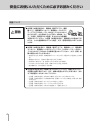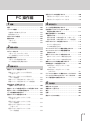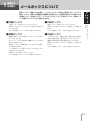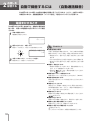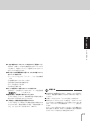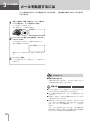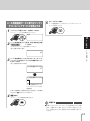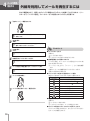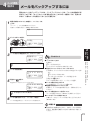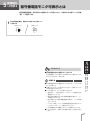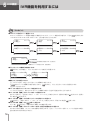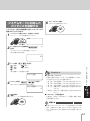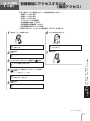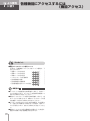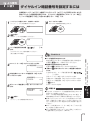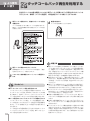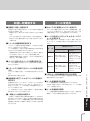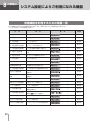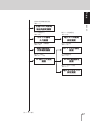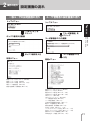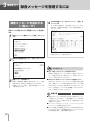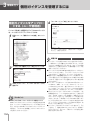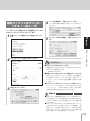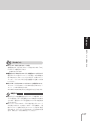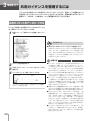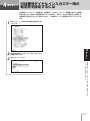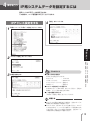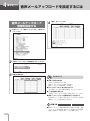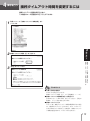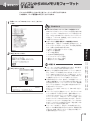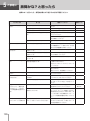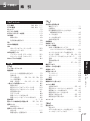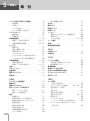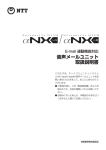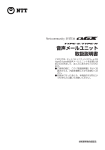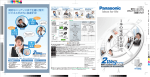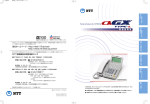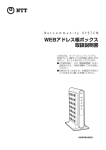Download サーバタイプ 音声メールユニット 取扱説明書
Transcript
主装置タイプ/サーバタイプ 音声メールユニット 取扱説明書 このたびは、ネットコミュニティシステム α NXⅡ typeL(主装置タイプ)/(サーバ タイプ)音声メールユニットをお買い求めい ただきまして、まことにありがとうございま す。 ● ご利用の前に、この「取扱説明書」をよく お読みのうえ、内容を理解してからお使い ください。 ● お読みになったあとも、本商品のそばなど いつも手もとに置いてお使いください。 安全にお使いいただくために必ずお読みください この取扱説明書には、あなたや他の人々への危害や財産への損害を未然に防ぎ、本商品を安全にお使いいただ くために、守っていただきたい事項を示しています。 その表示と図記号の意味は次のようになっています。内容をよく理解してから本文をお読みください。 本書を紛失または損傷したときは、当社のサービス取扱所またはお買い求めになった販売店でお求めください。 本書中のマーク説明 危険 この表示を無視して、誤った取り扱いをすると、人が死亡または重傷 警告 この表示を無視して、誤った取り扱いをすると、人が死亡または重 を負う危険が切迫して生じることが想定される内容を示しています。 傷を負う可能性が想定される内容を示しています。 この表示を無視して、誤った取り扱いをすると、人が傷害を負う可 注意 お願い お知らせ ワンポイント 能性が想定される内容および物的損害のみの発生が想定される内容 を示しています。 この表示を無視して、誤った取り扱いをすると、本商品の本来の性 能を発揮できなかったり、機能停止を招く内容を示しています。 この表示は、本商品を取り扱ううえでの注意事項を示しています。 この表示は、本商品を取り扱ううえで知っておくと便利な内容を示 しています。 注意 この装置は、クラスA情報技術装置です。この装置を家庭環境で使用すると電波妨害を引き起こすことがあります。この場合には 使用者は適切な対策を講ずるよう要求されることがあります。 VCCI-A ● この取扱説明書は、ネットコミュニティシステムαNX typeL標準電話機18回線タイプを例として記載しています。 ● 本商品の仕様は国内向けとなっておりますので、海外ではご利用できません。 This telephone system is designed for use in Japan only and cannot be used in any other country. ● 本商品の故障、誤動作、不具合、あるいは停電などの外部要因によって、通話、録音、通話料金管理、FAX通信、データ通信、 その他のサービスの利用ができなかったために生じた損害、または本商品の登録された情報内容の消失などにより生じた損害 などの純粋経済損失につきましては、当社は一切その責任を負いかねますので、あらかじめご了承ください。本商品に登録さ れた情報内容は、別にメモをとるなどして保管くださるようお願いします。 ● 本商品で万一、故障が発生した場合、録音されているメッセージについては保証いたしかねますので、あらかじめご了承くだ さい。 ● 本商品は、お客様固有の情報を保存または保持可能な商品です。本商品内に保存または保持された情報の流出による不測の損 害などを回避するために、本商品を廃棄、譲渡、返却される際には、本商品内に保存または保持された情報を消去する必要が あります。詳しくは当社のサービス取扱所にご相談ください。 ● 本商品の設置工事および修理には、工事担任者資格を必要とします。無資格者の工事、修理は違法となりまた事故のもととな りますので絶対におやめください。 ● 本商品を分解したり改造したりすることは、絶対に行わないでください。 ● 本書とともに必ず、ネットコミュニティシステムαNXⅡ typeL(主装置タイプ)/(サーバタイプ)の取扱説明書をよくお 読みになり、理解したうえでお使いください。 ● 電話機操作について操作早見表をご使用の際は、必ず取扱説明書をよく読み理解したうえでお使いください。 ● 商品の外観および機能などの仕様は、お客様にお知らせすることなく変更される場合があります。 ● 本書の内容につきましては万全を期しておりますが、お気づきの点がございましたら、当社のサービス取扱所へお申しつけく ださい。 Microsoft、Windows、およびWindows Mediaは、米国およびその他の国におけるMicrosoft Corporationの登録商標または 商標です。 その他の社名および製品名は、それぞれの会社の登録商標または商標です。 なお、本文中には TM、® マークは明記しておりません。 2 危険 ● 蓄電池は密閉空間には設置しないでください。爆発や火災により、感電・や けど・けがの原因となることがあります。 ● 蓄電池は火気の近くには設置しないでください。爆発・火災により、感電・ やけど・けがの原因となることがあります。 ● 蓄電池を使用する場合は、次のことを必ず守ってください。蓄電池の損傷に より、火災・感電の原因となることがあります。 • 電池のプラス端子とマイナス端子間を針金などの金属類で接続しない。 • 火の中に投入したり、加熱しない。 • 金具工具を使用する場合は、ビニールテープなどで絶縁したものを使用する。 ● 蓄電池を改造または分解しないでください。蓄電池の液漏れ、発熱、破裂等 により、火災・感電・やけど・けがの原因となることがあります。蓄電池の 点検・調整・清掃・修理は、当社のサービス取扱所にご依頼ください。 ● 蓄電池内部の液が眼に入ったときは、失明のおそれがありますので、こすら ずにきれいな水で洗ったあと、直ちに医師の治療を受けてください。 ● 蓄電池は定期的に交換してください。交換時期を過ぎて使用した場合、電槽 の破損により漏電の原因となることがあります。蓄電池の交換については、 当社のサービス取扱所にご依頼ください。 ● 蓄電池を単体では充電しないでください。電池の液漏れ、発熱、破裂等によ り、火災・感電・やけど・けがの原因となることがあります。 3 安全にお使いいただくために必ずお読みください 設置について 警告 ● 主装置(本商品を含む)、電話機、電源アダプタ、電話 機コード、電話機用コンセント、電話機コードのモジュ ラープラグ、 (LANケーブル、LANケーブルのコネクタ) などのそばに、水や液体の入った花びん、植木鉢、コッ プ、化粧品、薬用品などの容器、または小さな金属類 を置かないでください。主装置(本商品を含む)、電話機に水や液体がこぼ れたり、小さな金属類が中に入った場合、火災・感電の原因となることがあ ります。 ● 主装置(本商品を含む)、電話機、電源アダプタ、電話機コード、電話機用 コンセント、電話機コードのモジュラープラグ、(LANケーブル、LANケー ブルのコネクタ)は次のような環境に置かないでください。火災・感電・故 障の原因となることがあります。 • 直射日光が当たる場所、暖房設備やボイラーなどの近くや屋外などの温度の上がる場 所。 • 調理台のそばなど、油飛びや湯気の当たるような場所。 • 湿気の多い場所や水・油・薬品などのかかる恐れがある場所。 • ごみやほこりの多い場所、鉄粉、有毒ガスなどが発生する場所。 • 製氷倉庫など、特に温度が下がる場所。 ● 主装置(本商品を含む)の通風孔をふさがないでください。通風孔をふさぐと、 主装置の内部に熱がこもり、火災・故障の原因となることがあります。次の ような設置のしかたはしないでください。 • 主装置(本商品を含む)を仰向けや横倒しや逆さまにしたり仰向けにする。 • 主装置(本商品を含む)を収納棚や本箱、配線ボックスなどの風通しの悪い狭い場所 に押し込む。 • 主装置(本商品を含む)をじゅうたんや布団の上に置く。 • 主装置(本商品を含む)にテーブルクロスなどをかける。 • 主装置(本商品を含む)の周りに物を置いて、通風孔をふさぐ。 4 お取り扱いについて 警告 ● 電源は、AC100Vの商用電源以外では、絶対に使用し ないでください。火災・感電の原因となることがあり ます。 ● 電源プラグは電源コンセントの奥まで確実に差し込んでください。差し込み が不完全ですと、火災・感電の原因となることがあります。 ● テーブルタップや分岐コンセント、分岐ソケットを使 用した、タコ足配線はしないでください。火災・感電 の原因となることがあります。また、主装置の誤作動 の原因となることもあります。 ● お客様による主装置(本商品を含む)の設置工事、配線作業、修理・移動な どは危険ですから絶対におやめください。主装置(本商品を含む)の設置工 事、配線作業、修理、移動などを行うときは、当社のサービス取扱所にご依 頼ください。 ● 万一、主装置(本商品を含む)内部のヒューズ切れなどにより使用不可となっ た場合は、当社のサービス取扱所にご連絡ください。お客さまによるヒュー ズの交換は絶対に行わないでください。火災・感電の原因となることがあり ます。 ● 万一、煙が出ている、変なにおいがするなどの異常状態のまま使用すると、 火災・感電の原因となることがあります。すぐに主装置の電源スイッチを切 り、電源プラグを電源コンセントから抜いて、煙が出なくなるのを確認し、 当社のサービス取扱所に修理をご依頼ください。お客様による修理は危険で すから絶対におやめください。 ● 万一、主装置(本商品を含む)を倒したり、主装置(本商品を含む)のキャビネッ トを破損した場合は、すぐに主装置の電源スイッチを切り、電源プラグを電 源コンセントから抜いて、当社のサービス取扱所にご連絡ください。そのま ま使用すると、火災・感電の原因となることがあります。 ● 主装置(本商品を含む)、電話機から異常音がしたり、主装置(本商品を含む) のキャビネットが熱くなっている状態のまま使用すると、火災・感電の原因 となることがあります。すぐに主装置の電源スイッチを切り、電源プラグを 電源コンセントから抜いて、当社のサービス取扱所に点検をご依頼ください。 5 安全にお使いいただくために必ずお読みください 警告 ● 主装置(本商品を含む)、電話機、電源アダプタ、電 話機コード、電話機用コンセント、電話機コードのモ ジュラープラグ、 (LANケーブル、LANケーブルのコ ネクタ)に水をかけたり、ぬれた手での操作や電源プ ラグの抜き差しをしないでください。火災・感電の原 因となることがあります。 ● 主装置(本商品を含む)の通風孔などから内部に金属類や燃えやすいものな どの、異物を差し込んだり、落としたりしないでください。万一、異物が入っ た場合は、すぐに主装置の電源スイッチを切り、電源プラグを電源コンセン トから抜いて、当社のサービス取扱所にご連絡ください。そのまま使用する と、火災・感電の原因となることがあります。特に小さなお子様のいるご家 庭ではご注意ください。 ● 万一、主装置(本商品を含む) 、内部、電源アダプタ、LANケーブル、LANケー ブルのコネクタに水などの液体が入った場合は、すぐに主装置の電源スイッ チを切り、電源プラグを電源コンセントから抜いて、当社のサービス取扱所 にご連絡ください。そのまま使用すると、火災・感電の原因となることがあ ります。また、LANケーブル、LANケーブルのコネクタがぬれた場合は、乾 いても使用しないでください。 ● 主装置(本商品を含む) 、電話機を分解、改造しないで ください。火災・感電の原因となることがあります。内 部の点検、調整、清掃、修理は当社のサービス取扱所 にご依頼ください(分解、改造された主装置(本商品を 含む) 、電話機は修理に応じられない場合があります) 。 ● 主装置(本商品を含む)のキャビネットは外さないで ください。感電の原因となることがあります。内部の 点検、調整、清掃、修理は、当社のサービス取扱所に ご依頼ください。 ● 主装置(本商品を含む)の電源コードおよび電話機まで の配線などを傷つけたり、破損したり、加工したり、無 理に曲げたり、引っ張ったり、ねじったり、たばねたり しないでください。また、重い物を乗せたり、加熱した りすると電源コードおよび電話機までの配線が破損し、 火災・感電の原因となることがあります。電源コードお よび電話機までの配線が傷んだら、当社のサービス取扱 所に修理をご依頼ください。 ● 主装置(本商品を含む)の電源コードおよび電話機までの配線が傷んだ状態 (芯線の露出、断線など)のまま使用すると、火災・感電の原因となること があります。すぐに主装置の電源スイッチを切り、電源プラグを電源コンセ ントから抜いて、当社のサービス取扱所に修理をご依頼ください。 ● 近くに雷が発生したときは、すぐに主装置の電源ス イッチを切り、電源プラグを電源コンセントから抜い てご使用を控えてください。雷による、火災・感電の 原因となることがあります。 6 警告 ● 主装置(本商品を含む)、電話機、電源コード類を熱器具に近づけないでく ださい。キャビネットや電源コードの被覆が溶けて、火災・感電の原因とな ることがあります。 ● 電源プラグを電源コンセントから抜くときは、必ず電源 プラグを持って抜いてください。コードを引っ張るとコー ドが傷つき、火災・感電の原因となることがあります。 ● 電源プラグは、ほこりが付着していないことを確認してから電源コンセント に差し込んでください。また、半年から1年に1回は、電源プラグを電源コ ンセントから抜いて点検、清掃をしてください。ほこりにより、火災・感電 の原因となることがあります。なお、点検に関しては当社のサービス取扱所 にご相談ください。 設置について 注意 ● 主装置(本商品を含む) 、電話機は次のような場所に 置かないでください。落ちたり倒れたりしてけがの原 因となることがあります。 • ぐらついた台の上や傾いた所など、不安定な場所。 • 振動、衝撃の多い場所。 ● 電話機を壁掛け設置する場合は、専用の取り付け金具によりしっかりと固定設 置してください。固定が不十分な場合、 落下、 転倒の原因となることがあります。 ● 屋外に渡る配線は行わないでください。特に、建物から建物へ空中を通す配 線は雷などによる故障の原因となることがあります。 お取り扱いについて 注意 ● ビルなどの電源系統の点検の際は、はじめに最も下の段の主装置の電源プラ グを電源コンセントから抜き、次に残りのすべての主装置の電源プラグを電 源コンセントから抜いてください。点検終了後は、まず最も下の段以外のす べての主装置の電源プラグを電源コンセントに接続し、最後に最も下の段の 主装置の電源プラグを電源コンセントに接続してください。 ● 主装置(本商品を含む) 、電話機の上に重い物をのせないでください。バランス がくずれて落下やけがの原因となることがあります。 ● 主装置(本商品を含む) 、電話機に乗らないでください。特に、小さなお子 様のいるご家庭ではご注意ください。倒れたり、こわしたりして、けがの原 因となることがあります。 7 安全にお使いいただくために必ずお読みください 注意 ● 本商品を長時間ご使用にならないときは、安全のため必ず主装置の電源スイッ チを切り、電源プラグを電源コンセントから抜いてください。 ● 主装置(本商品を含む)は高度な技術によって構成された精密機器です。よ り安心して使用していただくためには、当社の定期点検をお受けすることを お勧めします。詳しくは、当社のサービス取扱所にお問い合わせください。 ● 電話機の底面には、ゴム製のすべり止めを使用していますので、ゴムとの接 触面が、まれに変色するおそれがあります。 ● 電話機パネルの取り外しには先のとがったものを利用してください。指や爪 で行うとけがをするおそれがあります。 ● 受話音量を明瞭モードに切り替えて、音量を大きくしたまま使用すると、聴 力障害の原因となることがあります。 設置について お願い ● 主装置(本商品を含む)、電話機を電気製品・AV・OA機器などの磁気を帯 びているところや電磁波が発生しているところに置かないでください(電子 レンジ、スピーカ、テレビ、ラジオ、蛍光灯、インバータエアコン、電磁調 理器など)。 • 磁気や電気雑音の影響を受けると雑音が大きくなったり、通 話ができなくなることがあります(特に電子レンジ使用時に は影響を受けることがあります)。 • テレビ、ラジオなどに近いと受信障害の原因となったり、テ レビ画面が乱れることがあります。 • 放送局や無線局などが近く、雑音が大きいときは、主装置や 電話機などの設置場所を移動してみてください。 ● 電話機は平らな面に置いてお使いください。落下や故障の原因となることが あります。 ● 硫化水素が発生する場所(温泉地)や、塩分の多いところ(海岸)などでは、 主装置(本商品を含む)、電話機などの寿命が短くなることがあります。 8 お取り扱いについて お願い ● 主装置(本商品を含む)、電話機などをベンジン、シ ンナー、アルコールなどでふかないでください。主装 置(本商品を含む) 、電話機などの変色や変形の原因 となることがあります。汚れがひどいときは、薄い中 性洗剤をつけた布をよくしぼって汚れをふき取り、やわらかい布でからぶき してください。ただし電話機コードのモジュラープラグ部分は、よくしぼっ た場合でも、中性洗剤をつけた布では絶対にふかないでください。 ● 停電中に主装置の電源スイッチを切らないでください。停電復旧時に使用で きなくなります。 ● 停電のときは、停電用電話機を使用してください。 • 他の内線電話機は使えません。 • ドアホンは使えません。 • 音声メールの機能は使えません。 ● ナンバー・ディスプレイのご利用に際しては、総務省の定める「発信者情報 サービスの利用における発信者個人情報の保護に関するガイドライン」を尊 重してご利用願います。 ● ナンバー・ディスプレイを利用して着信拒否を設定している場合は、緊急の 件でも着信音は鳴りませんのでご注意ください。 ● ハンドセットは逆方向に掛けないでください。正常に動作できないことがあ ります。 ● 電話機を落としたり、強い衝撃を与えないでください。 故障の原因となることがあります。 ● 電話機コードをひっぱらないでください。故障の原因となることがあります。 廃棄(または譲渡、返却)される場合のご注意 本商品は、お客さま固有の情報を保存または保持可能な商品です。本商品内に保存または保持された情報の流出による 不測の損害などを回避するために、本商品を廃棄、譲渡、返却される際には、本商品内に保存または保持された情報を 消去する必要があります。下表に従って消去または当社のサービス取扱所にご相談ください。 記録内容 録音内容および録音者情報 処置(主装置取扱説明書参照ページ) P42を参照し、すべてのボックスの録音内容を消去してください。 または、P123を参照し、VMメモリをフォーマットしてください。 9 この取扱説明書の見かた/ 添付品を確認してください この取扱説明書の構成 1 お使いになる前に 2 3 4 お話しを録音する お使いになる前に知っておいていただきたいことを まとめています。 通話を録音する操作の手順について説明しています。 メールを送る メールを送るための操作・機能について説明しています。 メールを再生/消去する メールを再生したり、消去する操作・機能について 説明しています。 5 留守番電話として利用する 6 IVR 機能 7 より便利に使う 8 ご参考に 留守番電話として利用するための操作・機能について 説明しています。 IVR 機能を利用するための操作・機能について説明 しています。 1 ∼ 6 章までの内容のほかに、利用できる便利な機 能について説明しています。 便利にお使いになるための「システム設定」につい て説明しています。 PC操作編 パソコンの Web ブラウザを使って音声メールを管理 する方法について説明しています。 10 操作説明ページの構成 3 章タイトル メールを送る 章ごとにタイトルが付けられて います。 メール到達通知とは メール到達通知が設定されているボックスにメールが到達すると、そのボックスに登録されて いる内線電話機の着信音が鳴り、メールの到達を知らせます。メール到達通知は、メール到達 通知先の設定後、通知サービス開始操作をしてから、解除操作をするまでメールが到達するた びに着信音でお知らせします。メール到達通知の設定は、ボックスごとに行います。 また、ワンタッチコールバックは、ワンタッチコールバック先の設定後、ワンタッチコールバック サービス開始操作をしてから、解除操作をするまでワンタッチコールバック機能をご利用できます。 メール到達通知またはワンタッ チコールバックを設定する タイトル 目的ごとにタイトルが付けられ ています。 スピーカボタンを押す。 メール到達通知またはワンタッチコールバックが設定さ れます。 ハンドセットを置いたまま、内線ボタンを押す。 1 「ツーツー…」という音を確認してください。 2 メール到達通知/2レグ発信・再生通知先設定特番 ( [ ])を押す。 緑・2回消える 操作手順説明 6 内線 「ププププププ」という音を確認してください。 ワンポイント ● メール到達通知先またはワンタッチコールバック先を携 〈例〉特番が963の場合 帯電話やスマートフォンに設定するには ①手順4で、通知先の電話番号をダイヤルボタンで押す 順番に操作を説明しています。 963 ( 電 話 番 号 を ダ イ ヤ ル す る と き は、 外 線 発 信 特 番 ( [ ])を押したあと、携帯電話やスマートフォ ンの電話番号をダイヤルする) 3 メール到達通知またはワンタッチコールバックを設 定したい内線番号をダイヤルボタンで押す。 ②続けて手順5から操作する ●メール到達を電子メールで通知するには(P99) 〈例〉内線番号が200の場合 ボックスにメールが到達したことを、あらかじめ登録し たアドレスに電子メールで通知することができます。電 メール到達/2レグ先設定 200 子メールによる通知は、1件到達するごとでなく、設定 されている周期に従ってまとめて行われます。 お使いの電話機の内線番号を指定するときは、内線番号 を押すこともできます。 の代わりに 4 メールの到達をお知らせしたい方またはワンタッチ コールバックを利用したい方の電話番号をダイヤル ボタンで押す。 〈例〉内線番号が100の場合 メール到達/2レグ先設定 100 電話番号は24桁まで登録できます。 お使いの電話機の内線番号を指定するときは、内線番号 の代わりに を押すこともできます。 5 を押す。 お知らせ ● 手順1でプリセレクションサービスを利用されている場 合は、内線ボタンに続いてスピーカボタンを押してくだ さい。利用されていない場合はそのまま手順2へ進んで ください。 ●「システム設定」で、あらかじめメール到達通知先または ワンタッチコールバック先を設定することもできます。 ● 1回のメール到達通知の呼出時間、呼出回数、呼出間隔は、 「システム設定」により設定されています。 ●「システム設定」で、録音時間の短いメールによるメール 到達通知またはワンタッチコールバックを行わない様に 設定することもできます。 ● ワンタッチコールバック機能をご利用になる場合は、必 ずワンタッチコールバック先の設定を行ってください。 ● 手順4で、ワンタッチコールバックの電話番号を設定す る場合は、外線の電話番号を設定してください。内線番 号を設定した場合、ワンタッチコールバック機能はご利 用できません。 ● 電話機の設定画面に表示される「2レグ」とは、ワンタッ チコールバックを意味します。 ワンポイント 知っておくと便利な事項、操作 へのアドバイスなどの補足説明 を示しています。 お願いまたはお知らせ 〈お願い〉 この表示を無視して、誤った取 り扱いをすると、本商品の本来 の性能を発揮できなかったり、 機能停止を招く内容を示してい ます。 〈お知らせ〉 この表示は、本商品を取り扱う うえでの注意事項を示していま す。 30 特番 各種機能を利用できるようにする番号のことです。 特番は、 「システム設定」で変更することもできます。 この取扱説明書では、特番について次のように表しています。 〈例〉 [ ]) ユーザ暗証番号設定特番( 「システム設定」で変更した場合の 番号を記入してください。 お買い求め時の番号 添付品の確認 ■ユニットタイプ 取扱説明書(1 部) 取扱説明書 CD(1 枚) 操作早見表(4 部) 表示シール(1 組) ● セットに足りないものがあったり、取扱説明書に乱丁・落丁があった場合には、当社のサービス取扱所へご連絡ください。 11 目 次 安全にお使いいただくために必ずお読みください ・・・・・ 2 留守番電話の設定を解除する ・・・・・・・・・・・・・・・・・・・・ 44 この取扱説明書の見かた/ 添付品を確認してください ・・・・・・・・・・・・・・・・・・・・・・ 10 留守番電話を起動する ・・・・・・・・・・・・・・・・・・・・・・・・・・ 45 留守番電話の起動を解除する ・・・・・・・・・・・・・・・・・・・・ 45 留守番電話が応答したとき、 他の電話機に転送する ・・・・・・・・・・・・・・・・・・・・・・・・ 46 1 お使いになる前に 留守番電話モニタ可表示とは ・・・・・・・・・・・・・・・・・・・・・・ 47 特長 ・・・・・・・・・・・・・・・・・・・・・・・・・・・・・・・・・・・・・・・・・・・・ 14 留守番電話をモニタするには ・・・・・・・・・・・・・・・・・・・・・・ 48 メールボックスについて ・・・・・・・・・・・・・・・・・・・・・・・・・・ 15 音声メール操作用ボタンとランプ表示 ・・・・・・・・・・・・・・ 16 2 お話しを録音する 6 IVR機能 IVR機能を利用するには ・・・・・・・・・・・・・・・・・・・・・・・・・・・ 49 IVR機能とは ・・・・・・・・・・・・・・・・・・・・・・・・・・・・・・・・・・・ 49 自動で録音するには(自動通話録音)・・・・・・・・・・・・・・・ 18 操作の流れ ・・・・・・・・・・・・・・・・・・・・・・・・・・・・・・・・・・・・ 49 電話をかけるとき ・・・・・・・・・・・・・・・・・・・・・・・・・・・・・・ 18 動作フローを作成する ・・・・・・・・・・・・・・・・・・・・・・・・・・ 50 電話がかかってきたとき ・・・・・・・・・・・・・・・・・・・・・・・・ 20 シナリオコマンドを組み合わせる ・・・・・・・・・・・・・・・・ 51 手動で録音するには(手動通話録音)・・・・・・・・・・・・・・・ 22 シナリオを作成(編集)する ・・・・・・・・・・・・・・・・・・・・ 55 録音内容にコメントを付けるには ・・・・・・・・・・・・・・・・・・ 23 応答ガイダンスを録音する ・・・・・・・・・・・・・・・・・・・・・・ 57 シナリオを確認する ・・・・・・・・・・・・・・・・・・・・・・・・・・・・ 57 3 メールを送る メールを送るには ・・・・・・・・・・・・・・・・・・・・・・・・・・・・・・・・ 24 外線を利用してメールを送るには ・・・・・・・・・・・・・・・・・・ 26 メールを転送するには ・・・・・・・・・・・・・・・・・・・・・・・・・・・・ 28 メール到達表示とは ・・・・・・・・・・・・・・・・・・・・・・・・・・・・・・ 29 メール到達通知とは ・・・・・・・・・・・・・・・・・・・・・・・・・・・・・・ 30 メール到達通知またはワンタッチコールバックを 設定する ・・・・・・・・・・・・・・・・・・・・・・・・・・・・・・・・・・・・ 30 IVR機能の利用回数を確認する ・・・・・・・・・・・・・・・・・・・ 58 7 より便利に使う 暗証番号を登録するには ・・・・・・・・・・・・・・・・・・・・・・・・・・ 59 ガイダンス機能を利用するには ・・・・・・・・・・・・・・・・・・・・ 61 ボックスに対応したガイダンスを登録する ・・・・・・・・ 62 システムモードに対応したガイダンスを登録する ・・ 63 オリジナルのガイダンスを録音する ・・・・・・・・・・・・・・ 64 メール到達通知サービスを開始する ・・・・・・・・・・・・・・ 31 共用ガイダンスを録音する ・・・・・・・・・・・・・・・・・・・・・・ 65 メール到達通知に応答する ・・・・・・・・・・・・・・・・・・・・・・ 32 着信を端末操作で音声メールに転送するには ・・・・・・・・ 66 メール到達通知サービスまたはワンタッチコール バックサービスを停止する ・・・・・・・・・・・・・・・・・・・・ 33 トーキー機能を利用するには ・・・・・・・・・・・・・・・・・・・・・・ 67 4 メールを再生/消去する トーキーを登録する ・・・・・・・・・・・・・・・・・・・・・・・・・・・・ 68 内線電話機に転送するには(内線呼出)・・・・・・・・・・・・・ 69 外線に転送するには(外線転送)・・・・・・・・・・・・・・・・・・・ 70 各種機能にアクセスするには(機能アクセス)・・・・・・・ 71 メールを再生するには ・・・・・・・・・・・・・・・・・・・・・・・・・・・・ 34 外線を利用してメールを再生するには ・・・・・・・・・・・・・・ 36 再生するメールを一覧から選択するには ・・・・・・・・・・・・ 38 ダイヤルイン暗証番号を設定するには ・・・・・・・・・・・・・・ 73 ワンタッチコールバック再生を利用するには ・・・・・・・・ 74 ワンタッチコールバック発信を利用するには ・・・・・・・・ 75 メールをバックアップするには ・・・・・・・・・・・・・・・・・・・・ 39 再生中のメールにコメントを付けるには ・・・・・・・・・・・・ 40 再生中のメールを消去するには ・・・・・・・・・・・・・・・・・・・・ 41 8 ご参考に すべてのメールを消去するには ・・・・・・・・・・・・・・・・・・・・ 42 システム設定によりご利用になれる機能 ・・・・・・・・・・・・ 76 5 留守番電話として利用する 12 お話しを録音する ・・・・・・・・・・・・・・・・・・・・・・・・・・・・・・ 77 メールを送る ・・・・・・・・・・・・・・・・・・・・・・・・・・・・・・・・・・ 77 メールを再生/消去する ・・・・・・・・・・・・・・・・・・・・・・・・ 78 留守番電話として利用するには ・・・・・・・・・・・・・・・・・・・・ 43 その他 ・・・・・・・・・・・・・・・・・・・・・・・・・・・・・・・・・・・・・・・・ 79 留守番電話として設定する ・・・・・・・・・・・・・・・・・・・・・・ 43 各種機能を利用するための特番一覧 ・・・・・・・・・・・・・・ 80 共用ガイダンスを管理するには ・・・・・・・・・・・・・・・・・・ 108 PC 操作編 共用ガイダンスをアップロードする ・・・・・・・・・・・・ 108 共用ガイダンスをダウンロードする ・・・・・・・・・・・・ 109 1 概要 4 保守を行う 特長 ・・・・・・・・・・・・・・・・・・・・・・・・・・・・・・・・・・・・・・・・・・・・ 82 メールの再生順を設定するには ・・・・・・・・・・・・・・・・・・ 110 パソコンの接続 ・・・・・・・・・・・・・・・・・・・・・・・・・・・・・・・・・・ 83 付加番号ダイヤルイン入力エラー時の 転送先を設定するには ・・・・・・・・・・・・・・・・・・・・・・・・ 111 お客様にご用意いただくもの ・・・・・・・・・・・・・・・・・・・・ 83 動作環境について ・・・・・・・・・・・・・・・・・・・・・・・・・・・・・・ 83 Webブラウザの設定 ・・・・・・・・・・・・・・・・・・・・・・・・・・・・・・ 84 画面の流れ ・・・・・・・・・・・・・・・・・・・・・・・・・・・・・・・・・・・・・・ 85 一般ユーザ ・・・・・・・・・・・・・・・・・・・・・・・・・・・・・・・・・・・・ 85 ユーザ管理者 ・・・・・・・・・・・・・・・・・・・・・・・・・・・・・・・・・・ 86 2 操作の流れ ログインするには ・・・・・・・・・・・・・・・・・・・・・・・・・・・・・・・・ 89 一般ユーザとしてログインする ・・・・・・・・・・・・・・・・・・ 89 ユーザ管理者としてログインする ・・・・・・・・・・・・・・・・ 90 設定画面の流れ ・・・・・・・・・・・・・・・・・・・・・・・・・・・・・・・・・・ 91 一般ユーザの設定画面の流れ ・・・・・・・・・・・・・・・・・・・・ 91 ユーザ管理者の設定画面の流れ ・・・・・・・・・・・・・・・・・・ 91 録音可能時間やメールの件数を 確認するには ・・・・・・・・・・・・・・・・・・・・・・・・・・・・・・・・ 112 録音可能時間・件数を確認する(一般ユーザ)・・・ 112 録音可能時間・件数を確認する(ユーザ管理者)・・ 112 IP系システムデータを設定するには ・・・・・・・・・・・・・・ 113 IPアドレス設定をする ・・・・・・・・・・・・・・・・・・・・・・・・ 113 VLAN環境設定をする ・・・・・・・・・・・・・・・・・・・・・・・・ 114 ワンタッチコールバック機能を設定するには ・・・・・・ 115 ワンタッチコールバック発信通知番号を 設定するには ・・・・・・・・・・・・・・・・・・・・・・・・・・・・・・・・ 116 音声メールアップロードを設定するには ・・・・・・・・・・ 117 音声メールアップロード機能を設定する ・・・・・・・・ 117 音声メールアップロード有無を設定する ・・・・・・・・ 118 接続タイムアウト時間を変更するには ・・・・・・・・・・・・ 119 WEB設定データを管理するには ・・・・・・・・・・・・・・・・・ 120 3 管理を行う WEB設定データをアップロードする (PC→VM)・・・・・・・・・・・・・・・・・・・・・・・・・・・・・・・・ 120 録音メッセージを管理するには ・・・・・・・・・・・・・・・・・・・・ 92 WEB設定データをダウンロードする (VM→PC)・・・・・・・・・・・・・・・・・・・・・・・・・・・・・・・・ 121 録音メッセージをパソコンに保存する (一般ユーザ)・・・・・・・・・・・・・・・・・・・・・・・・・・・・・・・・ 92 録音メッセージをパソコンに保存する (ユーザ管理者)・・・・・・・・・・・・・・・・・・・・・・・・・・・・・・ 94 パソコンから音声メール機能をリセットするには ・・ 122 パソコンからVMメモリをフォーマットするには ・・・ 123 ユーザ管理者IDを変更するには ・・・・・・・・・・・・・・・・・・ 124 録音メッセージを消去する(一般ユーザ)・・・・・・・・・ 96 録音メッセージを消去する(ユーザ管理者)・・・・・・・ 97 録音内容を一括管理するには (音声メールアップロード)・・・・・・・・・・・・・・・・・・・・・・ 98 5 ご参考に 停電になったときは ・・・・・・・・・・・・・・・・・・・・・・・・・・・・ 125 録音メッセージの管理に電子メールを利用するには ・・ 99 故障かな?と思ったら ・・・・・・・・・・・・・・・・・・・・・・・・・・ 126 電子メールサーバの利用を設定する ・・・・・・・・・・・・・・ 101 索引 ・・・・・・・・・・・・・・・・・・・・・・・・・・・・・・・・・・・・・・・・・・ 127 メール到達通知を設定する ・・・・・・・・・・・・・・・・・・・・・・ 102 仕様 ・・・・・・・・・・・・・・・・・・・・・・・・・・・・・・・・・・・・・・・・・・ 130 個別ガイダンスを管理するには ・・・・・・・・・・・・・・・・・・ 103 保守サービスのご案内 ・・・・・・・・・・・・・・・・・・・・・・・・・・ 131 個別ガイダンスをアップロードする (一般ユーザ)・・・・・・・・・・・・・・・・・・・・・・・・・・・・・・ 103 個別ガイダンスをアップロードする (ユーザ管理者)・・・・・・・・・・・・・・・・・・・・・・・・・・・・ 104 個別ガイダンスをダウンロードする (一般ユーザ)・・・・・・・・・・・・・・・・・・・・・・・・・・・・・・ 105 個別ガイダンスをダウンロードする (ユーザ管理者)・・・・・・・・・・・・・・・・・・・・・・・・・・・・ 106 13 1 お使いに なる前に 特 長 電話での通話を録音 外出先からアクセス可能 音声メールを装着すると、電話機を使ってお話しし ている内容を録音できます。お話しを始めると同時 に録音すること(自動通話録音)も、録音したいと きに操作して録音すること(手動通話録音)もでき ます。録音したメッセージ(メール)を他の方に送 ることもできます。 外出先から音声メールへアクセスして、録音されて いるメッセージを再生または相手の方へのメール を録音することができます。さらに、音声メールの ガイダンスを利用した内線呼出や外線転送、システ ムモードの設定などの機能へのアクセスがありま す。 不在のときでも着信代行 音声ガイダンスで簡単操作 夜間や休日などの電話に、音声メールが代わって応 答します。ご用意しているメッセージの他にも、お 客様でご自由にメッセージを録音することができ ます。また、トーキー機能もご利用いただけます。 操作の内容は、音声ガイダンスが案内します。ガイ ダンスに従ってメール操作が簡単に行えます。 充実した留守番電話・録音通知機能 暗証番号を自由に設定 メールの再生、録音、消去などを行うときの暗証番 号を自由に設定できます。 不在時には、音声メールを留守番電話として利用で きます。また、メッセージが録音されたことを、電 話の発信や電子メールの送信によって通知するこ ともできます。 IVR 機能 音 声 に よ る 自 動 応 答 を 行 う 機 能 で、 発 信 者 の ダ イ ヤ ル 操 作 に 合 わ せ て、 シ ナ リ オ に 沿 っ て あ ら かじめ録音してある音声を発信者に自動的に再 生 し、 メ ッ セ ー ジ 録 音、 内 線 呼 出 や 外 線 転 送 を 行うことができます。 お願い お知らせ ● 外出先から音声メールにアクセスする場合は、プッシュ ホン電話機または回転ダイヤル式電話機で、トーン信号 (PB)に切り替えられる電話機をお使いください。 14 相手の方に無断で通話録音をしないでください。通話録音は、 必ず相手の方の了解を得てから録音を始めてください。個人 のプライバシーの侵害にあたる場合があります。特に着信自 動録音に設定されている電話機では相手の方の了解を得られ ない場合は、通話中に取消ボタンを押して通話録音を中止し てください。 1 お使いに なる前に メールボックスについて 音声メールで、録音された内容は、メールボックスという単位で管理します。 「システム 設定」により、お使いの電話機の内線番号や外線にボックス番号を対応させて使用します (内線ボックス、外線ボックス)。メールボックスは「システム設定」により、共通ボック ス、同報ボックスとしてもご利用になれます。 ■内線ボックス ■外線ボックス 内線に 1 対 1 で対応したメールボックスです。 外線に 1 対 1 で対応したメールボックスです。 内線ボックスは、ボックスボタンに登録して利用する 外線ボックスはボックスボタンに登録してご利用にな こともできます。 れます。 ボックス番号は、001 ∼ 500 がお使いになれます。 ボックス番号は、001 ∼ 500 がお使いになれます。 ■同報ボックス 1 前お に使 い に な る 特 メ ー 長ル ボ ッ ク ス に つ い て ■共通ボックス 複数の内線ボックスや外線ボックスを 1 つにまとめた 1 つのボックスを、複数の内線、複数の外線、複数の メールボックスです。 内線と外線に登録して使用するメールボックスです。 同じメッセージを一度の操作で複数のボックスに送る 複数の内線や外線で共通に利用することができます。 場合にご利用ください。 共通ボックスはボックスボタンに登録してご利用にな 同報ボックスは、内線番号やボックスボタンに登録し れます。 てご利用になれます。 ボックス番号は、001 ∼ 500 がお使いになれます。 1 つの同報ボックスに最大 16 ボックスまでまとめて 利用することができます。 同報ボックスの最大は 16 ボックスです。 ボックス番号は、501 ∼ 516 がお使いになれます。 15 1 お使いに なる前に 音声メール操作用ボタンとランプ表示 お使いになっている電話機(αNXⅡ typeL(主装置タイプ/サーバタイプ) )やコンソールに、 音声メール操作用のボタンを設定することによって、操作が簡単になります。なお、イラスト はネットコミュニティシステムαNX typeL標準電話機18キータイプを例として記載していま す。詳しくは、設置工事のときにご相談ください。 標準電話機(18 キータイプ) 回線ボタン 未使用の回線ボタンに次のボタンを設定することが できます。 録音………… お話しの録音を開始する 録音中に押すと、一時停止となる 取消………… お話しやコメントの録音、メール送信 を途中で取りやめる 再生中のメールを消去する コメント…… メールにコメントを付ける 留守………… 留守番電話機能を設定/解除する メール送信… 録音中のメールを送信する 再生中のメールを送信する 再生………… メールを再生する ボックス…… メールボックスを指定する ボックスに録音されているメールを 再生する 録音モード… 自動通話録音/手動通話録音を切り 替える ※ 再生ボタンは、暗証番号をダイヤルしないでメー ルを再生できるボタンで、ボックスボタンと同 様に操作できます。 コンソール 標準電話機での設定と同じように未 使用のボタンを設定することができ ます。 16 1 前お に使 い に な る 【ランプ表示】 音 声 メ ー ル 操 作 用 ボ タ ン と ラ ン プ 表 示 着信ランプ 回線ランプ ランプ 音声メール操作用ボタンを 設定すると、ランプの意味 は下表のようになります。 標準電話機の 外線ランプと 同じように機 能します。 内線ランプ ■ ランプの表記について この取扱説明書では、ランプについて以下のように表します。 点灯 ランプの種類 点滅 ランプのつきかた(色) 電話機の状態 着信ランプ 速い点滅 (赤) メール到達通知されたとき 内線ランプ 速い点滅 (赤) メール到達通知されたとき 点灯 (赤) 録音中 点滅 (赤) 録音一時停止中 速い点滅 (赤) 録音時間オーバー、録音できないとき 録音ランプ 取消ランプ コメントランプ 留守ランプ メール送信ランプ 再生ランプ ボックスランプ 録音モードランプ − (ランプは点灯・点滅しません) 2回消える (緑) コメント録音中 速い点滅 (赤) コメントが録音できないとき 点滅 (緑) コメント録音一時停止中 2回消える (赤) 留守番電話起動中、留守番電話の設定操作中 2回消える (緑) メール送信中、送信先の設定操作完了 点滅 (赤) 送信先の設定操作中 点滅 (緑) メール送信一時停止中 速い点滅 (赤) 送信できないとき 2回消える (緑) メール再生中 点滅 (緑) メールが録音されたとき 点灯 (赤) 音声メールが使えないとき 2回消える (緑) メール再生中 点滅 (緑) メールが録音されたとき 点灯 (赤) 音声メールが使えないとき 点灯 (赤) 自動通話録音設定中 17 2 お話しを 録音する 自動で録音するには (自動通話録音) 外の相手の方とのお話しの内容を自動的に録音することができます。ただし、内線でのお話し は録音されません。自動通話録音は「システム設定」で設定されていることが必要です。 電話をかけるとき 外の相手の方とお話しを始めると、自動的に録音を開 始します。お使いの電話機に対応するボックスに録音 されます。 1 外線で電話をかける。 電話番号が表示されます。 03○○○○XXXX 2 相手の方がでたら、お話しする。 録音ランプが点灯し、お話しの内容が録音されます。 赤 3 10月19日 ( 日 ) 午前 3:15 0-30 お話しが終わったら、ハンドセットを置く。 録音が終了し、録音ランプが消えます。 ワンポイント ● 自動通話録音の種類 お話しを自動的に録音するには、下のどの条件で録音を 開始するかを「システム設定」で設定する必要があります。 • 電話をかけて、相手の方とお話しを始めたときから録 音する • かけてきた相手の方とお話しを始めたときから録音する • 転送されてきた相手の方とお話しを始めたときから録 音する ● 録音を一時停止するには • 録音中に録音ボタンを押します。録音を再開したいと きは、もう一度録音ボタンを押します。 を押します。録音を再開したいときは、 • 録音中に を押します。 もう一度 ● 録音内容にコメントを録音するには 録音内容にコメントを付けることができます。(☛P23) ● 録音内容を転送するには 録音内容を他のボックスに転送することができます。 (☛P28) ● 保留を行ったときには 保留を行うと、録音は一時停止します。保留に応答すると、 再び録音を開始します。ただし、保留中は録音を終了し たり、中止することはできません。 ● 録音を終了するには 録音中または録音一時停止中に録音を終了したいときは、 を押します。 ● 録音を中止するには 録音中または録音一時停止中に、取消ボタンを押します。 ● 録音中止後に録音を再開したいときは 録音を中止したあとで、録音ボタンを押します。 ● 録音中に相手の方が電話を切ったときは 切断されました。 というガイダンスが流れ、自動的に録音を終了します。 18 2 すお る話 し を 録 音 自 動 で 録 音 す る に は ︵ 自 動 通 話 録 音 ︶ ● 録音件数や録音時間を設定するには 1つのボックスに録音できる数や、1回の操作で録音でき る時間を「システム設定」することができます。 ● 録音モードを切り替えるには 「システム設定」で、録音モードが自動通話録音に設定さ れているときに、録音モードボタンを押すと、手動通話 録音に切り替えることができます。再度、録音モードボ タンを押すと自動通話録音モードに戻ります。 また、次の操作でも切り替えられます。手順①で内線ボ タンを押すと、ワンタッチオンフックサービスを利用さ れている場合は、スピーカランプが自動的に点灯します。 それ以外の場合はスピーカボタンを押してください。 〈手動通話録音モードに切り替える〉 ①ハンドセットを置いたまま、内線ボタンを押す ②自動通話録音モード解除特番( [ ]) を押す ③スピーカボタンを押す お知らせ 〈自動通話録音モードに切り替える〉 ①ハンドセットを置いたまま、内線ボタンを押す ②自動通話録音モード設定特番( [ ]) を押す ③スピーカボタンを押す ● 録音時間が一定時間を超えたときは 「システム設定」により設定された録音時間が経過すると、 「システム設定」の内容により、次のようになります。 • 録音が終了し、 録音ランプが赤で速く点滅します。再度、 録音ボタンを押すと、新しいメッセージとして録音さ れます。 • 録音時間が経過した時点で、それまでの録音内容は消 去され、続けて録音されます。 ● 録音時間が一定時間に満たなかったときは 「システム設定」によって、録音時間の短い録音を自動で 消去するように設定することもできます。 ● 内線でのお話しは、自動通話録音されません。手動での 通話録音は可能です。(☛P22) ● 録音した内容をお使いの電話機のボックスに保存するか どうかは「システム設定」で設定します。(☛P77) ● お話しを録音中に次の操作をすると、録音は終了します。 • 他の方に電話を転送する • 会議通話をする • フックキーを押す ● 録音ランプが赤で速く点滅しているときは、録音できま せん。 ● 通話録音中に長時間保留後、長時間保留警報による着信 に応答すると、再び録音を開始します。ハンドセットを 置くと録音は終了します。 ● ハンズフリーでお話し中の場合も録音されます。 ● 通話録音中の外線を音声メールに保留転送することはで きません。 19 2 お話しを 録音する 自動で録音するには (自動通話録音) 電話がかかってきたとき 外からかかってきた電話に応答すると、自動的に録音 を開始します。お使いの電話機に対応するボックスに 録音されます。 1 2 着信音が鳴ったら、応答操作を行い、ハンドセット を上げる。 相手の方とお話しする。 録音ランプが点灯し、お話しの内容が録音されます。 赤 10月19日 ( 日 ) 午前 3:15 0-30 ワンポイント 3 お話しが終わったら、ハンドセットを置く。 録音が終了し、録音ランプが消えます。 ● 自動通話録音の種類 お話しを自動的に録音するには、下のどの条件で録音を 開始するかを「システム設定」で設定する必要があります。 • 電話をかけて、相手の方とお話しを始めたときから録 音する • かけてきた相手の方とお話しを始めたときから録音する • 転送されてきた相手の方とお話しを始めたときから録 音する ● 録音を一時停止するには • 録音中に録音ボタンを押します。録音を再開したいと きは、もう一度録音ボタンを押します。 を押します。録音を再開したいときは、 • 録音中に を押します。 もう一度 ● 録音内容にコメントを録音するには 録音内容にコメントを付けることができます。(☛P23) ● 録音内容を転送するには 録音内容を他のボックスに転送することができます。 (☛P28) ● 保留を行ったときには 保留を行うと、録音は一時停止します。保留に応答すると、 再び録音を開始します。ただし、保留中は録音を終了し たり、中止することはできません。 ● 録音を終了するには 録音中または録音一時停止中に録音を終了したいときは、 を押します。 ● 録音を中止するには 録音中または録音一時停止中に、取消ボタンを押します。 ● 録音中止後に録音を再開したいときは 録音を中止したあとで、録音ボタンを押します。 ● 録音中に相手の方が電話を切ったときは 切断されました。 というガイダンスが流れ、自動的に録音を終了します。 20 2 すお る話 し を 録 音 自 動 で 録 音 す る に は ︵ 自 動 通 話 録 音 ︶ ● 録音件数や録音時間を設定するには 1つのボックスに録音できる数や、1回の操作で録音でき る時間を「システム設定」することができます。 ● 録音モードを切り替えるには 「システム設定」で、録音モードが自動通話録音に設定さ れているときに、録音モードボタンを押すと、手動通話 録音に切り替えることができます。再度、録音モードボ タンを押すと自動通話録音モードに戻ります。 また、次の操作でも切り替えられます。手順①で内線ボ タンを押すと、ワンタッチオンフックサービスを利用さ れている場合は、スピーカランプが自動的に点灯します。 それ以外の場合はスピーカボタンを押してください。 〈手動通話録音モードに切り替える〉 ①ハンドセットを置いたまま、内線ボタンを押す ②自動通話録音モード解除特番( [ ]) を押す ③スピーカボタンを押す お知らせ 〈自動通話録音モードに切り替える〉 ①ハンドセットを置いたまま、内線ボタンを押す ②自動通話録音モード設定特番( [ ]) を押す ③スピーカボタンを押す ● 録音時間が一定時間を超えたときは 「システム設定」により設定された録音時間が経過すると、 「システム設定」の内容により、次のようになります。 • 録音が終了し、 録音ランプが赤で速く点滅します。再度、 録音ボタンを押すと、新しいメッセージとして録音さ れます。 • 録音時間が経過した時点で、それまでの録音内容は消 去され、続けて録音されます。 ● 録音時間が一定時間に満たなかったときは 「システム設定」によって、録音時間の短い録音を自動で 消去するように設定することもできます。 ● 内線でのお話しは、自動通話録音されません。手動での 通話録音は可能です。(☛P22) ● 録音した内容をお使いの電話機のボックスに保存するか どうかは「システム設定」で設定します。(☛P77) ● お話しを録音中に次の操作をすると、録音は終了します。 • 他の方に電話を転送する • 会議通話をする • フックキーを押す ● 録音ランプが赤で速く点滅しているときは、録音できま せん。 ● 通話録音中に長時間保留後、長時間保留警報による着信 に応答すると、再び録音を開始します。ハンドセットを 置くと録音は終了します。 ● ハンズフリーでお話し中の場合も録音されます。 ● 通話録音中の外線を音声メールに保留転送することはで きません。 21 2 お話しを 録音する 手動で録音するには (手動通話録音) 相手の方とお話し中に、録音開始の操作をすると録音されます。外線、内線どちらをお使いの ときも録音できます。お使いの電話機に対応しているボックスに録音されます。 1 相手の方とお話し中に、録音ボタンを押す。 録音ランプが点灯し、お話しの内容が録音されます。 赤 2 10月19日 ( 日 ) 午前 3:15 0-30 お話しが終わったら、ハンドセットを置く。 録音が終了し、録音ランプが消えます。 ワンポイント ● 録音を一時停止するには • 録音中に録音ボタンを押します。録音を再開したいと きは、もう一度録音ボタンを押します。 を押します。録音を再開したいときは、 • 録音中に を押します。 もう一度 ● 保留を行ったときには 保留を行うと、 録音は一時停止します。保留に応答すると、 再び録音を開始します。ただし、保留中は録音を終了し たり、中止することはできません。 ● 録音を終了するには 録音中または録音一時停止中に録音を終了したいときは、 を押します。 ● 録音を中止するには 録音中または録音一時停止中に、取消ボタンを押します。 ● 録音中止後に録音を再開したいときは 録音を中止したあとで、録音ボタンを押します。 ● 録音件数や録音時間を設定するには 1つのボックスに録音できる数や、1回の操作で録音でき る時間を「システム設定」することができます。 ● 録音時間が一定時間を超えたときは 「システム設定」により設定された録音時間が経過すると、 「システム設定」の内容により、次のようになります。 • 録音が終了し、 録音ランプが赤で速く点滅します。再度、 録音ボタンを押すと、新しいメッセージとして録音さ れます。 • 録音時間が経過した時点で、それまでの録音内容は消 去され、続けて録音されます。 ● 録音時間が一定時間に満たなかったときは 「システム設定」によって、録音時間の短い録音を自動で 消去するように設定することもできます。 ● 録音中に相手の方が電話を切ったときは 切断されました。 というガイダンスが流れ、自動的に録音を終了します。 22 お知らせ ● 録音した内容をお使いの電話機のボックスに保存するか どうかは「システム設定」で設定します。(☛P77) ● お話しを録音中に次の操作をすると、録音は終了します。 • 他の方に電話を転送する • 会議通話をする • フックキーを押す ● 録音ランプが赤で速く点滅しているときは、録音できま せん。 ● 通話録音中に長時間保留後、長時間保留警報による着信 に応答すると、再び録音を開始します。ハンドセットを 置くと録音は終了します。 ● ハンズフリーでお話し中の場合も録音されます。 ● 通話録音中の外線を音声メールに保留転送することはで きません。 2 お話しを 録音する 録音内容にコメントを付けるには 録音中または録音一時停止中に、録音した内容の前または後にコメントを付けることができ ます。コメントを付けたあと、そのメールを他のボックスに転送することもできます。 1 お話しを録音中または録音の一時停止中に、コメン トボタンを押す。 2 コメントボタンを押したときに録音が終了します。 〈例〉内線番号が100の場合 緑・2回消える すお る話 し を 録 音 100へコメント録音 ワンポイント コメントをどうぞ。 手録 動音 で内 録容 音に すコ るメ にン はト ︵を 手付 動け 通る 話に 録は 音 ︶ ● 通話録音中にコメントボタンを押したときは 相手の方とのお話しを終了し、コメントの録音を開始し 2 ます。 コメントをお話しする。 ● コメントの録音を一時停止するには 100へコメント録音 録音中に を押すと、 録音を中断しました。 というガイダンスが流れ、録音を一時停止します。 3 お話しが終わったら、コメントボタンを押す。 コメントの録音が終了し、コメントランプが消えます。 100へコメント録音 もう一度 を押すと、 録音を再開しました。 というガイダンスが流れ、再び録音できます。 ● 録音を終了するには 録音中または録音一時停止中に録音を終了したいときは、 を押します。 ● コメントの位置を決めるには コメントの位置は「システム設定」で、録音した内容(メー ル)の前または後のどちらかに指定できます。 ● コメントの録音を途中で取り消すには コメントの録音中または録音一時停止中に取消ボタンを 押すと、コメント録音は中止され取り消されます。 ● コメントの録音後、メールを転送するには 手順2でコメントをお話ししたあと、メールの転送操作 を行います。(☛P28) ● コメントの録音時間が一定時間に満たなかったときは 「システム設定」で設定された録音時間にコメント録音が 満たなかった場合は、そのコメントは自動で消去されます。 ● 一時停止した録音を自動で再開させるには 「システム設定」で一時停止した録音を自動で再開させる ことができます。録音を再開した場合、「録音を再開しま した」というガイダンスが流れます。(☛P77) お知らせ ● 手順1でコメントボタンを押したとき、コメントランプ が赤で速く点滅すると、コメントの録音はできません。 ● すでにコメントの付いているメールに再びコメントを付 けると、前に付いていたコメントは消去されて、新しい コメントが付きます。ハンズフリーでお話し中の場合も 録音されます。 23 3 メールを 送る メールを送るには 内線電話機より他の方のボックスにメールを録音することができます。 1 電話が使用中でないことを確認し、ハンドセットを 上げる。 「ツーツー…」という音を確認してください。 内線ランプが緑で点灯し、周期的に2回消えます。 内線 2 メール送信ボタンを押す。 メール送信ランプが点滅します。 赤 3 メール送信 ダイヤルボタンで相手の方の内線番号、またはボッ クスボタンを押す。 メール送信ランプが点灯し、周期的に2回消えます。 〈例〉内線番号が100の場合 100へ録音 ワンポイント ● 録音を一時停止するには 録音中に 暗証番号をどうぞ。 を押すと、 録音を中断しました。 というガイダンスが流れ、録音を一時停止します。 4 録音・消去用の暗証番号をダイヤルボタンで押す。 もう一度 を押すと、 録音を再開しました。 暗証番号入力 **** というガイダンスが流れ、再び録音できます。 ● 録音を終了するには 録音中または録音一時停止中に録音を終了したいときは、 メッセージをどうぞ。 を押します。 ● メールの送信を中止するには メッセージの録音中または録音一時停止中に、取消ボタ 5 メッセージをお話しする。 ンを押します。 100へ録音 ● 暗証番号が設定されていないときは 手順3で、 メッセージをどうぞ。 というガイダンスが聞こえたら、手順5から行ってくだ 6 お話が終わったら、ハンドセットを置く。 録音したメールが、相手の方のボックスへ送信され、メー ル送信ランプが消えます。 さい。 ● 録音中のメールにコメントを録音するには 録音中のメールにコメントを付けることができます。 (☛P23) ● メールを転送するには 録音したメールを他のボックスに転送することができま す。(☛P28) 24 3 メ ー ル を 送 る メ ー ル を 送 る に は ● 一度に複数のボックスにメールを送るには(同報メール) 手順3で、同報メール用の内線番号またはボックスボタ ンを押すと、同報ボックスとして登録されているすべて のボックスに送信されます。 ● 呼び出した内線電話機がお話し中、または応答しないと きにメールを送るには ①ハンドセットを上げて、「ツーツー…」という音を確認 する ②内線番号をダイヤルボタンで押す ③話中音または呼出音を確認する ④メール送信ボタンを押す ⑤手順4から操作する ● メール送信ボタンを押さずにメールを送るには 手順2でメール送信ボタンの代わりに、メール送信特番 ( [ ] )を押します。 ● 録音時間が一定時間に満たなかったときは 「システム設定」によって、録音時間の短い録音を自動で 消去するように設定することもできます。 ● 一時停止した録音を自動で再開させるには 「システム設定」で一時停止した録音を自動で再開させる ことができます。録音を再開した場合、「録音を再開しま した」というガイダンスが流れます。(☛P77) お知らせ ● 暗証番号を3回間違えて押すと、音声メールから切断さ れます。暗証番号を確認して始めから操作をやり直して ください。 ● 同報メールを行うには、「システム設定」が必要です。 ● 操作をボックスボタンで行った場合で、そのボックスボ タンに対応した内線番号がシステム設定されていない場 合は、ディスプレイの内線番号は「−−−−」と表示さ れます。 また、システム設定によりひとつのボックスを複数の内 線に登録した場合は、操作した内線番号と違う内線番号 がディスプレイに表示される場合があります。 25 3 メールを送る 外線を利用してメールを送るには 外から電話をかけて、指定したボックスにメッセージを録音することができます。 (メールサー ビス) 。 「システム設定」でメールサービスが設定されていることが必要です。 1 「音声メール」へ電話をかける。 ダイヤリングサービスを行います。サービス番 号をどうぞ。 2 こちらはメールボックスです。再生は 1 を、録 音は 2 をダイヤルしてください。 3 ワンポイント を押す。 を押す。 内線番号をどうぞ。 ● 録音を一時停止するには 録音中に を押すと、 録音を中断しました。 というガイダンスが流れ、録音を一時停止します。 もう一度 を押すと、 録音を再開しました。 というガイダンスが流れ、再び録音できます。 ● 録音を終了するには 4 録音する内線番号をダイヤルボタンで押す。 録音中または録音一時停止中に録音を終了したいときは、 を押します。 暗証番号をどうぞ。 ● 録音を終了し、再生または録音を選択する操作に戻るには 録音中または録音停止中に 5 録音・消去用の暗証番号をダイヤルボタンで押す。 メッセージをどうぞ。 を押すと、録音を終了し、 音声メールへ電話をかけたときのガイダンスに戻ります。 ● 暗証番号が設定されていないときは 手順4で、 メッセージをどうぞ。 6 お話しする。 お話しの内容が録音されます。 というガイダンスが聞こえたら、手順6から行ってくだ さい。 ● 内線電話機からご利用になるには 「システム設定」でメールサービスが設定されていない場 合もご利用になれます。 ①ハンドセットを上げて、「ツーツー…」という音を確認 する ②音声メールへの内線番号をダイヤルボタンで押す 7 お話しが終わったら、電話を切る。 録音が終了します。 ③続けて手順3から操作する ● 録音時間が一定時間に満たなかったときは 「システム設定」によって、録音時間の短い録音を自動で 消去するように設定することもできます。 ● ガイダンス再生中にダイヤルボタンを押したときは ガイダンスの再生が中断され、押したダイヤルに対応し たサービスが開始されます。 ● 一時停止した録音を自動で再開させるには 「システム設定」で一時停止した録音を自動で再開させる ことができます。録音を再開した場合、「録音を再開しま した」というガイダンスが流れます。(☛P77) 26 3 メ ー ル を 送 る 外 線 を 利 用 し て メ ー ル を 送 る に は お知らせ ● 内線番号、暗証番号を3回間違えて押すと、音声メール から切断されます。内線番号、暗証番号を確認して始め から操作をやり直してください。 ●お話ししている外線を内線から音声メールへ保留転 送してもらい、メッセージを録音することもできます。 音声メールに保留転送された場合、ガイダンスが途中か ら再生されます。 ● 外線から音声メールを録音した場合、音声メールへ蓄積 される発信者情報は外線の番号になります。 ● 外線の番号を表示させるためのナンバーディスプレイ(発 信電話番号表示サービス)を利用するには当社との利用 契約が必要です。 ●「システム設定」によって、音声メールが応答した場合に 録音したガイダンス(共用ガイダンス)を再生すること ができます。 (☛P65) ●「システム設定」によって設定できる音声メール応答時の 共用ガイダンスは、1種類のみです。 ● 音声メール応答時の共用ガイダンスは、応答したあとに 1回だけ再生されます。 ● ガイダンスが聞こえている間にダイヤルボタンを押した 場合、正常に動作しないことがあります。ガイダンスが 終了してからダイヤルボタンを押してください。 27 3 メールを送る メールを転送するには メールを他の方のボックスに転送することができます。一度の操作で最大16ボックスに送るこ とができます。 1 お話しの録音中、録音一時停止中、コメント録音中、 メールの再生中に、メール送信ボタンを押す。 メール送信ランプが点滅します。 〈例〉録音中にメールを転送する場合 赤 2 メール転送 ダイヤルボタンで相手の方の内線番号、またはボッ クスボタンを押す。 メール送信ランプが点灯し、周期的に2回消えます。 〈例〉内線番号が100の場合 100へ録音 複数のボックスに送るときは、手順1、2を繰り返しま す。 3 ハンドセットを置く。 メールが相手のボックスへ送信され、メール送信ランプ が消えます。 ワンポイント ● 転送先を取り消すには 手順2で取消ボタンを押すと、それまでに設定したすべ ての転送先を取り消すことができます。 お知らせ ●「システム設定」により、転送したメールを元のボックス に残すか残さないかを設定することができます。 ● メール転送先の設定中でも、コメントを録音することが できます。 ● 手順2で、同報メール用の内線番号またはボックスボタ ンを指定することもできます。 ● 操作をボックスボタンで行った場合で、そのボックスボ タンに対応した内線番号がシステム設定されていない場 合は、ディスプレイの内線番号は「−−−−」と表示さ れます。 また、システム設定によりひとつのボックスを複数の内 線に登録した場合は、操作した内線番号と違う内線番号 がディスプレイに表示される場合があります。 28 3 メールを送る メール到達表示とは お使いの電話機に登録されているボックスボタンまたは再生ボタンのボックスにメールが到 達すると、そのボックスランプまたは再生ランプが点滅してメールがきたことをお知らせし ます。 1 ボックスにメールが到達すると、ボックスランプま たは再生ランプが点滅する。 (ボックスランプ/再生ランプ) 緑 3 メ ー ル を 送 る メメ ーー ルル を到 転達 送表 す示 ると には は ワンポイント ● メール到達時のランプ表示について ボックスにメールが到達したときのボックスランプまた は再生ランプの状態を、 「システム設定」で設定すること ができます。(☛P78) ● メール到達を電子メールで通知するには(☛P99) ボックスにメールが到達したことを、あらかじめ登録し たアドレスに電子メールで通知するように設定できます。 29 3 メールを送る メール到達通知とは メール到達通知が設定されているボックスにメールが到達すると、そのボックスに登録されて いる内線電話機の着信音が鳴り、メールの到達を知らせます。メール到達通知は、メール到達 通知先の設定後、通知サービス開始操作をしてから、解除操作をするまでメールが到達するた びに着信音でお知らせします。メール到達通知の設定は、ボックスごとに行います。 また、ワンタッチコールバックは、ワンタッチコールバック先の設定後、ワンタッチコールバック サービス開始操作をしてから、解除操作をするまでワンタッチコールバック機能をご利用できます。 メール到達通知またはワンタッ チコールバックを設定する 1 スピーカボタンを押す。 メール到達通知またはワンタッチコールバックが設定さ れます。 ハンドセットを置いたまま、内線ボタンを押す。 「ツーツー…」という音を確認してください。 緑・2回消える 2 6 内線 メール到達通知/2レグ発信・再生通知先設定特番 ( [ ])を押す。 「ププププププ」という音を確認してください。 ワンポイント ● メール到達通知先またはワンタッチコールバック先を携 〈例〉特番が963の場合 帯電話やスマートフォンに設定するには ①手順4で、通知先の電話番号をダイヤルボタンで押す 963 ( 電 話 番 号 を ダ イ ヤ ル す る と き は、 外 線 発 信 特 番 ( [ ])を押したあと、携帯電話やスマートフォ ンの電話番号をダイヤルする) 3 メール到達通知またはワンタッチコールバックを設 定したい内線番号をダイヤルボタンで押す。 〈例〉内線番号が200の場合 ②続けて手順5から操作する ● メール到達を電子メールで通知するには(☛P99) ボックスにメールが到達したことを、あらかじめ登録し メール到達/2レグ先設定 200 たアドレスに電子メールで通知することができます。電 子メールによる通知は、1件到達するごとでなく、設定 されている周期に従ってまとめて行われます。 お使いの電話機の内線番号を指定するときは、内線番号 を押すこともできます。 の代わりに 4 メールの到達をお知らせしたい方またはワンタッチ コールバックを利用したい方の電話番号をダイヤル ボタンで押す。 〈例〉内線番号が100の場合 メール到達/2レグ先設定 100 電話番号は24桁まで登録できます。 お使いの電話機の内線番号を指定するときは、内線番号 の代わりに を押すこともできます。 5 30 を押す。 お知らせ ● 手順1でプリセレクションサービスを利用されている場 合は、内線ボタンに続いてスピーカボタンを押してくだ さい。利用されていない場合はそのまま手順2へ進んで ください。 ●「システム設定」で、あらかじめメール到達通知先または ワンタッチコールバック先を設定することもできます。 ● 1回のメール到達通知の呼出時間、呼出回数、呼出間隔は、 「システム設定」により設定されています。 ●「システム設定」で、録音時間の短いメールによるメール 到達通知またはワンタッチコールバックを行わない様に 設定することもできます。 ● ワンタッチコールバック機能をご利用になる場合は、必 ずワンタッチコールバック先の設定を行ってください。 ● 手順4で、ワンタッチコールバックの電話番号を設定す る場合は、外線の電話番号を設定してください。内線番 号を設定した場合、ワンタッチコールバック機能はご利 用できません。 ● 電話機の設定画面に表示される「2レグ」とは、ワンタッ チコールバックを意味します。 メール到達通知サービスを開始する 1 5 スピーカボタンを押す。 メール到達通知サービスを開始します。 ハンドセットを置いたまま、内線ボタンを押す。 「ツーツー…」という音を確認してください。 内線 緑・2回消える 3 2 メール到達通知起動特番( を押す。 メ ー ル を 送 る [ ]) 「ププププププ」という音を確認してください。 〈例〉特番が964の場合 メ ー ル 到 達 通 知 と は 964 3 メール到達通知サービスを開始したい方の内線番号 をダイヤルボタンで押す。 〈例〉内線番号が200の場合 メール到達通知起動 200 メール到達通知起動 100 メール到達通知先の 電話番号 お使いの電話機の内線番号を指定する場合は、内線番号 を押すこともできます。 の代わりに 4 を押す。 「ピーピー」という確認音が聞こえます。 ワンポイント ● ワンタッチコールバックサービスを開始するには ①手順2で、2レグ発信・再生起動特番( [ ]) を押す。 ②続けて手順3から操作する。 お知らせ ● 手順1でプリセレクションサービスを利用されている場 合は、内線ボタンに続いてスピーカボタンを押してくだ さい。利用されていない場合はそのまま手順2へ進んで ください。 31 3 メールを送る メール到達通知とは メール到達通知に応答する 1 メール到達通知されると、着信音が鳴り、着信ラン プと内線ランプが速く点滅する。 赤 2 ハンドセットを上げる。 こちらはメールボックスです。暗証番号をど うぞ。 3 メール再生用の暗証番号をダイヤルボタンで押す。 4 メールの内容を聞く。 メールは××件あります。 ワンポイント ● 暗証番号が設定されていないときは 手順2で、 こちらはメールボックスです。メールは××件あります。 というガイダンスが流れ、メールが再生されます。 ● ダイヤルボタンを使った再生時のメール操作 再生中に下表のダイヤルボタンを押して操作します。 内 容 お知らせ ● お聞きになっているメールによっては、ダイヤルボタン でメール再生中の発信特番を押しても、録音した方へ発 信できない場合があります。録音した方へ発信できない 場合、メール再生中の発信特番を押してもメールの再生 が継続になる場合や、メールをお聞きになっている電話 が切れる場合があります。 詳しくは販売店やサービス取扱所にご相談ください。 ● メール再生中の発信特番については、外線からメールを お聞きになっている場合のみ、操作することができます。 内線の電話機でメールをお聞きになっている場合に操作 を行うとメールをお聞きになっている電話は切断されま す。 ● 録音した方の番号通知がないメールの場合、ワンタッチ コールバック発信を行うことはできません。メール再生 中発信特番の操作は無視されます。 ● ワンタッチコールバック発信を行う場合、メールが再生 されているときにメール再生中の発信特番をダイヤルし てください。ダイヤルを押したタイミングによっては、 ダイヤル操作が有効とならない場合があります。 32 同じメールを繰り返し再生する メールをバックアップする(☛P39) メールを消去する(☛P41) ※ 前のメールを再生する ※ 次のメールを再生する メールを数秒間巻き戻す メールを数秒間早送りする すべてのメールを消去する(☛P42) ※ 左ボタンでダイヤルボタン ボタン 、右ボタンでダイヤル を押したときと同じ操作ができます。 ● ワンタッチコールバック発信を利用するには メール到達通知を携帯電話やスマートフォン等に設定し ている場合など、外線からメールの内容をお聞きになっ ているときにダイヤルボタンでメール再生中の発信特番 ( [ ])を押すと、録音した方へ発信してお 話しすることができます。ご利用になるにはワンタッチ コールバックデータ設定(☛P115)とシステム設定を 行う必要があります。 メール到達通知サービスまたはワンタッ チコールバックサービスを停止する 1 5 スピーカボタンを押す。 メール到達通知サービスまたはワンタッチコールバック サービスを停止します。 ハンドセットを置いたまま、内線ボタンを押す。 「ツーツー…」という音を確認してください。 内線 緑・2回消える 3 2 メ ー ル を 送 る メ ー ル 到 達 通 知/2レ グ 発 信・ 再 生 通 知 停 止 特 番 ( [ ])を押す。 「ププププププ」という音を確認してください。 〈例〉特番が965の場合 メ ー ル 到 達 通 知 と は 965 3 メール到達通知サービスまたはワンタッチコール バックサービスを終了したい方の内線番号をダイヤ ルボタンで押す。 〈例〉内線番号が200の場合 メール到達通知/2レグ停止 200 メール到達通知/2レグ停止 100 メール到達通知先またはワ ンタッチコールバック先の 電話番号 お使いの電話機の内線番号を指定する場合は、内線番号 を押すこともできます。 の代わりに 4 を押す。 「ピーピー」という確認音が聞こえます。 お知らせ ● 手順1でプリセレクションサービスを利用されている場 合は、内線ボタンに続いてスピーカボタンを押してくだ さい。利用されていない場合はそのまま手順2へ進んで ください。 33 4 メールを再生/ 消去する メールを再生するには ボックスに録音されているメールを再生します。 1 電話が使用中でないことを確認し、ハンドセットを 上げる。 「ツーツー…」という音を確認してください。 内線ランプが緑で点灯し、周期的に2回消えます。 内線 ワンポイント ● メールがないときは 2 手順3で、 ボックスボタンを押す。 緑・2回消える メール再生 1 : 繰返 2 : 保存 3 : 消去 4 : 前へ 6 : 次へ メールがありません。 というガイダンスが流れてお知らせします。 ● 再生ボタンでメールを再生するには ①手順2で、ボックスボタンの代わりに再生ボタンを押 すと、 暗証番号をどうぞ。 メールは××件あります。 というガイダンスが流れ、メールが再生される 3 メール再生用の暗証番号をダイヤルボタンで押す。 暗証番号入力 **** 1 : 繰返 2 : 保存 3 : 消去 4 : 前へ 6 : 次へ メールは××件あります。 ②メールを聞き終わったら、ハンドセットを置く ● 再生ボタン、ボックスボタンを押さずにメールを再生す るには 手順2で、再生ボタン、ボックスボタンの代わりに、メー [ ])と内線番号をダイヤ ル再生特番( ルボタンで押したあと、手順3から操作してください。 ● 暗証番号が設定されていないときは 手順2で、メールの内容が聞こえてきます。 4 メールの内容を聞く。 ● メールの再生を中止するには 複数のメールが録音されているときは、約3秒の間隔を 開けて次のメールが再生されます。 ● ダイヤルボタンを使った再生時のメール操作 メール再生時にできる操作は(☛ワンポイント) メール再生中に、ハンドセットを置きます。 再生中に下表のダイヤルボタンを押して操作します。 10- 19 9 : 45 MENU1/2 300 1 : 繰返 2 : 保存 3 : 消去 4 : 前へ 6 : 次へ 5 内 容 同じメールを繰り返し再生する メールをバックアップする(☛P39) メールを消去する(☛P41) メールを聞き終わったら、ハンドセットを置く。 ※ 前のメールを再生する ボックスランプが消えます。 ※ 次のメールを再生する メールを数秒間巻き戻す メールを数秒間早送りする すべてのメールを消去する(☛P42) ※左ボタンでダイヤルボタン タン 、右ボタンでダイヤルボ を押したときと同じ操作ができます。 ● 再生中のメールにコメントを録音するには 再生中のメールにコメントを付けることができます。 (☛P40) ● 再生中のメールを転送するには 再生中のメールを他の方のボックスに転送することがで きます。(☛P28) 34 ● メール再生後のランプ表示について メール再生後のボックスランプまたは再生ランプの状態 を「システム設定」で設定することができます。設定で きる状態は次のとおりです。 • 常時点灯しない • ボックス内に未再生メールがあったときに緑で点滅する • ボックス内にメールがあったときに緑で点滅する • メール再生で消える。そのあと新しいメールが到達す ると、再び緑で点滅する 4 ● メール再生中の表示操作について 消メ 去ー すル るを 再 生 / メールを再生すると次のように表示されます。 〈メール再生中〉 10-19 MENU1/2 →録音したときの日時 300 →発信元 1 : 繰返 2 : 保存 3 : 消去 メール操作 4 : 前へ 6 : 次へ } 下ボタン ↓ ↑ を押す メ ー ル を 再 生 す る に は 上ボタン を押す 10-19 MENU2/2 300 7 : 巻戻し 9 : 早送り ** : 全消去 • 上下ボタンでダイヤルボタンに対応した操作内容の表 示が切り替えられます。 • 最後のメールを再生し終わると、先頭からメールを再 生し始めます。 • 録音時刻の表示は、24時間表示です。 ● メール再生後の録音日時と発信者番号のアナウンスにつ いて お知らせ 「システム設定」を設定することにより、メールを再生し たあとにそのメールが録音された日時と発信者の番号を アナウンスするように設定できます。 ただし、録音時に相手の方から発信者の番号が通知され なかった場合は、録音日時のみアナウンスされます。 ● メールの再生順について 録音時刻の新しい順に再生するか、古い順に再生するか を、ボックスごとに設定できます。(☛P110) ● 暗証番号を3回間違えて押すと、音声メールから切断さ れます。暗証番号を確認して始めから操作をやり直して ください。 ● 1つのボックス番号が複数の電話機に登録されている場 合、ある電話機でメール再生操作を行うと、それら複数 の電話機のランプ表示も「システム設定」されたランプ の状態になります。 ● メール再生でメールをお聞きになっている場合、ダイヤ ルボタンでメール再生中の発信特番を押しても、録音し た方へ発信することはできません。ダイヤルボタンを押 してもメール再生が継続されます。 35 4 メールを再生/ 消去する 外線を利用してメールを再生するには 外から電話をかけて、指定したボックスに録音されているメールを聞くことができます。 (メー ルサービス) 「システム設定」でメールサービスが設定されていることが必要です。 1 「音声メール」へ電話をかける。 ダイヤリングサービスを行います。サービス番 号をどうぞ。 2 を押す。 こちらはメールボックスです。再生は 1 を、録 音は 2 をダイヤルしてください。 3 ワンポイント を押す。 内線番号をどうぞ。 ● メールがないときは 手順5で、 メールがありません。 4 内線番号をダイヤルボタンで押す。 暗証番号をどうぞ。 というガイダンスが流れてお知らせします。 ● 内線電話機からご利用になるには 「システム設定」でメールサービスが設定されていない場 合もご利用になれます。 5 メール再生用の暗証番号をダイヤルボタンで押す。 メールは××件あります。 ①ハンドセットを上げて、「ツーツー…」という音を確認 する ②音声メールへの内線番号をダイヤルボタンで押す ③続けて手順3から操作する ● ダイヤルボタンを使った再生時のメール操作 6 メールの内容を聞く。 再生中に下表のダイヤルボタンを押して操作します。 内 容 同じメールを繰り返し再生する メールをバックアップする(☛P39) メールを消去する(☛P41) 前のメールを再生する 7 次のメールを再生する メールを聞き終わったら、電話を切る。 メールを数秒間巻き戻す メールを数秒間早送りする はじめの操作ガイダンスに戻る すべてのメールを消去する(☛P42) ● 暗証番号が設定されていないときは 手順4で、 メールは××件あります。 というガイダンスが流れ、メールが再生されます。 ● ガイダンス再生中にダイヤルボタンを押したときは ガイダンスの再生が中断され、押したダイヤルに対応し たサービスが開始されます。 36 4 消メ 去ー すル るを 再 生 / 外 線 を 利 用 し て メ ー ル を 再 生 す る に は お知らせ ● 内線番号、暗証番号を3回間違えて押すと、音声メール から切断されます。内線番号、暗証番号を確認して始め から操作をやり直してください。 ● お話ししている外線を内線から音声メールへ保留転送し てもらい、メールを聞くこともできます。 音声メールに保留転送された場合、ガイダンスが途中か ら再生されます。 ●「システム設定」によって、音声メールが応答した場合に 録音したガイダンス(共用ガイダンス)を再生すること ができます。 (☛P65) ●「システム設定」によって設定できる音声メール応答時の 共用ガイダンスは、1種類のみです。 ● 音声メール応答時の共用ガイダンスは、応答したあとに 1回だけ再生されます。 ● ガイダンスが聞こえている間にダイヤルボタンを押した 場合、正常に動作しないことがあります。ガイダンスが 終了してからダイヤルボタンを押してください。 ● メール再生でメールをお聞きになっている場合、ダイヤ ルボタンでメール再生中の発信特番を押しても、録音し た方へ発信することはできません。ダイヤルボタンを押 してもメール再生が継続されます。 37 4 メールを再生/ 消去する 再生するメールを一覧から選択するには お使いの電話機に登録されている再生ボタンのボックスに録音されているメールを標準電話機 のディスプレイに一覧表示できます。その一覧からメールを選択し、再生することができます。 1 電話が使用中でないことを確認してから、再生ボタ ンを押す。 押した再生ボタンのボックスに録音されているメールの 発信元と、録音時刻が表示されます。 緑・2回消える エイギョウショ 12 : 38 0612 12 : 38 300 12 : 38 0334567890 12 : 38 2 上下ボタンで再生したいメールを選択する。 3 ハンドセットを上げる。 エイギョウショ 12 : 38 0612 12 : 38 300 12 : 38 0334567890 12 : 38 メール再生 1 : 繰返 2 : 保存 3 : 消去 4 : 前へ 6 : 次へ メールは××件あります。 ワンポイント 4 メールの内容を聞く。 複数のメールが録音されているときは、約3秒の間隔を 開けて次のメールが再生されます。 メール再生時にできる操作は(☛ワンポイント) 10-19 9 : 45 MENU1/2 300 1 : 繰返 2 : 保存 3 : 消去 4 : 前へ 6 : 次へ 5 メールを聞き終わったら、ハンドセットを置く。 メールの再生が終了し、再生ランプが消えます。 ● ハンドセットを置いたままメールを再生するには 手順3でハンドセットを上げずに またはスピーカボ タンを押します。終了するときは、スピーカボタンを押 します。 ● メールがないときは 手順3で、 メールがありません。 というガイダンスが流れてお知らせします。 ● メール再生時に利用できる操作について メール再生時の下記の操作については、 「メールを再生す るには」(☛P34)を参照してください。 • ダイヤルボタンを使ったメール操作 • 再生中のメールにコメントを録音する • 再生中のメールを転送する • メールの再生を中止する ● メール再生後のランプ表示について 「メールを再生するには」 (☛P35)を参照してください。 お知らせ ● 録音時刻の表示は、24時間表示です。 ● 再生済みのメールには、手順1、2のディスプレイの録音 時刻の前に「 」が表示されます。 ● メールの発信元は、12桁まで表示されます。13桁以降 は表示されません。 38 4 メールを再生/ 消去する メールをバックアップするには 再生中のメールをバックアップします。バックアップしたメールは、 「メールを自動的に消 去する」 (☛P78) 、「すべてのメールを消去するには」 (☛P42)を操作しても、消去され ません。大事なメールを保存しておくときに便利です。 1 電話が使用中でないことを確認し、ハンドセットを 上げる。 「ツーツー…」という音を確認してください。 内線ランプが緑で点灯し、周期的に2回消えます。 内線 2 ボックスボタンを押す。 緑 メール再生 1 : 繰返 2 : 保存 3 : 消去 4 : 前へ 6 : 次へ 暗証番号をどうぞ。 4 3 消メ 去ー すル るを 再 生 / メール再生用の暗証番号をダイヤルボタンで押す。 暗証番号入力 **** 1 : 繰返 2 : 保存 3 : 消去 4 : 前へ 6 : 次へ ワンポイント ● メールがないときは 手順3で、 メールは××件あります。 再メ 生ー すル るを メバ ーッ ルク をア 一ッ 覧プ かす らる 選に 択は す る に は メールがありません。 というガイダンスが流れてお知らせします。 ● 再生ボタンでメールをバックアップするには 4 メールの内容を聞く。 ①手順2で、ボックスボタンの代わりに再生ボタンを押 10-19 9 : 45 MENU1/2 300 1 : 繰返 2 : 保存 3 : 消去 4 : 前へ 6 : 次へ すと、 メールは××件あります。 というガイダンスが流れ、メールが再生される ②再生中に 5 再生中に を押す。 を押す ③メールを聞き終わったら、ハンドセットを置く 再生中のメールがバックアップされます。 10-19 9 : 45 MENU1/2 300 2 1 : 繰返 2 : 保存 3 : 消去 4 : 前へ 6 : 次へ メールをバックアップしました。 ● メールの再生を中止するには メール再生中に、ハンドセットを置きます。 ● 暗証番号が設定されていないときは 手順2で、メールの内容が聞こえたら、手順5から行って ください。 ● メールの再生後のランプ表示について 「メールを再生するには」 (☛P34)を参照してください。 ● メールをパソコンに保存するには 6 メールを聞き終わったら、ハンドセットを置く。 メールの再生が終了し、ボックスランプが消えます。 大事なメールをパソコンに保存することができます。 (☛P92、94) お知らせ ● 暗証番号を3回間違えて押すと、音声メールから切断さ れます。暗証番号を確認して始めから操作をやり直して ください。 39 4 メールを再生/ 消去する 再生中のメールにコメントを付けるには 再生中のメールの前または後にコメントを付けることができます。コメントを付けたあと、そ のメールを他のボックスに転送することもできます。 1 メール再生中に、コメントボタンを押す。 メールの再生が中断します。 緑・2回消える 100へコメント録音 1 : 繰返 2 : 保存 3 : 消去 4 : 前へ 6 : 次へ コメントをどうぞ。 2 コメントをお話しする。 100へコメント録音 1 : 繰返 2 : 保存 3 : 消去 4 : 前へ 6 : 次へ ワンポイント ● コメントの録音を一時停止するには 録音中に 3 お話しが終わったら、コメントボタンを押す。 コメントの録音が終了し、コメントランプが消えます。 100へコメント録音 を押すと、 録音を中断しました。 というガイダンスが流れ、録音を一時停止します。 もう一度 を押すと、 録音を再開しました。 1 : 繰返 2 : 保存 3 : 消去 4 : 前へ 6 : 次へ 複数のメールが録音されているときは、次のメールが 再生されます。 というガイダンスが流れ、再び録音できます。 ● 録音を終了するには 録音中または録音一時停止中に録音を終了したいときは、 を押します。 ● コメントの位置を決めるには コメントの位置は「システム設定」で、録音した内容(メー ル)の前または後のどちらかに指定できます。 ● コメントの録音を途中で取り消すには コメントの録音中または録音一時停止中に取消ボタンを 押すと、コメント録音は中止され消去されます。 ● コメントの録音後、メールを転送するには 手順2でコメントをお話ししたあと、メールの転送操作 を行います。(☛P28) ● コメントの録音時間が一定時間に満たなかったときは 「システム設定」で設定された録音時間にコメント録音が 満たなかった場合は、そのコメントは自動で消去されま す。このとき、すでにコメントが付いていた場合はその コメントは残ります。 ● 一時停止した録音を自動で再開させるには 「システム設定」で一時停止した録音を自動で再開させる ことができます。録音を再開した場合、「録音を再開しま した」というガイダンスが流れます。(☛P77) お知らせ ● すでにコメントの付いているメールに再びコメントを付 けると、前に付いていたコメントは消去されて、新しい コメントが付きます。 40 4 メールを再生/ 消去する 再生中のメールを消去するには 再生中のメールを消去することができます。 1 メール再生中に、取消ボタンまたは を押す。 暗証番号をどうぞ。 2 録音・消去用の暗証番号をダイヤルボタンで押す。 暗証番号入力 **** 1 : 繰返 2 : 保存 3 : 消去 4 : 前へ 6 : 次へ 4 メールが消去されました。 メールを消去しました。 3 消メ 去ー すル るを 再 生 / 複数のメールが登録されているときは、次のメール の内容が再生される。 10-19 9 : 45 MENU1/2 300 1 : 繰返 2 : 保存 3 : 消去 4 : 前へ 6 : 次へ ワンポイント 続けてメールを消去するときは、手順1から繰り返します。 ● 暗証番号が設定されていないときは 4 メールの消去を終了するときは、ハンドセットを置 く。 手順1で、再生中のメールが消去されます。 ● バックアップされたメールのときは ①手順2で暗証番号をダイヤルすると、 バックアップしたメールがあります。メールを消去 しますか。よろしければ をダイヤルしてください。 というガイダンスが流れる ② を押すと、 メールを消去しました。 というガイダンスが流れる ③続けて手順3から操作する (暗証番号が設定されていないときは、手順1で上記① のガイダンスが流れる) お知らせ ● 暗証番号を3回間違えて押すと、音声メールから切断さ れます。暗証番号を確認して始めから操作をやり直して ください。 ●「システム設定」により決められたメール保存日数が経過 すると、メールは自動的に消去されます。ただし、バッ クアップされたメールは消去されません。 41 再再 生生 中中 のの メメ ーー ルル にを コ消 メ去 ンす トる をに 付は け る に は 4 メールを再生/ 消去する すべてのメールを消去するには メール再生中にすべてのメールを消去することができます。ただし、バックアップされている メールは消去されません。 1 メール再生中に、 を押す。 10- 19 9 : 45 MENU1/2 300 * 1 : 繰返 2 : 保存 3 : 消去 4 : 前へ 6 : 次へ すべてのメールを消去します。 よろしければ 2 をダイヤルしてください。 を押す。 10- 19 9 : 45 MENU1/2 300 * 1 : 繰返 2 : 保存 3 : 消去 4 : 前へ 6 : 次へ 暗証番号をどうぞ。 メールを消去したくないときは、 ボタンを押します。 3 以外のダイヤル 録音・消去用の暗証番号をダイヤルボタンで押す。 暗証番号入力 **** 1 : 繰返 2 : 保存 3 : 消去 4 : 前へ 6 : 次へ すべてのメールが消去されました。 すべてのメールを消去しました。 4 ハンドセットを置く。 ワンポイント ● 暗証番号が設定されていないときは 手順2で、すべてのメールが消去されます。 ● ボックス内にバックアップされたメールがあるときは すべてのメールが消去されたあと、バックアップされて いるメールが再生されます。 お知らせ ● 暗証番号を3回間違えて押すと、音声メールから切断さ れます。暗証番号を確認して始めから操作をやり直して ください。 ●「システム設定」により設定されたメール保存日数が経過 すると、メールは自動的に消去されます。ただし、バッ クアップされたメールは消去されません。 42 5 留守番電話と して利用する 留守番電話として利用するには 不在時または夜間や休日にかかってきた電話に、音声メールで対応することができます。ま た、相手の方からのメッセージがあれば、留守番電話として設定した内線または外線のメー ルボックスに録音することもできます。 留守番電話の設定は「システム設定」で決められた電話機から行ってください。応答するガ イダンスは、あらかじめ登録しておく必要があります。 (☛P61) 留守番電話として設定する 6 スピーカボタンを押す。 留守番電話の設定が終了します。 設定操作をする電話機の外線ボタンに、留守番電話を 設定できます。 1 ハンドセットを置いたまま、内線ボタンを押す。 「ツーツー…」という音を確認してください。 緑・2回消える 内線 ワンポイント 2 を押す。 ● 留守番電話の設定を途中でやめるには 手順5で、スピーカボタンを押して操作を終了すると、 「ツツツ…」という音を確認してください。 それまでの設定操作は取り消されます。 「システム設定」によって、録音時間の短い録音を自動で 消去するように設定することもできます。 3 ● 留守番電話で録音中の通話をモニタするには 留守ボタンを押す。 留守番電話応答中に、モニタ可表示されている外線ボタ 「ププププププ」という音を確認してください。 赤・2回消える 5 ンまたは内線ボタンを押すと、留守番電話で応答中の通 留守設定 00 し留 て守 利番 用電 す話 ると 話を聞くことができます。(☛P48) ● 留守番電話で録音中の通話に応答するには 留守番電話で録音中の通話をモニタしているときに 4 を押すと、留守番電話に録音していた相手の方とお話し 留守番電話として設定したい外線ボタンを押す。 することができます。(☛P48) 留守設定 01 留守番電話として設定予約 したボタンの数 続けて複数の外線ボタンまたは内線ボタンを押すことが できます。 押したボタンを再度押すと、そのボタンの設定予約が取 り消されます。 5 を押す。 留守ランプが消え、 「ピーピー」という確認音が聞こえ ます。 4 消メ 去ー すル るを 再 生 / ● 録音時間が一定時間に満たなかったときは お知らせ ● 手順1で内線ボタンを押すと、ワンタッチオンフックサー ビスを利用されている場合は、スピーカランプが自動的 に点灯します。それ以外の場合はスピーカボタンを押し てください。 ● 留守番電話として起動している電話機からは、留守番電 話の設定・解除はできません。 ● 留守番電話の用件録音時間は、 「システム設定」により決 められています。 ● 留守番電話としての設定は、 「システム設定」で設定する こともできます。 ● 留守番電話が応答するまでの時間を「システム設定」で、 1 ∼ 255秒で設定することができます。 ● 留守番電話として設定できる外線ボタンは、 「システム設 定」で設定しておく必要があります。 ● 外線ボタンに登録してある外線ボックスを「システム設 定」で設定しておく必要があります。 ● コンソールの外線ボタンを留守番電話として設定するこ とはできません。 43 す留 べ守 て番 の電 メ話 ーと ルし をて 消利 去用 すす るる にに はは 5 留守番電話と して利用する 留守番電話として利用するには 留守番電話の設定を解除する 1 ハンドセットを置いたまま、内線ボタンを押す。 「ツーツー…」という音を確認してください。 緑・2回消える 内線 を押す。 2 「ツツツ…」という音を確認してください。 3 「ププププププ」という音を確認してください。 留守ボタンを押す。 留守設定 00 4 を押す。 留守ランプが消え、 「ピーピー」という確認音が聞こえ ます。 5 スピーカボタンを押す。 留守番電話の設定が解除されます。 お知らせ ● 手順1でプリセレクションサービスを利用されている場 合は、内線ボタンに続いてスピーカボタンを押してくだ さい。利用されていない場合はそのまま手順2へ進んで ください。 44 留守番電話を起動する 留守番電話の起動を解除する 留守番電話を起動します。留守番電話を設定した電話 機で操作してください。 留守番電話の起動を解除します。留守番電話を設定し た電話機で操作してください。 1 留守番電話が起動されていないことを確認し、留守 ボタンを押す。 留守ランプ、留守番電話を設定した外線ランプ、内線ラ ンプが点灯し、周期的に2回消えます。 1 留守番電話が起動されていることを確認し、留守ボ タンを押す。 留守ランプ、留守番電話を設定した外線ランプ、内線ラ ンプが消えます。 赤・2回消える ワンポイント ● 留守ボタンを押さずに留守番電話を起動するには ①ハンドセットを置いたまま内線ボタンを押す ②留守番電話起動特番( 5 [ ])を押す し留 て守 利番 用電 す話 ると ③スピーカボタンを押す ● メッセージの録音を携帯電話やスマートフォンに通知す るには メール到達通知機能を利用します。(☛P30) ● メッセージの録音を電子メールで通知するには(☛P99) 留 守 番 電 話 と し て 利 用 す る に は お知らせ ● 留守番電話で応答した場合は、ボックスに登録されてい るガイダンスが流れます。(☛P61) ● 留守番電話を起動すると、留守番電話を設定した外線ラ ンプ、内線ランプが赤く点灯し、周期的に2回消えます。 起動を解除すると、外線ランプ、内線ランプは消えます。 ● 留守番電話の設定をしていないときは、留守番電話の起 動はできません。 ● 留守番電話起動時、着信中の回線があれば、その着信に 対して留守番電話が応答します。ただし、機能アクセス (☛P71)により起動を行った場合は、着信中の回線に は応答しません。 ● 以下の場合には、留守ボタンを押しても留守番電話の起 動および解除はできません。 • 機能/設定特番操作中 • メールの録音/再生/消去時のパスワード入力中 • ダイヤル中特番操作中 • ハンドセットを上げた状態で短縮ダイヤルを読み出し ている時 ワンポイント ● 留守ボタンを押さずに留守番電話の起動を解除するには ①ハンドセットを置いたまま内線ボタンを押す ②留守番電話解除特番( [ ])を押す ③スピーカボタンを押す 45 5 留守番電話と して利用する 留守番電話として利用するには 留守番電話が応答したとき、 他の電話機に転送する 留守番電話が応答したとき、メッセージを録音するか、 またはメール録音通話切替特番のダイヤルを押して他 の電話機を呼び出すことができます。 1 電話をかける。 〈例〉特番が962の場合 ただ今、留守にしております。お急ぎの方は ワンポイント 962 #をダイヤルしてください。メッセージ をどうぞ。 2 3 4 メッセージの録音中にメール録音通話切替特番 ( [ ])を押す。 ボタンを押す。 ● 転送先(メール録音通話切替先)が設定されていないと きは 手順1で、あらかじめボックスに設定されているガイダ ンスが聞こえます。メッセージをお話しください。おか けになったボックスに録音されます。 録音が中断し、呼出音が流れます。 転送先(メール録音通話切替先)が設定されている場合 転送先に転送されます。 でも「システム設定」によって、あらかじめボックスに 相手の方が出たら、お話しする。 設定されているガイダンスを再生することができます。 ● オリジナルの応答ガイダンスを登録するには(☛P61) ● 他の電話機に転送できないときは 転送できませんでした。メッセージをどうぞ。 というガイダンスが聞こえます。メッセージをお話しく ださい。おかけになったボックスに録音されます。ただし、 手順2で録音した内容は消去されます。 ● 再度、転送するには 他の電話機に転送できない場合、メッセージの録音中に 再度、メール録音通話切替特番( と [ ]) を押して転送を行うこともできます。 お知らせ ● 転送先は、留守番電話として利用するボックスに「シス テム設定」で設定しておく必要があります。(☛P79)お かけになった方が転送先を指定することはできません。 ● 応答ガイダンスの選択は、 「システム設定」により行いま す。標準電話機などからの設定はできません。 ● メール応答時に再生されるガイダンスは、 「システム設定」 によりオリジナルの応答ガイダンスに変更することがで きます。その場合は留守番電話で設定されたメッセージ が再生されます。 46 5 留守番電話と して利用する 留守番電話モニタ可表示とは 留守番電話起動後、留守応答中の通話がモニタ可能なときに、外線または内線ランプが点滅 (緑)して通知します。 1 留守番電話起動後、着信中の外線または内線ランプ が点滅する。 (外線ランプ) 緑 (内線ランプ) 緑 5 し留 て守 利番 用電 す話 ると ワンポイント ● 留守番電話応答中の通話をモニタするには 留守番電話モニタ可表示中の外線または内線をモニタす 留留 守守 番番 電電 話話 とモ しニ てタ 利可 用表 す示 ると には は ることができます。(☛P48) お知らせ ● 留守番電話応答中の通話をモニタするには、 「システム設 定」が必要です。 ● 内線ボタンがモニタ可表示中のときは、内線ボタンによ る内線発信はできません。 ● 以下の場合には、モニタ可表示されません。 • 索線ボタン、拡張内線グループボタンへの着信が留守 番電話となったとき • 着信未応答通知により留守番電話機能が動作し、メー ル録音となったとき • 話中転送により留守番電話機能が動作し、メール録音 となったとき •「システム設定」でメール録音通話切替先が設定されて いるボックスに、メール録音となったとき • 留守番電話以外の機能によりメール録音となったとき ● モニタ可表示は、対象となる通話が終わった時点で消灯 します。 47 5 留守番電話と して利用する 留守番電話をモニタするには 指定した留守応答中の通話をモニタ(聞く)することができます。途中でモニタをやめて、相 手の方とお話しすることもできます。 1 電話が使用中でないことを確認し、ハンドセットを 上げる。 「ツーツー…」という音を確認してください。 内線ランプが緑で点灯し、周期的に2回消えます。 2 留守番電話モニタ可表示中の外線または内線ボタン を押す。 〈例〉外線ボタンの場合 緑 外線ランプが点灯し、通話のモニタが開始されます。 ワンポイント ● モニタを終了したいときには ハンドセットを置くか、スピーカボタンを押します。 ● プリセレクションサービスが設定されている場合には 以下の手順で通話モニタを行います。 ①留守番電話モニタ可表示中の外線または内線ボタンを 押します。 ②ハンドセットを上げるか、スピーカボタンを押します。 ● モニタ中の相手の方とお話しするには を押すと、モニタ中の相手先とお話しすることがで きます。 ● 録音時間が一定に満たなかったときは 「システム設定」によって、録音時間の短い録音を自動で 消去するように設定することもできます。 お知らせ ● ワンタッチオンフックサービスを利用されている場合は、 手順2から操作を行うこともできます。スピーカランプ が自動的に点灯します。 ● 内線ボタンがモニタ可表示中のときは、内線ボタンによ る内線発信はできません。 ● 以下の場合には、留守番電話をモニタできません。 • 電話機の状態が空きまたは内線発信中以外のときにモ ニタ可表示中の外線または内線ボタンを押したとき ● モニタされている相手の方が電話を切った場合、モニタ は自動的に終了します。 ● モニタ中、以下の操作はできません。 • 保留操作 • 会議招集 • PB信号送出(PB表示が消灯) ● 複数の着信が留守応答されている場合、モニタ中に他の 相手へモニタを切り替えることはできません。 ● モニタ中でも留守番電話への録音は行われます。 ● 録音中に を押してモニタをやめたときは、 を押 すまでの録音内容が保存されます。 48 6 IVR機能 IVR機能を利用するには IVR機能とは 音声による自動応答を行う機能のことです。発信者のダイヤル操作に合わせて、 あらかじめ録音してある音声をシナリオに沿って自動的に再生し、メッセージ録 「△△△は1を、 ×××は2を、 音、内線呼出や外線転送をすることができます。 ダイヤルしてください。」 シナリオは、IVRシナリオ作成メニュー画面の11個のシナリオコマンドを組み 合わせて作成(編集)します。電話受付、商品注文、情報提供や資料請求などの 業務に合わせたオリジナルのシナリオを作成することができます。また、システ ムに初期設定されているシナリオを編集して利用することもできます。 1つの音声メールユニットに対し、20のシナリオを登録することができ、1つのシ ナリオは128行までのシナリオコマンドを組み合わせることができます。 1つのシナリオから別のシナリオを呼び出すこともできるので、高度なシステムを構築できます。 また、シナリオへのアクセス数をカウントすることができ、情報提供などのサービスに活用することができます。 操作の流れ 留 守I 番V 電R 話機 を能 モを ニ利 タ用 すす るる にに はは 実際のサービスを構築する操作の流れです。 1 動作フローを作成する(☛P50) サービスの内容に合わせ、具体的なシナリオの動作フローを作成します。必須ではありませんが、動作フロー を作成することにより、次のシナリオコマンドの組み合わせが正確にできます。 2 シナリオコマンドを組み合わせる(☛P51) 作成した動作フローに合わせ、シナリオコマンド(☛P52)を組み合わせます。 5 3 シナリオを作成(編集)する(☛P55) し留 て守 利番 用電 す話 ると 組み合わせたシナリオコマンドを電話機から登録します。 4 応答ガイダンスを録音する(☛P57) 6 シナリオに合わせた応答ガイダンスを録音します。 I V R 機 能 5 シナリオを確認する(☛P57) シナリオコマンドが正しく作成されているか、確認します。 「5」までの操作が終了したら、実際にIVR応答用の番号に電話をかけ、ガイダンスに従ってダイヤル操作をするテストを行っ てください。テストは内線からの発信でも行えます。IVR機能が正しく働かなかったときは、もう一度シナリオを編集して ください。 ワンポイント ● IVR機能の利用回数を確認するには(☛P58) お知らせ ● IVR機能をご利用になるには、「システム設定」でIVR応答用の番号を設定する必要があります。 ● 外線からIVR応答用の番号に電話をかけるときは、プッシュ信号を送出できる電話機を使用する必要があります。 49 6 IVR機能 IVR機能を利用するには 動作フローを作成する サービスの内容に合わせ、具体的なシナリオの動作フローを作成します。 下記の初期設定シナリオの動作フローをご参考にして作成してください。 ■ 初期設定シナリオの動作フロー 初期設定シナリオ 着信応答(シナリオ01) 着信応答(シナリオ02) ① シナリオ01 「こちらはXX 商事です。」 「第1営業部は1を、 第2営業部は2を、 ダイヤルしてください。」 ダイヤルボタンを押す ダイヤル1 を押したとき その他のダイヤルを 押したとき(入力誤り) ダイヤル2 を押したとき アクセス記録カウンタ 01 を+1 3回 3回未満 「ご利用ありがとう ございました。」 第1 営業部を 呼び出す 切断 シナリオ02 ① 「こちらは第2 営業部です。」 「営業担当を呼び出す場合は1を、 商品をご注文する場合は2を、 ダイヤルしてください。」 ダイヤルボタンを押す ダイヤル1 を押したとき その他のダイヤルを 押したとき(入力誤り) ダイヤル2 を押したとき アクセス記録カウンタ 02 を+1 アクセス記録カウンタ 03 を+1 第2 営業部営業担当を 呼び出す 「ご注文ありがとうございます。 発信音の後にお名前とご連絡先、商品名、 ご注文いただく数をお願いします。 メッセージをどうぞ。ピーッ」 3回 「ご利用ありがとう ございました。」 3 回未満 切断 録音開始 ワンポイント ● 初期設定シナリオについて • 初期設定シナリオをご利用になる場合は、当社のサービス取扱所またはお買い求めになった販売店へお気軽にご相談 ください。 • 初期設定シナリオは、シナリオ番号01と02に設定されます。 • 初期設定シナリオは、応答ガイダンスが録音されていませんので、該当するガイダンス番号に録音が必要です。 (☛P65) 50 シナリオコマンドを組み合わせる 動作フローに合わせ、シナリオコマンド(☛P52)を組み合わせます。 〈初期設定シナリオのフロー図〉 初期設定シナリオ動作フロー(☛P50)からシナリオを作成する場合のフロー図です。初期設定フローと合わせて、シナ リオ作成時のご参考としてください。 〈例〉 第1営業部の内線番号:1000 第2営業部の内線番号:2000 ■シナリオ 01 着信応答(シナリオ01) シナリオ 01 のフロー図をシナリオとして登 録できるように作成(編集)したものです。 001:再生 20 ガイダンス20 再生 [再生 20] ガイダンス21 再生 [再生 21] ガイダンス20 「こちらはXX商事です。」 ガイダンス21 「第1営業部は1を、 第2営業部は 2を、 ダイヤルしてください。」 キー(ダイヤル)入力 [入力] 002:再生 21 003:入力 004:ダイヤル 1 005:アクセス記録 01 006:呼出し 1000 007:停止 008:ダイヤル 2 009:シナリオ 02 010:停止 入力キー [1][ダイヤル 1] [2][ダイヤル 2] 011:終了 I V R 機 能 を 利 用 す る に は シナリオ 02 のフロー図をシナリオとして登 6 [アクセス記録 01] 第1 営業部を呼び出す [呼出し 1000] [シナリオ 02] ■シナリオ 02 着信応答(シナリオ02) 録できるように作成(編集)したものです。 I V R 機 能 001:再生 22 ガイダンス22 再生 [再生 22] ガイダンス23 再生 [再生 23] ガイダンス22 「こちらは第2営業部です。」 ガイダンス23 「営業担当を呼び出す場合は1を、 商品をご注文する場合は2を、 ダイヤルしてください。」 キー(ダイヤル)入力 [入力] 002:再生 23 003:入力 004:ダイヤル 1 005:アクセス記録 02 006:呼出し 2000 007:停止 008:ダイヤル 2 009:アクセス記録 03 010:再生 24 入力キー [1][ダイヤル 1] [2][ダイヤル 2] [アクセス記録 02] [アクセス記録 03] 第2 営業部営業担当を 呼び出す [呼出し 2000] ガイダンス24 再生 [再生 24] 録音(ボックス1) [録音 1] 011:録音 1 012:停止 013:終了 ガイダンス24 「ご注文ありがとうございます。 発信音のあとにお名前とご連絡先、商品名、 ご注文いただく数をお願いいたします。 メッセージをどうぞ。」 51 6 IVR機能 IVR機能を利用するには 〈シナリオコマンドについて〉 ■ サイセイ(再生) ■ ニュウリョク(入力) 〈用途〉 〈用途〉 • パラメータ(ガイダンス番号1 ∼ 99)で指定した応答(共用) ガイダンスを再生します。 〈入力方法〉 ①メニュー画面(1/6)を表示し、 します。 ([再生]を選択)を押 ②ダイヤルボタンでパラメータ(ガイダンス番号)を入力し、 を押して入力を確定します。 • ダイヤルボタンの入力を受け付け、 [ダイヤル]で指定した ∼ と一致した場合、その下に続くシナリオ ダイヤル を実行します。 〈入力方法〉 ①メニュー画面(5/6)を表示し、 します。 ② を押して入力を確定します。 1:再生 メニュー1/6 2:繰返し 001-再生 20 002-再生 21 シナリオ コマンド ( [入力]を選択)を押 1:呼出し メニュー5/6 2:入力 002-再生 21 003-入力 1000 パラメータ (ガイダンス番号) シナリオ コマンド パラメータ (内線番号) 〈制限事項〉 ■ ロクオン(録音) • 前のシナリオコマンドは[再生]でなければなりません。 〈用途〉 • パラメータ(ボックス番号1 ∼ 516)で指定したメールボッ クスに録音します。 • 次のシナリオコマンドは[ダイヤル]でなければなりま せん。 • 1つのシナリオで1回しか使用できません。 〈入力方法〉 ①メニュー画面(2/6)を表示し、 します。 ([録音]を選択)を押 ②ダイヤルボタンでパラメータ(ボックス番号)を入力し、 を押して入力を確定します。 1:ダイヤル メニュー2/6 2:録音 002-再生 24 003-録音 1 シナリオ コマンド パラメータ (ボックス番号) ワンポイント ● ダイヤルの入力間違いやタイムアウトになった場合には IVR機能を利用し[入力]によりダイヤルを押した場合、 押したダイヤルに誤りがあると直前のシナリオを繰り返 します。またダイヤルを押さずタイムアウト(時間切れ) となった場合も直前のシナリオを繰り返します。[入力] のパラメータで内線番号が設定されている場合、ダイヤ ルの入力に3回失敗すると、設定されている内線を呼び 〈制限事項〉 • 次のシナリオコマンドは[停止]または[終了]でなけ ればなりません。 ワンポイント ● ボックス番号について パラメータで指定するボックス番号は001 ∼ 516とな ります。 ● シナリオコマンド「録音」で設定するボックス番号につ いて 「システム設定」で音声メールに設定してある範囲外の ボックス番号を設定しないでください。 そのボックスに録音した場合、再生することはできません。 52 出します。内線番号が設定されていない場合は、「ご利用 ありがとうございました。」という応答ガイダンスを流し、 終了します。 ■ ダイヤル ■ シナリオ 〈用途〉 〈用途〉 •[ ダ イ ヤ ル ] ∼ で 入 力 さ れ た 値 が、[ ニ ュ ウ リ ョ ク]で受け付けたダイヤルと一致した場合、その下に続くシ ナリオコマンドを実行します。 • シナリオを分岐するときに使用します。 〈入力方法〉 ①メニュー画面(2/6)を表示し、 を押します。 ([ダイヤル]を選択) • パラメータ(シナリオ番号01 ∼ 20)で指定した他のシナ リオを実行します。 〈入力方法〉 ①メニュー画面(4/6)を表示し、 を押します。 ②ダイヤルボタンでパラメータ(シナリオ番号)を入力し、 を押して入力を確定します。 ②ダイヤルボタンでパラメータ(ダイヤル番号)を入力し、 を押して入力を確定します。 1:アクセス記録 メニュー4/6 2:シナリオ 008-ダイヤル 2 009-シナリオ 02 1:ダイヤル メニュー2/6 2:録音 007-停止 008-ダイヤル 1 シナリオ コマンド パラメータ (ダイヤル番号) ( [シナリオ]を選択) シナリオ コマンド パラメータ (シナリオ番号) 〈制限事項〉 • 次のシナリオコマンドは[停止]または[終了]でなけ ればなりません。 〈制限事項〉 • 次のシナリオコマンドは[停止] 、[終了]または[ダイ ヤル]以外でなければなりません。 ■ クリカエシ(繰り返し) 〈用途〉 ■ ヨビダシ(呼出) 〈用途〉 • パラメータ(内線番号)で指定した内線番号を呼び出します。 〈入力方法〉 • 直前に実行した[再生]を繰り返し実行し、ガイダンスを繰 り返し再生するときに使用します。 ①メニュー画面(5/6)を表示し、 押します。 • エンドレスで音声案内等を流すときに使用します。 ②ダイヤルボタンでパラメータ(内線番号)を入力し、 押して入力を確定します。 〈入力方法〉 ①メニュー画面(1/6)を表示し、 押します。 ② ([繰返し]を選択)を を 1:呼出し メニュー5/6 2:入力 005-アクセス記録 01 006-呼出し 1000 を押して入力を確定します。 1:再生 メニュー1/6 2:繰返し 002-再生 21 003-繰返し シナリオ コマンド ( [呼出し]を選択)を シナリオ コマンド 6 I V R 機 能 パラメータ (内線番号) 〈制限事項〉 • 次のシナリオコマンドは[停止]または[終了]でなけ ればなりません。 〈制限事項〉 • 前のシナリオコマンドは[再生]でなければなりません。 • 次のシナリオコマンドは[停止]または[終了]でなけ ればなりません。 I V R 機 能 を 利 用 す る に は ワンポイント ● 間違った内線番号を入力してシナリオを作成した場合は IVR機能でそのシナリオを利用した場合は、間違った内 線番号の[呼出し]を実行すると「おつなぎできません でした。ご利用ありがとうございました。」という応答ガ イダンス(固定メッセージ)を流し、終了します。 ● 呼出先がお話し中だった場合は 「お話し中です。ご利用ありがとうございました。 」とい う応答ガイダンス(固定メッセージ)を流し、 終了します。 53 6 IVR機能 IVR機能を利用するには ■ ダイヤルイン ■ シュウリョウ(終了) 〈用途〉 〈用途〉 •「内線番号とシャープをどうぞ。 」の応答ガイダンスを流し、 • シナリオを終了します。 の入力を受け付けます。 発信者からの内線番号と 〈入力方法〉 • 入力された内線番号を呼び出します。 ①メニュー画面(6/6)を表示し、 〈入力方法〉 ①メニュー画面(3/6)を表示し、 択)を押します。 ② ( [終了]を選択)を押 します。 ([ダイヤルイン]を選 を押して入力を確定します。 ② 1:終了 メニュー6/6 を押して入力を確定します。 010- 停止 011- 終了 1:停止 メニュー3/6 2:ダイヤルイン 002-再生 21 003-ダイヤルイン 1000 シナリオ コマンド パラメータ (内線番号) 〈制限事項〉 シナリオ コマンド ■ アクセスキロク(アクセス記録) 〈用途〉 • 次のシナリオコマンドは[停止]または[終了]でなけ ればなりません。 • シナリオのアクセスされた回数を記録するのに使います。 • パラメータ(アクセス記録番号00 ∼ 99)で指定したアク セス記録番号のアクセス数をカウントします。 〈入力方法〉 ①メニュー画面(4/6)を表示し、 択)を押します。 ワンポイント ● シナリオ[ダイヤルイン]で内線番号の入力に失敗した ( [アクセス記録]を選 ②ダイヤルボタンでパラメータ(アクセス記録番号)を入力し、 を押して入力を確定します。 場合は 1:アクセス記録 メニュー4/6 2:シナリオ 004-ダイヤル 1 005-アクセス記録 01 発信者が内線番号を3回間違えて押すか3回時間切れに なったときの動作は、パラメータの設定によって異なり ます。パラメータで内線番号が設定されていない場合は、 音声メールから切断されます。内線番号が設定されてい シナリオ コマンド る場合は、その内線番号の呼び出しになります(内線番 パラメータ (アクセス記録番号) 号を呼び出せなかった場合は、切断となります)。 〈制限事項〉 ■ テイシ(停止) • カウントは最大4,294,967,295回とし、最大カウント 数まで達した場合は、それ以上カウントしません。 〈用途〉 •[ダイヤル]で実行したシナリオコマンドを終了します。 〈入力方法〉 ①メニュー画面(3/6)を表示し、 します。 ② ([停止]を選択)を押 を押して入力を確定します。 1:停止 メニュー3/6 2:ダイヤルイン 009-シナリオ 02 010-停止 シナリオ コマンド 〈制限事項〉 •[シナリオ]または[ダイヤル]とセットで使用します。 54 ワンポイント ● パラメータ(アクセス記録番号)を入力しなかった場合 には アクセス記録番号「00」が自動的に設定されます。 シナリオを作成(編集)する シナリオは、電話機の て作成(編集)します。 1 とダイヤルボタンを使っ スピーカボタンを押す。 作成(編集)したシナリオを保存し、 シナリオの作成(編 集)が終了します。 シナリオ02 保存しました ー>スピーカボタンを押して 終了して下さい ハンドセットを置いたまま、内線ボタンを押す。 「ツーツー…」という音を確認してください。 内線 緑・2回消える 2 7 IVRシ ナ リ オ 編 集 特 番( を押す。 [ ]) 「ププププププ」という音を確認してください。 〈例〉特番が977の場合 977 3 シナリオ番号( ∼ I V R 機 能 を 利 用 す る に は )を押す。 〈例〉シナリオ番号02を押した場合 シナリオ編集 シナリオ番号を 入力して下さい ( 01-20 ) 4 シナリオを作成(編集)する。 6 1:再生 メニュー1/6 2:繰返し I V R 機 能 001シナリオ編集中の行(シナリオ編集行)が反転表示します。 ダイヤルボタンを押してシナリオコマンドを入力してシ ナリオを作成します。 最後まで入力し終わったら、手順5に進みます。 5 を押す。 お知らせ 6 を押す。 シナリオ02 保存しますか 1:はい 2:いいえ ● シナリオの編集は「システム設定」により、シナリオ 編集が可と設定された電話機のみ行うことができます。 (☛P76) ● 手順1でプリセレクションサービスを利用されている場 合は、内線ボタンに続いてスピーカボタンを押してくだ さい。利用されていない場合はそのまま手順2へ進んで ください。 (次ページに続く) 55 6 IVR機能 IVR機能を利用するには ワンポイント ● IVRシナリオ作成メニュー画面について IVRシナリオ作成メニュー画面は6画面から構成されています。メニュー画面の切り替えは、下記の を押すたびに 1/6→2/6→3/6→4/6→5/6→6/6→1/6…と切り替えることができます。 1:再生 メニュー1/6 2:繰返し 1:ダイヤル メニュー2/6 2:録音 1:停止 メニュー3/6 2:ダイヤルイン 001- 001- 001- 1:終了 メニュー6/6 1:呼出し メニュー5/6 2:入力 1:アクセス記録 メニュー4/6 2:シナリオ 001- 001- 001- 1:再生 メニュー1/6 2:繰返し 001- シナリオ表示行 確定したシナリオの最終行を表示する(文字点灯) シナリオ編集行 編集中のシナリオを表示する(反転表示) ● 入力したシナリオ編集行を確定するには を押すと入力が確定し、入力した文字がシナリオ表示行に移動します。 1:再生 メニュー1/6 2:繰返し 001-再生 20 002-再生 1:再生 メニュー1/6 2:繰返し 002- 再生 21 003- ● 確定した入力を修正するには ①上下ボタンを押し、修正したい行をシナリオ編集行に表示します。 ② を押しシナリオ編集行の表示を消したあと、 を押すと、入力した行がシナリオから削除されます。 ③正しい入力を行います。 ● シナリオの途中にシナリオコマンドを追加するには フックボタンを押すと、表示されているシナリオ編集行の前に1行空白行を追加することができます。 ● シナリオ作成(編集)中のシナリオをすべて削除するには 左ボタンを押すと、 「全消去しますか 1:はい 2:いいえ」が表示されます。削除する場合は ない場合は を押します。削除し を押します。 ● シナリオ作成(編集)中に作成したシナリオを保存しない場合には を押すと、 「保存しますか 1:はい 2:いいえ」が表示されます。保存しない場合は ● シナリオ作成(編集)中に もう一度、 を押します。 を押した場合には を押すと、以前の作成(編集)中の画面に戻ります。 ● シナリオ作成(編集)中にスピーカボタンを押した場合や着信応答した場合には それまでに作成(編集)したシナリオは自動的に保存されます。ただし、フックボタンを押して、シナリオ追加中の場合、 空白行表示中の行は保存されません。 56 応答ガイダンスを録音する 応答ガイダンスの録音は、 「共用ガイダンスを録音す る」 (☛P65)を参照して録音してください。 シナリオを確認する 編集したシナリオを電話機の上下ボタンを使って表示 し確認します。 1 ハンドセットを置いたまま、内線ボタンを押す。 「ツーツー…」という音を確認してください。 内線 緑・2回消える 2 IVRシ ナ リ オ 表 示 特 番( を押す。 [ ]) I V R 機 能 を 利 用 す る に は 「ププププププ」という音を確認してください。 〈例〉特番が978の場合 978 ワンポイント 3 シナリオ番号( ∼ )を押す。 〈例〉シナリオ番号01を押した場合 シナリオ表示 シナリオ番号を 入力して下さい ( 01-20 ) 01 IVRシナリオ画面が表示されます。 001-再生 20 002-再生 21 003-入 力 004-ダイヤル 1 ● 登録されたシナリオがないときは 手順3で、「シナリオがありません」と表示されます。 4 シナリオの確認が終了します。 I V R 機 能 次のように内容が表示されます。 001−再 生 20 002−再 生 21 003−入 力 004−タ゛イヤル 1 行番号 スピーカボタンを押す。 6 ● IVRシナリオ画面について シナリオ コマンド パラメータ ● IVRシナリオ画面を切り替えるには 上下ボタンで切り替えます。 005−アクセス記録 01 1000 006−呼 出 し 007−停 止 008−タ゛イヤル 2 001−再 生 002−再 生 003−入 力 004−タ゛イヤル 20 21 1 009−シナリオ 02 010−停 止 011−終 了 012− 上ボタン を押したとき 表示されている シナリオの下 4 行分を表示する 下ボタン を押したとき 表示されている シナリオの上 4 行分を表示する 57 6 IVR機能 IVR機能を利用するには IVR機能の利用回数を確認する シナリオに登録したアクセス記録を読み出し、シナリ オのアクセス数を確認することができます。 1 ハンドセットを置いたまま、内線ボタンを押す。 「ツーツー…」という音を確認してください。 緑・2回消える 2 内線 IVRアクセス数集計特番( を押す。 [ ]) 「ププププププ」という音を確認してください。 〈例〉特番が979の場合 979 3 アクセス記録番号( ∼ )を押す。 〈例〉アクセス記録番号01の場合 アクセス数集計 記録番号を 入力して下さい ( 00-99 ) IVRアクセス数が表示されます。 I VRアクセス数 01- 12345678 ワンポイント ● 利用回数(アクセス数)をリセットする(ゼロに戻す) には リセットする利用回数(アクセス数)を表示して、 を押し、続けて を押します。 リセットが終了すると、次の利用回数(アクセス数)が 利用回数を確認します。 表示されます。続けてリセットを行う場合は、同様の操 作を繰り返します。 4 スピーカボタンを押す。 利用回数(アクセス数)が表示されているときに、 利用回数の確認が終了します。 を押すと利用回数(アクセス数)は消えますが、リセッ トはされません。 ● 表示されている利用回数(アクセス数)を切り替えるには 手順3でIVRアクセス数を表示したあと、上下ボタンでア クセス記録番号を切り替え、他のアクセス数を確認する ことができます。 上ボタン:前の利用回数(アクセス数)を表示する 下ボタン:次の利用回数(アクセス数)を表示する お知らせ ● カウントできるアクセス数は、最大4,294,967,295回 です。この回数に達した場合、それ以上はカウントしま せん。 58 7 より便利 に使う 暗証番号を登録するには メール再生用、録音・消去用の暗証番号(4桁)を登録します。暗証番号の登録は、内線電 話機から行ってください。 1 電話が使用中でないことを確認し、ハンドセットを 上げる。 5 「ツーツー…」という音を確認してください。 暗証番号を登録したいボックスの内線番号をダイヤ ルボタンで押す。 〈例〉内線番号が100の場合 内線ランプが緑で点灯し、周期的に2回消えます。 音声メール #1100 内線 現在の暗証番号をどうぞ。 2 「音声メール」の内線番号をダイヤルボタンで押す。 〈例〉内線番号が400の場合 400 6 登録されている暗証番号をダイヤルボタンで押す。 手順4で を押したときは再生用の暗証番号を、 を押したときは録音・消去用の暗証番号を押します。 暗証番号入力 **** こちらはメールボックスです。再生は 1 を、録 音は 2 をダイヤルしてください。 3 新しい暗証番号をどうぞ。 を押す。 I V暗 R証 機番 能号 をを 利登 用録 すす るる にに はは 音声メール # 7 新しい暗証番号をダイヤルボタンで押す。 暗証番号登録 **** 設定項目をどうぞ。 暗証番号を確認します。もう一度、暗証番号を 4 または を押す。 どうぞ。 6 :メール再生用の暗証番号の登録 暗証番号を設定しないときは、 :録音・消去用の暗証番号の登録 〈例〉 を押した場合 8 音声メール I V R 機 能 もう一度、新しい暗証番号をダイヤルボタンで押す。 再度入力 #1 内線番号をどうぞ。 を押します。 **** 暗証番号を設定しないときは、 7 を押します。 使よ うり 便 利 に 登録完了 暗証番号が設定されます。 暗証番号を設定しました。 (次ページに続く) 59 7 より便利 に使う 9 暗証番号を登録するには ハンドセットを置く。 ワンポイント ● 暗証番号が設定されていないときは 手順5で、 新しい暗証番号をどうぞ。 というガイダンスが聞こえたら、手順7から行ってくだ さい。 お知らせ ●「システム設定」で、あらかじめ暗証番号を登録すること もできます。 ● 暗証番号、内線番号を3回間違えて押すと、音声メール から切断されます。暗証番号、内線番号を確認して操作 をやり直してください。 ● 手順4で、 、 以外のダイヤルボタンを3回間違え て押すと、音声メールから切断されます。始めから操作 をやり直してください。 ● ガイダンスの問いかけに対する応答時間は、約6秒間です。 応答せずに時間切れが3回になった場合は、音声メールか ら切断されます。始めから操作をやり直してください。 60 7 より便利 に使う ガイダンス機能を利用するには 留守番電話(☛P43)またはシステムモード(昼・夜・休憩モード等)別外線着信など、 電話がかかってきたときの状況に対応した応答ガイダンスを選択して登録することができま す。ガイダンスを聞いた方のメッセージの録音もできます。ただし、システムモード別外線 着信の機能をご利用になるには、あらかじめ「システム設定」で外線着信時の音声メールと の対応の設定が必要です。 ガイダンスには、下表のように10種類の固定ガイダンス(ガイダンス番号01 ∼ 10)と、 お客様がご自由に録音できるガイダンス(ガイダンス番号11 ∼ 99)とボックス対応のガ イダンス(ガイダンス番号00)があります。 ボックスに対応したガイダンスの場合はガイダンス番号00 ∼ 99、システムモード別外線 着信に対応したガイダンスの場合はガイダンス番号01 ∼ 99を登録することができます。 ガイダンス番号 ガイダンス内容 (お客様が録音したオリジナルのガイダンス(☛P64) ) こちらはメールボックスです。メッセージをどうぞ。 ただ今、離席しております。メッセージをどうぞ。 ただ今、留守にしております。メッセージをどうぞ。 本日の業務は終了いたしました。メッセージをどうぞ。 本日のお取り扱いは終了いたしました。メッセージをどうぞ。 本日は閉店しました。メッセージをどうぞ。 本日は休業しております。メッセージをどうぞ。 本日は定休日とさせていただきます。メッセージをどうぞ。 ただ今、大変電話が混みあっています。しばらくお待ちください。 ただ今、大変電話が混みあっています。後ほどおかけ直しください。 ∼ ガ イ ダ 暗ン 証ス 番機 号能 をを 登利 録用 すす るる にに はは (お客様が録音した共用ガイダンス(☛P65) ) 7 使よ うり 便 利 に 61 7 より便利 に使う ガイダンス機能を利用するには 6 ボックスに対応した ガイダンスを登録する 1 スピーカボタンを押す。 ガイダンスの登録が終了します。 ハンドセットを置いたまま、内線ボタンを押す。 「ツーツー…」という音を確認してください。 緑・2回消える 2 ガイダンス登録特番( 押す。 [ ] )を 「ププププププ」という音を確認してください。 〈例〉特番が974の場合 974 3 ダイヤルボタンで登録先の内線番号、またはボック スボタンを押す。 〈例〉内線番号が200の場合 ボックスボタンで操作した ときも、ボックスに対応した 内線番号が表示されます。 4 ガイダンス番号( ワンポイント ガイダンス登録 200 ● ガイダンスの登録を解除するには ガイダンスの録音のときに無音で録音し、そのガイダン ∼ )を押す。 〈例〉ガイダンス番号01を登録した場合 ス番号を登録します。 ● お使いの電話機のボックスに登録するときは 手順3で、内線番号の代わりに を押すこともできます。 ガイダンス登録 20001 5 62 を押す。 「ピーピー」という確認音が聞こえます。 お知らせ ● 手順1でプリセレクションサービスを利用されている場 合は、内線ボタンに続いてスピーカボタンを押してくだ さい。利用されていない場合はそのまま手順2へ進んで ください。 ●「システム設定」で、ボックスにガイダンスを登録するこ とができます。 ● 操作をボックスボタンで行った場合で、そのボックスボ タンに対応した内線番号がシステム設定されていない場 合は、ディスプレイの内線番号は「−−−−」と表示さ れます。 ● 同報ボックスの応答ガイダンスは「メッセージをどうぞ。」 に固定されています。応答ガイダンスは登録できません。 6 システムモードに対応した ガイダンスを登録する スピーカボタンを押す。 ガイダンスの登録が終了します。 システムモード別の外線着信に対応したガイダンスを 登録することができます。 1 ハンドセットを置いたまま、内線ボタンを押す。 「ツーツー…」という音を確認してください。 緑・2回消える 2 内線 モード対応ガイダンス登録特番 ( を押す。 [ ] ) 「ププププププ」という音を確認してください。 〈例〉特番が975の場合 975 3 モード番号( ∼ )を押す。 :昼間 :休日 :夜間 :特定日 ガ イ ダ ン ス 機 能 を 利 用 す る に は :休憩 〈例〉昼間モードを登録した場合 ワンポイント ガイダンス登録 1 ● システムモードについて 手順3で選択できるモードは、下記の5種類です。各モー 4 ガイダンス番号( ∼ )を押す。 〈例〉ガイダンス番号02を登録した場合 ガイダンス登録 102 5 を押す。 「ピーピー」という確認音が聞こえます。 ドに対応したガイダンスを登録できます。 • 昼 間: 平日の昼間モードのときに流れるガイダンス • 夜 間: 平日の夜間モードのときに流れるガイダンス • 休 憩: 平日の休憩モードのときに流れるガイダンス • 休 日: 日曜日など、週間の指定した曜日に流れるガ イダンス • 特定日: 祝日など、年間の指定した月日に流れるガイ ダンス 7 ● システムモードの優先順位は ①特定日、②休日、③平日のモード(昼間/夜間/休憩) の順に優先されます。 お知らせ ● 手順1でプリセレクションサービスを利用されている場 合は、内線ボタンに続いてスピーカボタンを押してくだ さい。利用されていない場合はそのまま手順2へ進んで ください。 63 使よ うり 便 利 に 7 より便利 に使う ガイダンス機能を利用するには オリジナルのガイダンスを 録音する オリジナルのガイダンス(ガイダンス番号00)を録 音できます。 1 電話が使用中でないことを確認し、ハンドセットを 上げる。 「ツーツー…」という音を確認してください。 ワンポイント 内線ランプが緑で点灯し、周期的に2回消えます。 内線 ● ガイダンスをパソコンに保存するには 録音したガイダンスをパソコンに保存することができま す。(☛P105、106) ● パソコンからガイダンスを登録するには 2 ガイダンス録音特番( 押す。 [ ] )を パソコンに保存されているガイダンスをオリジナルガ イダンスとして登録することができます。 (☛P103、 録音ランプが赤で点灯します。 104) 〈例〉特番が972の場合 ● お使いの電話機のボックスにオリジナルのガイダンスを 972 録音するには ①ハンドセットを上げて、「ツーツー…」という音を確認 する ②録音ボタンを押す 3 ダイヤルボタンで録音先の内線番号、またはボック スボタンを押す。 〈例〉内線番号が200の場合 ③留守ボタンを押す ④ガイダンスをお話しする ⑤ハンドセットを置く ガイダンス録音 200 ● 録音を一時停止するには 録音中に を押すと、 録音を中断しました。 というガイダンスが流れ、録音を一時停止します。 メッセージをどうぞ。 もう一度 を押すと、 録音を再開しました。 お使いの電話機のボックスに録音するときは、内線番号 を押すこともできます。 の代わりに 4 5 録音するガイダンスをお話しする。 お話しが終わったら、ハンドセットを置く。 録音ランプが消え、ガイダンスの録音が終了します。 というガイダンスが流れ、再び録音できます。 ● 録音を終了するには 録音中または録音一時停止中に録音を終了したいときは、 を押します。 ● 一時停止した録音を自動で再開させるには 「システム設定」で一時停止した録音を自動で再開させ ることができます。録音を再開した場合、「録音を再開し ました」というガイダンスが流れます。(☛P77) お知らせ ● 操作をボックスボタンで行った場合で、そのボックスボ タンに対応した内線番号がシステム設定されていない場 合は、ディスプレイの内線番号は「−−−−」と表示さ れます。 64 共用ガイダンスを録音する 共用ガイダンスを録音できます。共用ガイダンスは、 ガイダンス番号11 ∼ 99までの89種類を自由に録音 できます。録音されたガイダンスは、トーキー接続さ れたときやシステムモード別の外線着信に応答したと きのガイダンスとして利用できます。 1 電話が使用中でないことを確認し、ハンドセットを 上げる。 「ツーツー…」という音を確認してください。 内線ランプが緑で点灯し、周期的に2回消えます。 内線 2 共用ガイダンス録音特番( を押す。 [ ]) 録音ランプが赤で点灯します。 〈例〉特番が973の場合 973 3 録音したいガイダンス番号( を押す。 ∼ ) ガ イ ダ ン ス 機 能 を 利 用 す る に は ワンポイント ● 録音を一時停止するには 〈例〉ガイダンス番号11に録音する場合 録音中に ガイダンス録音 11 を押すと、 録音を中断しました。 というガイダンスが流れ、録音を一時停止します。 もう一度 メッセージをどうぞ。 を押すと、 録音を再開しました。 というガイダンスが流れ、再び録音できます。 ● 録音を終了するには 4 5 録音するガイダンスをお話しする。 録音中または録音一時停止中に録音を終了したいときは、 を押します。 お話しが終わったら、ハンドセットを置く。 録音ランプが消え、共用ガイダンスの録音が終了します。 ● 一時停止した録音を自動で再開させるには 「システム設定」で一時停止した録音を自動で再開させ ることができます。録音を再開した場合、「録音を再開し ました」というガイダンスが流れます。(☛P77) ● ガイダンスをパソコンに保存するには 録音したガイダンスをパソコンに保存することができま す。(☛P109) ● パソコンからガイダンスを登録するには パソコンに保存されているガイダンスを、共用ガイダン スとして登録することができます。(☛P108) 65 7 使よ うり 便 利 に 7 より便利 に使う 着信を端末操作で音声メールに転送 するには 電話がかかってきたときにご自分で応答しないで、音声メールに転送することができます。こ の機能をご利用になるには、あらかじめ「システム設定」でプリセレクションサービスを設定 する必要があります。 1 着信している外線ボタンを押す。 緑・2回消える 2 録音ボタンを押す。 外線ランプが点灯し、着信音が鳴りやみます。 赤 3 お使いになっている電話機のボックスに転送される。 ワンポイント 相手の方は、ボックスに登録されているガイダンスを聞 き、メッセージを残すことができます。 ● 内線ボタンへの着信を音声メールに転送するには 手順1で内線ボタンを押し、そのあと録音ボタンを押し ます。内線ランプは消え、着信音は鳴りやみます。 ● 転送できないときは 着信中のままの状態で、録音ランプが赤で速く点滅しま す。 お知らせ ● 音声メールへの転送操作のあとに、電話で応答すること はできません。 ● 音声メールへの転送操作のあとは、通常どおり電話機を ご使用になれます。 ● 以下の場合には、音声メールへの転送操作を行うことは できません。 • プリセレクションされていないとき • 長時間保留警報により着信したとき • プリセレクション中の外線または内線ボタンに着信し たとき • 機能/設定特番操作中 • 短縮ダイヤル操作中 • メールの録音/再生/消去時のパスワード入力中 ● 通話中にプリセレクション継続時間が経過すると、プリ セレクションは解除されます。この状態で録音ボタンを 押すと、通話録音となります。 ● 通話録音中にプリセレクション継続時間が経過すると、 プリセレクションは解除されます。この状態で録音ボタ ンを押すと、録音は一時停止します。録音を再開したい ときは、もう一度録音ボタンを押します。 ●「システム設定」で、プリセレクションサービスを設定 しない場合、手順1は通常の外線着信の応答操作となり、 この機能はご利用になれません。 ● ワンタッチオンフックサービスをご利用になっていると きは、手順1のまえに を押してください。 66 7 より便利 に使う トーキー機能を利用するには システムモード(昼・夜・休憩モード等)別外線着信などで、電話がかかってきた相手の方 に、下表のトーキー内容のガイダンスを繰り返しアナウンスすることができます(メッセー ジの録音はできません) 。この機能をご利用になるには、あらかじめ「システム設定」で外 線着信時の音声メールトーキーとの対応の設定が必要です。 トーキーには、下表のように10種類の固定ガイダンス(トーキー番号01 ∼ 10)と、お客様 がご自由に録音して利用できるガイダンス(トーキー番号11 ∼ 99)があります。 トーキーの登録や登録したトーキーの確認は、 「システム設定」で設定されたトーキーの内 線番号を利用します。 トーキー番号 トーキー内容 こちらはメールボックスです。 ただ今、離席しております。 ただ今、留守にしております。 本日の業務は終了いたしました。 本日のお取り扱いは終了いたしました。 本日は閉店しました。 本日は休業しております。 本日は定休日とさせていただきます。 ただ今、大変電話が混みあっています。しばらくお待ちください。 ただ今、大変電話が混みあっています。後ほどおかけ直しください。 ∼ 着 信 を 端 末 操 作 でト 音ー 声キ メー ー機 ル能 にを 転利 送用 すす るる にに はは (お客様が録音した共用ガイダンス(☛P65) ) 7 使よ うり 便 利 に 67 7 より便利 に使う トーキー機能を利用するには トーキーを登録する 1 ハンドセットを置いたまま、内線ボタンを押す。 「ツーツー…」という音を確認してください。 内線 緑・2回消える 2 トーキー登録特番( [ ])を押す。 「ププププププ」という音を確認してください。 〈例〉特番が976の場合 976 3 トーキーの内線番号をダイヤルボタンで押す。 〈例〉トーキーの内線番号が500の場合 トーキー音源登録 500 4 トーキー番号( ∼ )を押す。 〈例〉トーキー番号01を登録した場合 トーキー音源登録 50001 5 を押す。 「ピーピー」という確認音が聞こえます。 ワンポイント ● 登録されているトーキーを確認するには ①ハンドセットを上げて、「ツーツー…」という音を確認 6 スピーカボタンを押す。 トーキーの登録が終了します。 する ②トーキーの内線番号をダイヤルボタンで押す お知らせ ● 手順1でプリセレクションサービスを利用されている場 合は、内線ボタンに続いてスピーカボタンを押してくだ さい。利用されていない場合はそのまま手順2へ進んで ください。 ● トーキーの録音は、共用ガイダンス録音(☛P65)で行 います。 68 7 より便利 に使う 内線電話機に転送するには(内線呼出) 外から音声メールに電話をかけて、直接内線電話を呼び出すことができます。 1 「音声メール」へ電話をかける。 ダイヤリングサービスを行います。サービス番 号をどうぞ。 2 3 を押す。 内線番号と#をどうぞ。 ダイヤルボタンで転送先の内線番号と を押す。 内線番号は○○○ですね。よろしければ 0、訂 正ならば 1 をどうぞ。 4 を押す。 転送します。お待ちください。 5 転送先の方が出たら、お話しする。 6 お話しが終わったら、電話を切る。 お知らせ ● 転送先の呼び出しは、 「システム設定」により設定されて いる時間だけ呼び出し、転送先がお話し中または不在で 応答しないときは、内線番号のダイヤル待ちになります。 手順3から操作をやり直してください。 また、ダイヤル待ちが3回を超えると、音声メールから 切断されます。始めから操作をやり直してください。 ● 内線番号を3回間違えて押すと、音声メールから切断さ れます。内線番号を確認して始めから操作をやり直して ください。 ● ガイダンスの問いかけに対する応答時間は、約6秒間で す。応答せずに時間切れが3回になった場合は、音声メー ルから切断されます。始めから操作をやり直してくださ い。 ● 内線番号を3回間違えた場合や、時間切れが3回になった 場合に、あらかじめ設定された番号を呼び出すように、 「シ ステム設定」により設定できます。(☛P111) 69 内 線 電 話 ト機 に ー転 キ送 ーす 機る 能に をは 利 用︵ 内 す線 る呼 に出 は︶ 7 使よ うり 便 利 に 7 より便利 に使う 外線に転送するには (外線転送) 外から音声メールに電話をかけて、直接外線電話(専用線を含みます)を呼び出すことがで きます。ただし、ご利用になるには、ダイヤルイン暗証番号(☛P73)が必要です。 1 「音声メール」へ電話をかける。 ダイヤリングサービスを行います。サービス番 号をどうぞ。 2 3 4 を押す。 暗証番号と#をどうぞ。 ダイヤルボタンでダイヤルイン暗証番号と を押す。 転送先番号と#をどうぞ。 ダイヤルボタンで転送先の電話番号と を押す。 〈例〉転送先の電話番号が0-03-○○○○-××××の場合 外線転送は 003 ○○○○××××ですね。よろ しければ 0、訂正ならば 1 をどうぞ。 5 70 を押す。 転送します。お待ちください。 6 転送先の方が出たら、お話しする。 7 お話しが終わったら、電話を切る。 ワンポイント ● 転送先番号とは 外線発信特番と相手先番号のことです。 お知らせ ● 転送先の呼び出しは、 「システム設定」により設定されて いる時間だけ呼び出し、転送先がお話し中または不在で 応答しないときは、転送先番号のダイヤル待ちになりま す。手順4から操作をやり直してください。 また、ダイヤル待ちが3回を超えると、音声メールから切 断されます。始めから操作をやり直してください。 ● ダイヤルイン暗証番号を3回間違えて押すと、音声メー ルから切断されます。ダイヤルイン暗証番号を確認して 始めから操作をやり直してください。 ● 転送先番号を3回間違えて押すと、音声メールから切断 されます。転送先番号を確認して始めから操作をやり直 してください。 ● ガイダンスの問いかけに対する応答時間は、約6秒間です。 応答せずに時間切れが3回になった場合は、音声メールか ら切断されます。始めから操作をやり直してください。 ● 番号を3回間違えた場合や、時間切れが3回になった場合 に、あらかじめ設定された番号を呼び出すように、「シス テム設定」により設定できます。(☛P111) 7 より便利 に使う 各種機能にアクセスするには (機能アクセス) 外から音声メールに電話をかけて、次の機能を設定できます。 • 昼間モードの切り替え • 夜間モードの切り替え • 休憩モードの切り替え • システムモードの手動解除 • 留守番電話の起動(☛P45) • 留守番電話の起動解除(☛P45) • 留守番電話応答ガイダンスの設定 ご利用になるには、ダイヤルイン暗証番号(☛P73)が必要です。 1 2 「音声メール」へ電話をかける。 6 サービス受付が完了する。 ダイヤリングサービスを行います。サービス番 サービスを受け付けました。ご利用ありがとう 号をどうぞ。 ございました。 を押す。 7 暗証番号と#をどうぞ。 3 ダイヤルボタンでダイヤルイン暗証番号と 4 ダイヤルボタンで機能アクセスのサービス番号と を押す。 電話を切る。 各 種 機 能 に ア 外ク 線セ にス 転す 送る すに るは に︵ は機 ︵能 外ア 線ク 転セ 送ス ︶︶ を押す。 サービス番号と#をどうぞ。 〈例〉サービス番号が○○○の場合 サービス番号は⃝⃝⃝ですね。よろしければ 0、 訂正ならば 1 をどうぞ。 5 を押す。 サービスを要求します。お待ちください。 7 使よ うり 便 利 に (次ページに続く) 71 7 より便利 に使う 各種機能にアクセスするには (機能アクセス) ワンポイント ● 機能アクセスのサービス番号について 手順4で、各種機能にアクセスするサービス番号は、下 記のとおりです。 • 昼間モードの切り替え : [ ] • 夜間モードの切り替え : [ ] • 休憩モードの切り替え : [ ] • システムモードの手動解除 : [ ] • 留守番電話の起動 : [ ] • 留守番電話の起動解除 : [ ] • 留守番電話応答ガイダンスの設定: [ ] お知らせ ● ダイヤルイン暗証番号を3回間違えて押すと、音声メー ルから切断されます。ダイヤルイン暗証番号を確認して 始めから操作をやり直してください。 ● 機能アクセスのサービス番号を3回間違えて押すと、音 声メールから切断されます。機能アクセスのサービス番 号を確認して始めから操作をやり直してください。 ● ガイダンスの問いかけに対する応答時間は、約6秒間で す。応答せずに時間切れが3回になった場合は、音声メー ルから切断されます。始めから操作をやり直してくださ い。 ● 機能アクセスにより留守番電話の起動を行った場合は、 着信中の回線には留守番電話で応答しません。 72 7 より便利 に使う ダイヤルイン暗証番号を設定するには 外線転送サービス(☛P70)や機能アクセスサービス(☛P71)をご利用になるときに必 要なダイヤルイン暗証番号を設定します。ダイヤルイン暗証番号は、 「IDコード(4 ∼ 8桁) 」 と「ユーザ暗証番号(4桁) 」を合わせた番号(8 ∼ 12桁)です。 1 ハンドセットを置いたまま、内線ボタンを押す。 緑・2回消える 2 8 「ツーツー…」という音を確認してください。 スピーカボタンを押す。 ダイヤルイン暗証番号が設定されます。 内線 を押す。 「ツツツ…」という音を確認してください。 内線 3 ユーザ暗証番号設定特番( 押す。 [ ] )を 「ププププププ」という音を確認してください。 〈例〉特番が*0の場合 ワンポイント *0 ● ユーザ暗証番号を消去するには 現在登録されているユーザ暗証番号を消去する場合は、 4 IDコード(4 ∼ 8桁)をダイヤルボタンで押す。 ユーザ暗証番号 12345678 を押し、手順7から行ってください。 手順6で ● 暗証番号の設定を途中で止めるには 手順7で ● 手順2で を押す前にスピーカボタンを押します。 を押さずにダイヤルイン暗証番号を設定す るには ①手 順1の あ と、 ユ ー ザ 暗 証 番 号 特 番( 5 現在登録されているユーザ暗証番号(4桁)をダイ ヤルボタンで押す。 旧暗証番号 12345678− **** [ ])を押す ②IDコード(4 ∼ 8桁)をダイヤルボタンで押す ③現在のユーザ暗証番号(4桁)をダイヤルボタンで押す ④新しいユーザ暗証番号(4桁)をダイヤルボタンで押す ⑤ 6 新しいユーザ暗証番号(4桁)をダイヤルボタンで 押す。 新暗証番号 12345678− 7 を押す。 「ピーピー」という確認音が聞こえます。 を押す ⑥スピーカボタンを押す 7 お知らせ 1234 各 種 機 能ダ にイ アヤ クル セイ スン す暗 る証 に番 は号 ︵を 機設 能 ア定 す クる セに スは ︶ ● ここでは、すでにIDコードと暗証番号が設定されている 場合について説明しています。 IDコードに現在の暗証番号が設定されていない場合、手 順5は省略となります。手順6から操作を行ってください。 ● 手順1でプリセレクションサービスを利用されている場 合は、内線ボタンに続いてスピーカボタンを押してくだ さい。利用されていない場合はそのまま手順2へ進んで ください。 ● IDコードの桁数とIDコード(4 ∼ 8桁)は、「システム設 定」で設定した値となります。 ● ユーザ暗証番号(4桁)は「システム設定」であらかじ め登録することもできます。(☛P76) 73 使よ うり 便 利 に 7 より便利 に使う ワンタッチコールバック再生を利用する には 外出先でメールの内容を確認したいときに電子メールに記載されている再生URLをクリックす ることにより、事業所(システム設置所)の料金負担でメールを聞くことができます。 1 電子メールで通知された、録音されたメールの内容 を確認する。 4 着信に応答する。 メールの内容を聞くことができます。 メ ー ル が 録 音 さ れ る と 電 子 メ ー ル で 通 知 が き ま す。 電子メールの内容を確認すると録音されたメールの内容 が表示されます。 お知らせ ※この画面は電子メールイメージです。 2 電子メールの再生URLをクリックする。 3 システムから携帯電話やスマートフォンに電話がか かる。 携帯電話やスマートフォンのブラウザが起動し、 「要求 を受け付けました。 」が表示されます。 ワンポイント ● ワンタッチコールバック再生を利用するには ワンタッチコールバック再生をご利用になるには、ワン タッチコールバック設定(☛P30)およびサービスの開 始(☛P31) 、音声メールユニットのワンタッチコール バック設定(☛P115)とシステム設定が必要になります。 ● メール再生中からワンタッチコールバック発信を行うには ワンタッチコールバック再生、メール到達通知により、 メール再生をしているときにメール再生中の発信特番を 押すと、メールを録音した方への発信に切り替えること ができます。 メール再生中の発信特番を行うためには音声メールユ ニットのワンタッチコールバック設定(☛P115)とシ ステム設定が必要になります。 74 ● 電 子メー ル で 通 知され るWEBアドレス帳 サ ー バURL、 メール再生中のワンタッチコールバック発信特番説明文 と、録音メッセージ1件ずつの発信URL、再生URLについ ては、録音されたメッセージやワンタッチコールバック機 能設定の設定内容によって表示されない場合があります。 表示されない場合、その機能はご利用になれません。 ● 再生URLにアクセスし、「要求を受け付けました。」と表 示されても、電話機に着信が入らない場合があります。 その場合、少し待ってから再度、再生URLにアクセスし てください。 ● 電子メールで通知されたメールが消去された場合など、 ワンタッチコールバックの機能がご利用になれない場合、 「要求を受け付けられませんでした。」が表示されます。 ● ワンタッチコールバック再生の着信に応答したときに、 該当するメッセージを再生できない場合、 「該当するメッ セージはありません。」が再生されます。 ● お使いの携帯電話やスマートフォンによっては、電子メー ルやブラウザの画面表示や文字サイズが異なる場合があ ります。 ● お使いの携帯電話やスマートフォンのブラウザによって は、ワンタッチコールバック機能をご利用になれない場 合があります。 ● ワンタッチコールバック機能を同時にご利用になれる端 末は1台となります。他の方が同時にご利用になってい る場合、再生URLまたは発信URLをクリックしても操作 に失敗する場合があります。すこし時間をおいてからご 利用になってください。 7 より便利 に使う ワンタッチコールバック発信を利用する には 外出先でメール録音者へ電話をかけたいときに、電子メールに記載されている発信URLを クリックすることにより、事業所(システム設置所)の料金負担で通話できます。 1 電子メールで通知された、録音されたメールの内容 を確認する。 メ ー ル が 録 音 さ れ る と 電 子 メ ー ル で 通 知 が き ま す。 電子メールの内容を確認すると録音されたメールの内容 が表示されます。 ワンポイント ● WEBアドレス帳からワンタッチコールバック発信を行うには 電子メールで通知されたWEBアドレス帳URLにアクセス すると、WEBアドレス帳のワンタッチコールバック機能 を利用することができます。詳しくはWEBアドレス帳取 扱説明書を参照してください。 ● ワンタッチコールバックを利用するには ワンタッチコールバック発信、WEBアドレス帳、メール 再生中の発信特番の機能をご利用になるには、ワンタッ チコールバック設定(☛P30)およびサービスの開始 (☛P31)、音声メールユニットのワンタッチコールバッ ク設定(☛P115)とシステム設定が必要になります。 お知らせ ※この画面は電子メールイメージです。 2 3 4 電子メールの発信URLをクリックする。 発信URLにアクセスすると、ワンタッチコールバック発 信が要求され、 「要求を受け付けました。 」が表示されます。 システムから携帯電話やスマートフォンに電話がか かる。 着信に応答する。 呼び出し音が聞こえ、メールを録音した方への発信にな ります。 相手の方が出たらお話しすることができます。 ● 電 子メー ル で 通 知され るWEBアドレス帳 サ ー バURL、 メール再生中のワンタッチコールバック発信特番説明文 と、録音メッセージ1件ずつの発信URL、再生URLについ ては、録音されたメッセージやワンタッチコールバック機 能設定の設定内容によって表示されない場合があります。 表示されない場合、その機能はご利用になれません。 ● お聞きになっているメールによっては、ダイヤルボタン でメール再生中の発信特番を押しても、録音した方へ発 信できない場合があります。録音した方へ発信できない 場合、メール再生中の発信特番を押してもメールの再生 が継続になる場合や、メールをお聞きになっている電話 が切れる場合があります。 詳しくは販売店やサービス取扱所にご相談ください。 ● メール再生中の発信特番については、ワンタッチコール バック再生、メール到達通知で外線から再生している場 合のみ操作できます。 メール到達通知で内線から再生している場合は、操作す ることはできません。操作を行うとメールをお聞きになっ ている電話の切断となります。 ● ボックスボタンや音声メールの番号をダイヤルして再生 した場合には、メール再生中の発信特番を操作すること はできません。 ● お使いの携帯電話やスマートフォンによっては、電子メー ルやブラウザの画面表示や文字サイズが異なる場合があ ります。 ● お使いの携帯電話やスマートフォンのブラウザによって は、ワンタッチコールバック機能をご利用になれない場 合があります。 ● ワンタッチコールバック機能を同時にご利用になれる端 末は1台となります。他の方が同時にご利用になってい る場合、再生URLまたは発信URLをクリックしても操作 に失敗する場合があります。すこし時間をおいてからご 利用になってください。 75 ワワ ンン タタ ッッ チチ ココ ーー ルル ババ ッッ クク 再発 生信 をを 利利 用用 すす るる にに はは 7 使よ うり 便 利 に 8 ご参考に システム設定によりご利用になれる機能 音声メールの機能には、お客様が登録・設定できる機能のほか、システムの設置時にあらかじ め「システム設定」で登録・設定しておくと便利にお使いになれる機能が多数あります。また、 いろいろな機能を利用するための番号があらかじめ「システム設定」により決められています。 「システム設定」を行いたいときや、変更したいときは、当社のサービス取扱所またはお買い求 めになった販売店ヘお気軽にご相談ください。 機 能 お 話 し を 録 音 す る メ ー ル を 送 る メ ー ル を 再 生 / 消 去 す る 76 ページ 自動的にお話しを録音する 自動通話録音対象 ☛P77 1メールの録音時間を設定する VM録音最大時間 VM録音最大時間時処理 ☛P77 1ボックスに録音できるメールの件数を設定する メールボックスデータ ☛P77 通話録音が終了したときにメールを自動的に保存 する 自動通話録音終了時メール保存終了 ☛P77 メールに付加するコメントの位置を設定する VMコメント位置指定 ☛P77 一時停止した録音を自動で再開する ポーズ解除タイマ ☛P77 お話しを録音する場合に音切れを防止するかどう か設定する 音切れ防止制御 − 音切れしてもお話しを録音するかどうか設定する 音切れ通話モニタ可否 − お話しを録音する場合に音切れ防止が必要な回線 を設定する 音切れ防止対象回線 − かかってきた電話をボックスへ転送する 端末未応答話中通知 EK未応答話中通知 ☛P77 メールを転送したあとにもとのボックスにメール を保存する 転送時メール保存設定 ☛P77 1回のメール到達通知時に呼び出す時間 VM到着通知発信呼出時間 ☛P77 メール到達通知する回数 VM到着通知発信回数 ☛P77 メール到達通知の間隔 VM到着通知発信周期時間 ☛P77 VM到着表示 ☛P78 転送時メール保存設定 ☛P78 VMタイムスタンプ ☛P78 メール再生間隔タイマ ☛P78 メール到達時、ボックスランプまたは再生ランプ を点灯させる メールを録音/再生し、転送したあとに録音/ 再生中のボックスにメールを保存する メールを再生したあとに録音日時と相手の方の 番号をガイダンスで流す メール再生から次のメールを再生するまでの (無音の)時間を設定する メールを自動的に消去する 外線から音声メールへ電話をかけて サービスを受ける そ の 他 システム設定項目 VM保存日数 VM自動消去時刻 DSAサービス設定 IDコード ID暗証番号 ☛P78 ☛P79 複数のボックスをまとめて、同報ボックスとする VM同報ボックス ☛P79 音声メールを複数実装した場合のボックスの割付け メールボックスデータ VM同報ボックス ☛P79 回線へのボックスの割当て TR対応ボックス指定 ☛P79 留守番電話が応答したとき他の電話機に転送する 録音メール到着通知先 ☛P79 留守応答中の通話をモニタし、相手の方との通話 に切り替える 留守番電話モニタ割込可否 ☛P79 システムモードに対応したガイダンスを設定する VMモード対応ガイダンス ☛P79 録音時間の短いメールを無効とし消去する 録音ガード時間 ☛P79 ダイヤルイン暗証番号を設定する IDコード定義 ☛P73 IVRシナリオを作成(編集)する IVRシナリオ編集可否 ☛P55 お話しを録音する ■ 自動的にお話しを録音する 自動的にお話しを録音するには、下のどの条件で録音を開 始するのかを設定します。 ・ 電話をかけて、相手の方とお話しを始めたときから録音 する ・ かけてきた相手の方とお話しを始めたときから録音する ・ 転送されてきた電話の相手の方とお話しを始めたときか ら録音する ■ 1メールの録音時間を設定する 1つのメールを録音できる最大時間を1 ∼ 30分または制限 なしに、設定することができます。 メールの録音中に、設定した最大時間を超えた場合の処理 を次のどちらかに設定することができます。 メールを送る ■ かかってきた電話をボックスへ転送する かかってきた電話に応答しないまま一定時間経過後、指定 したボックスに転送したり、お話し中のときにかかってき た電話を指定したボックスに転送することができます。 ■ メールを転送したあとにもとのボックスに メールを保存する 録音/再生したメールを転送したときに、録音/再生中の ボックスにメールを保存するかどうかを設定することがで きます。 保存先のボックス 設 定 録音/再生後 録音/再生後に転送 したとき 録音/再生したメー ルはそのまま保存さ れる 録音/再生したメー ルは消去されない 転送したメールは転 送先のボックスに保 存される 録音/再生したメー 保存しない ルはそのまま保存さ れる 録音/再生したメー ルは消去される 転送したメールは転 送先のボックスに保 存される ・ 通話録音を終了する(続けて録音したい場合は、録音ボ タンを押すと、新しいメールとして録音を開始する) ・ 通話録音時間を経過した時点で、それまでの録音内容は 消去され、続けて録音される 保存する ■ メールに付加するコメントの位置を設定する メールの先頭または末尾にコメントを付けるように設定す ることができます。 ■ 1ボックスに録音できるメールの件数を設定 する 1ボックスに録音できるメールの件数を設定することができ ます。 最大255件まで設定できます。 ■ 通話録音が終了したときにメールを自動的に 保存する 通話録音が終了したときにメールをボックスに保存す る か 否 か を 設 定 す る こ と が で き ま す。「 保 存 す る 」 に 設 定 し た と き は、 メ ー ル は 使 用 し た 電 話 機 に 対 応 し た ボックスに保存されます。 メールを転送したときは、設定に関係なく、転送先の電話 機に対応したボックスに保存されます。 ■ 1回のメール到達通知時に呼び出す時間 シ ス テ ム 設 定 に よ り ご 利 用 に な れ る 機 能 メールが録音されたことを知らせる着信音が鳴り続ける時 間を設定することができます。 ■ メール到達通知する回数 メール到達通知を行う回数を設定することができます。 24回まで設定できます。0回に設定すると、メールが着信 したことを通知しません。 ■ メール到達通知の間隔 メール到達通知回数を複数回に設定したときに、通知する 間隔を1 ∼ 60分の間隔で設定することができます。 ■ 一時停止した録音を再開する 一時停止した録音を自動で再開する時間を10 ∼ 255秒に 設定することができます。指定しない場合は自動で録音は再 開されません。ただし、自動通話録音(☛P18)および手動 通話録音(☛P22)で録音を一時停止した場合、設定は無 効となります。 8 ご 参 考 に 77 8 ご参考に システム設定によりご利用になれる機能 ■ メール到達時、ボックスランプまたは再生ラ ンプを点灯させる ボックスに新しいメールが録音された場合に、ボックスボ タンまたは再生ボタンのランプが点灯するように設定でき ます。 また、メール再生後のボックスボタンまたは再生ボタンの ランプの状態を設定することができます。設定できる状態 は次のとおりです。 メールを再生/消去する ■ メールを録音/再生し、転送したあとに録音/ 再生中のボックスにメールを保存する 録音/再生し、転送が終了したときに、メールを録音/再 生中のボックスに保存するかどうかを設定することができ ます。 ・ 常時点灯しない 保存先のボックス ・ ボックス内に未再生メールがあったときに緑で点滅する ・ ボックス内にメールがあったときに緑で点滅する 設 定 録音/再生後 録音/再生後に転送 したとき 録音/再生したメー ルはそのまま保存さ れる 録音/再生したメー ルは消去されない 転送したメールは転 送先のボックスに保 存される 録音/再生したメー 保存しない ルはそのまま保存さ れる 録音/再生したメー ルは消去される 転送したメールは転 送先のボックスに保 存される ・ メール再生で消える。そのあと新しいメールが到達する と、再び緑で点滅する 保存する ■ メールを再生したあとに録音日時と相手の方 の番号をガイダンスで流す メールを再生したあとに、そのメールが録音された日時と相 手の方の電話番号が流れるように設定することができます。 ■ メール再生から次のメールを再生するまでの (無音の)時間を設定する メールを再生したあとに次のメールを再生するまでの時間 (なし、1 ∼ 255秒)を設定することができます。 ■ メールを自動的に消去する ボックスに保存しているメールを自動的に消去するように 設定できます。 設定した保存日数経過後、設定した自動消去時刻になると、 メールは消去されます。自動消去をしない設定にすること もできます。 ただし、バックアップしたメールは自動的に消去できません。 78 ■ 留守応答中の通話を聞く(モニタする)、モニ タ中の相手と通話する その他 ■ 外線から音声メールへ電話をかけてサービス を受ける 「システム設定」すると、内線からかけたときと同じように 音声メールのサービスをご利用になれます。 ・ 外線を利用してメールを送る(☛P26) ・ 外線を利用してメールを再生する(☛P36) 指定した留守応答中の通話をモニタ(聞く)したり、モニ タ中の相手の方と通話することができます。 また、モニタ可能な留守応答中の通話を外線または内線ラ ンプを点滅(緑)させて通知します。 ■ システムモードに対応したガイダンスを設定 する 次のモードごとに流れるガイダンスを設定することができ ます。 ・ 外線を利用してメールをバックアップする ■ 複数のボックスをまとめて、同報ボックスと する 最大16ボックスをまとめて、1つのボックスとみなすこと ができます。 同報ボックスにメールを送ると、同じメールを一度に同報 ボックスに登録されている複数のボックスに送ることがで きます。 〈モードの種類〉 ・ 昼間 ・ 夜間 ・ 休憩 ・ 休日 ・ 特定日 ■ 録音時間の短いメールを無効とし消去する ■ 音声メールを複数実装した場合のボックスの 割付け 1つの主装置に複数の音声メールを装着することができま す。ボックス番号は、主装置に装着されている音声メール 全体で、001 ∼ 516まで付けることができます。 録音時間の短いメールを、自動消去する為の時間を設定し ます。 設定は、消去しない、1 ∼ 5秒の選択ができます。 また、この設定はコメントの録音に対しても有効となります。 〈例〉 ボックス番号…001 ∼ 200 201 ∼ 400 401 ∼ 500 (同報ボックス)… (501 ∼ 505) (506 ∼ 510) (511 ∼ 516) 音声メール A 音声メール B 音声メール C シ ス テ ム 設 定 に よ り ご 利 用 に な れ る 機 能 ※内線ボックス、外線ボックス、共通ボックスのボックス 番 号 は001 ∼ 500、 同 報 ボ ッ ク ス の ボ ッ ク ス 番 号 は 501 ∼ 516がお使いになれます。 ■ 回線へのボックスの割当て 電話回線ごとにボックスを登録することができます。かかっ てきた回線のボックスにメールが録音されます。 ■ 留守番電話が応答したとき他の電話機に転送 する 留守番電話が応答したとき、メッセージを録音するか、ま たはメール録音通話切替特番のダイヤルを押して、他の電 話機を呼び出すことができます。 次のような場合は、転送されず、応答した音声メールのボッ クスにメッセージが録音されます。 8 ・ グループ間接続規制などにより転送先を接続できないと き ご 参 考 に ・ 転送先内線を決定できないとき ・ 転送先がお話し中のとき 79 8 ご参考に システム設定によりご利用になれる機能 各種機能を利用するための特番一覧 以下の機能にはあらかじめ特番が設定されています。操作方法については参照先をご覧ください。 ( 「システム設定」により変更ができます。 ) 名 称 80 機 能 番 号 参照先 自動通話録音モード解除特番 自動通話録音モードを解除する [ ] ☛P19、21 自動通話録音モード設定特番 自動通話録音モードを設定する [ ] ☛P19、21 メール送信特番 メールを送信する [ ] ☛P25 メール到達通知/2レグ発 信・再生通知先設定特番 メールの到達通知先またはワンタッチ コールバック先を設定する [ ] ☛P30 メール到達通知起動特番 メール到達通知の機能を起動する [ ] ☛P31 2レグ発信・再生特番 ワンタッチコールバックの機能を起動 する [ ] ☛P31 メール到達通知/2レグ発 信・再生停止特番 メールの到達通知またはワンタッチ コールバックの機能を停止する [ ] ☛P33 メール再生特番 メールを再生する [ ] ☛P34 留守番電話起動特番 留守番電話を起動する [ ] ☛P45 留守番電話解除特番 留守番電話の起動を解除する [ ] ☛P45 メール録音通話切替特番 メール録音中に他の電話機を呼び出す [ ] ☛P46 ガイダンス登録特番 ボックスに対応したガイダンスを 登録する [ ] ☛P62 モード対応ガイダンス登録 特番 システムモード対応のガイダンスを 登録する [ ] ☛P63 ガイダンス録音特番 ガイダンスを録音する [ ] ☛P64 共用ガイダンス録音特番 共用ガイダンスを録音する [ ] ☛P65 トーキー登録特番 トーキーを登録する [ ] ☛P68 ユーザ暗証番号特番 ダイヤルイン暗証番号のユーザ暗証 番号を登録する [ ] ☛P73 ユーザ暗証番号設定特番 ダイヤルイン暗証番号のユーザ暗証 番号を を使って登録する [ ] ☛P73 IVRシナリオ編集特番 シナリオを作成(編集)する [ ] ☛P55 IVRシナリオ表示特番 シナリオを確認する [ ] ☛P57 IVRアクセス数集計特番 シナリオへのアクセス回数を確認する [ ] ☛P58 + PC操作編 1 概要 特 長 音声メールで録音された内容をパソコンで管理 一般ユーザの利用メニュー 音声メール(主装置に収容されているユニットタイプ)と パソコンとをLAN接続することにより、パソコンのWebブ ラウザを使って音声メールを管理できます。 PC操作を行うには、一般ユーザまたはユーザ管理者でログ インします。 ユーザ管理者の利用メニュー 録音メッセージのダウンロード 個別ガイダンスの管理 メールボックスに保存されている録音メッセージ とコメントをwaveファイルとしてパソコンにダ ウンロードすることができます。 メールボックスに保存されている個別ガイダンス をパソコンにダウンロードできます。また、パソ コンから個別ガイダンスをアップロードすること も可能です。 録音メッセージの消去 メールボックスに保存されている録音メッセージ とコメントをパソコンから消去できます。 録音メッセージの管理に電子メールを利用する ボックスにメールが到達したことを、登録したア ドレスに電子メールで通知するように設定できま す。また、録音可能な時間が残りわずかになった ときに、特定のユーザ管理者に電子メールで通知 することもできます。 音声メールアップロード(ユーザ管理者のみ) メールボックスに保存されている録音メッセージ を自動的に社内LAN上のサーバやクラウド上の サーバにアップロードすることができます。 82 共用ガイダンスの管理(ユーザ管理者のみ) メールボックスに保存されている共用ガイダンス をパソコンにダウンロードできます。また、パソ コンから共用ガイダンスをアップロードすること も可能です。 音声メールの保守(ユーザ管理者のみ) パソコンから音声メール機能をリセットしたり、 VMメモリをフォーマットすることができます。 WEB設定データバックアップ(ユーザ 管理者のみ) WEB設定データを音声メールユニットからパソコ ンにダウンロードしたり、パソコンから音声メー ルユニットにアップロードすることができます。 1 概要 パソコンの接続 パソコンと主装置に収容されている音声メールユニットを接続するには、パソコンとLAN ケーブルが必要です。 パソコンのLANポートと音声メールユニットのLANポートをLANケーブルで接続してくだ さい。 1 概 要 お客様にご用意いただくもの ・ パソコン 特 パ ソ 長コ ン の 接 続 ・ LAN ケーブル 10BASE-Tまたは100BASE-T / 100BASE-TXに対応 したLANポートを備えていることをご確認ください。 市販のLANケーブルをご用意ください。 動作環境について 主装置に収容された音声メールユニットにLAN接続したパソコンでWebブラウザを起動し、パソコンの画面で音声ファイ ルのアップロード/ダウンロードや、音声メールユニットが保持しているシステムデータの管理が行えます。 PC操作を行うには、次の動作環境が必要です。 OS 推奨ブラウザ Windows 8(Windows 8、Pro、Enterprise) Internet Explorer 10.0 ※2 ※3 Windows 7 (Home Premium(SP1) 、Professional(SP1) 、Ultimate(SP1) ) Windows Vista (Home Basic、Home Premium、Business、Ultimate(SP2) ) ※1 Windows XP (Home Edition(SP3)、Professional(SP3) ) ※1 ※1 Windows Vista、Windows XPは32bitのみ対応 項目 条件 同時接続台数 1台 解像度 XGA以上 文字サイズ 「中」以下 文字コード Shift-JIS Internet Explorer 10.0 ※2 Internet Explorer 9.0 ※2 Internet Explorer 8.0 ※2 Internet Explorer 9.0 ※2 Internet Explorer 8.0 ※2 Internet Explorer 7.0 Internet Explorer 8.0 ※2 Internet Explorer 7.0 Internet Explorer 6.0(SP3) ※2 Internet Explorer 10.0標準モード、Internet Explorer 9.0標準モードおよびInternet Explorer 8.0標準モード ではご利用になれません。自動でIE7互換モードでの動 作となります。 「追加のアクセラレータ検索」は使用しないでください。 使用した場合、エラーとなり一定時間ログインできなく なる場合があります。 共用ガイダンスのアップロード等でエラーとなった場合、 セキュリティーレベルをdefaultの(中高)から(中)に 下げて利用してください。セキュリティーレベルの変更 については、お客様の責任で十分注意をして変更してく ださい。 ※3 Internet Explorer 10.0では、デスクトップ用Internet Explorer 10.0をご利用ください。タッチデバイス用に 最適化されたWindows UIのInternet Explorer 10.0は 使用しないでください。 83 1 概要 Webブラウザの設定 本商品の設定は、パソコンのWebブラウザで行います。 お使いのWebブラウザでJavaScriptが利用可能になっていることを確認してください。 以下は、Internet Explorer 7.0で確認する方法を説明しています。 1 2 3 4 Internet Explorerを起動する。 「ツール」メニューの「インターネットオプション」 をクリックする。 「セキュリティ」タブをクリックし、「レベルのカス タマイズ」をクリックする。 「スクリプト」の項目で、 「アクティブスクリプト」 の設定が「有効にする」になっていることを確認し、 「キャンセル」をクリックする。 ワンポイント ● ポップアップをタブで表示する設定にしている場合は Internet Explorer 7.0をご利用の場合、ポップアップを 新しいタブで表示する設定に変更していると、操作しに くい場合があります。次のように操作して、設定を変更 してください。 ① 手順1 ∼ 2の操作をする ②「全般」タブの「タブ」にある「設定」をクリックする ③「ポップアップの発生時」で「常に新しいウィンドウで 5 「インターネットオプション」画面の「キャンセル」 をクリックする。 ポップアップを開く」を選択し、「OK」をクリックす る ④「インターネットオプション」画面の「OK」をクリッ クする ● 個別ガイダンスのアップロード(☛P103、104)を行 う場合は 手順4で次の設定も確認してください。 •「その他」の項目で、 「サーバにファイルをアップロー ドするときにローカルディレクトリのパスを含める」 の設定が「有効にする」になっていること お知らせ ● アクティブスクリプトの設定が「有効にする」になって いないと、利用メニューから各機能をクリックしてもエ ラーメッセージが表示されて、ご利用になれません。 ●「サーバにファイルをアップロードするときにローカル ディレクトリのパスを含める」の設定が「無効にする」 になっていると、ファイルをアップロードできません。 ● PC接続機能をご利用になる場合、ブラウザ画面の大きさ を変えないでください。設定した文字等が欠けて表示さ れる場合があります。 84 1 概要 画面の流れ 一般ユーザの基本的な画面の流れを説明します。 1 概 要 一般ユーザ W e b ブ ラ ウ ザ の 設 定 トップメニュー 「一般ユーザ」をクリック ボックス番号 入力画面 再生用暗証番号入力 録音メッセージダウンロード (☛P92) 利用メニュー (☛P92) 再生用暗証番号 入力画面 録音消去用暗証番号入力 録音メッセージ ダウンロード画面 録音メッセージ消去 (☛P96) (☛P96) 録音消去用 暗証番号入力画面 録音メッセージ 消去画面 個別ガイダンス管理 (☛P103、105) 個別ガイダンス 管理画面 電子メール通知設定 (☛P102) 電子メール通知 設定画面 お知らせ ● 再生用暗証番号/録音消去用暗証番号が設定されていな い場合には、再生用暗証番号入力画面/録音消去用暗証 番号入力画面は、表示されません。 ● ボックス番号入力後の利用メニューには、録音可能時間・ 件数確認画面が表示されます。(☛P112) 85 画 面 の 流 れ 1 概要 画面の流れ ユーザ管理者の基本的な画面の流れを説明します。 ユーザ管理者 トップメニュー 「ユーザ管理者」 をクリック ユーザ管理者 ID 入力画面 録音メッセージダウンロード (☛P94) 録音メッセージ ダウンロード画面 録音メッセージ消去 (☛P97) 録音メッセージ 消去画面 利用メニュー ボックス番号入力 (☛P104、106) ボックス番号 入力画面 共用ガイダンス管理 (☛P108、109) 共用ガイダンス 管理画面 VMリセット (☛P122) VM リセット 画面 VMメモリ フォーマット(☛P123) VM メモリ フォーマット画面 ユーザ管理者ID変更 (☛P124) ユーザ管理者 ID 変更画面 メール再生順設定 (☛P110) メール再生順 設定画面 86 (次ページへ続く) 個別ガイダンス管理 (☛P104、106) 個別ガイダンス 管理画面 1 概 要 付加DID失敗時転送先設定 (☛P111) 画 面 の 流 れ 付加 DID 失敗時 転送先設定画面 ボックス番号入力 (☛P102) ボックス番号 入力画面 録音可能時間・件数確認 (☛P112) 録音可能時間・ 件数確認画面 IP系データ設定 (☛P101、113) IP 系データ設定 画面 電子メール通知設定 (☛P102) 電子メール通知 設定画面 IPアドレス設定 (☛P113) IP アドレス設定 画面 VLAN環境設定 (☛P114) VLAN 環境設定 画面 電子メールサーバ設定 (☛P101) 電子メールサーバ 設定画面 (次ページへ続く) 87 1 概要 画面の流れ ワンタッチコールバック設定 (☛P115、116) ワンタッチコール バック設定画面 ワンタッチコールバック 機能設定(☛P115) ワンタッチコール バック機能設定画面 ボックス番号入力 (☛P116) ボックス番号 入力画面 音声メールアップロード設定 (☛P117) 音声メールアップ ロード設定画面 音声メールアップロード 機能設定(☛P117) 音声メールアップ ロード機能設定画面 音声メールアップロード 有無設定(☛P118) 音声メールアップ ロード有無設定画面 接続タイムアウト時間変更 (☛P119) 接続タイムアウト 時間変更画面 WEB設定データ管理 (☛P120、121) WEB 設定データ 管理画面 お知らせ ● ユーザ管理者で録音メッセージのダウンロードや録音 メッセージの消去を行った場合、再生用暗証番号/録音 消去用暗証番号が設定されていても、再生用暗証番号/ 録音消去用暗証番号の入力画面は表示されません。 88 ワンタッチコールバック 発信通知番号設定(☛P116) ワンタッチコールバック 発信通知番号設定画面 2 操作の流れ ログインするには パソコンでWebブラウザを起動し、ログインします。一般ユーザはメールボックスの番号、 ユーザ管理者はユーザ管理者IDを入力してログインします。 一般ユーザは、操作の一部が制限されています。 一般ユーザとしてログインする Webブラウザを起動し、音声メールユニットのIPア ドレスを入力し、 [Enter]キーを押す。 3 メールボックスの番号を入力し、「実行」をクリック する。 概 要 2 一般ユーザとしてログインし、一般ユーザの利用メ ニューを表示します。 1 2 1 操 作 の 流 れ トップメニューで、 「一般ユーザ」をクリックする。 画ロ 面グ のイ 流ン れす る に は ワンポイント ● ログアウトするには PC操作を終了するときは、各画面の「ログアウト」をク リックします。 「ログアウト」をクリックしないで止めた 場合、一定時間音声メールユニットに接続できなくなり 一般ユーザーの利用メニューが表示される。 ます。その場合しばらく待ってから操作してください。 お知らせ ● 操作は、各画面に表示されているメニューやボタンでの み行ってください。ブラウザの「戻る」「進む」ボタンを 使用したり、ショートカットキー操作をするなど、画面 以外の操作を行うと、正しく動作しなくなります。 ● ボタンの操作は、ゆっくり確実に行ってください。繰り 返しクリックすると正しく動作しなくなります。 ● 手順3で「実行」をクリックしたときに他の人が使用し ていると「利用中のユーザがいるため、現在は利用でき ません。」や「ページを表示できません。」が表示されます。 その場合は他の人がログアウトをして使用を止めてから 操作してください。 また、使用中に新たなWebブラウザを起動し操作した場 合も同様な表示がされます。複数の画面を開いて操作し ないでください。 ● 手順3で「実行」をクリックして画面が切り替わったあと、 一定時間操作しないと「タイムアウトになりました。再 度ログインしてください。 」が表示されます。再度、手順 3の操作をしてください。 ● 音声メールの電源を入れて使える状態になる前に、パソ コンで音声メールにログインしないでください。先にロ グインしてしまった場合は、音声メールを使える状態に してから、再度ログインしてください。 89 2 操作の流れ ログインするには ユーザ管理者としてログインする ユーザ管理者としてログインし、ユーザ管理者の利用 メニューを表示します。 1 2 3 Webブラウザを起動し、音声メールユニットのIPア ドレスを入力し、[Enter]キーを押す。 トップメニューで、 「ユーザ管理者」をクリックする。 ユーザ管理者IDを入力し、「実行」をクリックする。 ユーザ管理者の利用メニューが表示される。 ワンポイント ● ログアウトするには PC操作を終了するときは、各画面の「ログアウト」をク リックします。 「ログアウト」をクリックしないで止めた 場合、一定時間音声メールユニットに接続できなくなり ます。その場合しばらく待ってから操作してください。 お知らせ ● 操作は、各画面に表示されているメニューやボタンでの み行ってください。ブラウザの「戻る」「進む」ボタンを 使用したり、ショートカットキー操作をするなど、画面 以外の操作を行うと、正しく動作しなくなります。 ● ボタンの操作は、ゆっくり確実に行ってください。繰り 返しクリックすると正しく動作しなくなります。 ● 手順3で「実行」をクリックしたときに他の人が使用し ていると「利用中のユーザがいるため、現在は利用でき ません。」や「ページを表示できません。」が表示されます。 その場合は他の人がログアウトをして使用を止めてから 操作してください。 また、使用中に新たなWebブラウザを起動し操作した場 合も同様な表示がされます。複数の画面を開いて操作し ないでください。 ● 手順3で「実行」をクリックして画面が切り替わったあと、 一定時間操作しないと「タイムアウトになりました。再 度ログインしてください。 」が表示されます。再度、手順 3の操作をしてください。 ● ユーザ管理者IDを忘れた場合は、当社のサービス取扱所 またはお買い求めになった販売店にお問い合せください。 90 2 操作の流れ 設定画面の流れ 一般ユーザの設定画面の流れ トップメニュー ユーザ管理者の設定画面の流れ トップメニュー 2 「一般ユーザ」を クリック ボックス番号入力画面 操 作 の 流 れ 「ユーザ管理者」を クリック ロ設 グ定 イ画 ン面 すの る流 にれ は ユーザ管理者 ID 入力画面 ボックス番号を入力 利用メニュー ユーザ管理者 ID を 入力 利用メニュー 録音メッセージダウンロード(☛P92) 録音メッセージ消去(☛P96) 個別ガイダンス管理(☛P103、105) 電子メール通知設定(☛P102) 録音可能時間・件数確認(☛P112) 録音メッセージダウンロード(☛P94) 録音メッセージ消去(☛P97) 個別ガイダンス管理(☛P104、106) 共用ガイダンス管理(☛P108、109) VMリセット(☛P122) VMメモリフォーマット(☛P123) ユーザ管理者ID変更(☛P124) メール再生順設定(☛P110) 付加DID失敗時転送先設定(☛P111) 電子メール通知設定(☛P102) 録音可能時間・件数確認(☛P112) IP系データ設定(☛P101、113) ワンタッチコールバック設定(☛P115、116) 音声メールアップロード設定(☛P117、118) 接続タイムアウト時間変更(☛P119) WEB設定データ管理(☛P120、121) 91 3 管理を行う 録音メッセージを管理するには 録音メッセージをパソコンに保存したり、音声メールに保存されている録音メッセージを消 去することができます。 この操作は、一般ユーザの利用者メニュー、ユーザ管理者の利用者メニューのどちらから行 うこともできます。 録音メッセージをパソコンに 保存する(一般ユーザ) 4 コメントのない録音メッセージを1件ダウンロードする 場合は、手順6に進みます。 すべてダウンロードする場合は、 「全て選択」をクリッ クします。 メールボックスに保存されている録音メッセージをパ ソコンにダウンロードしてwaveファイル形式で保存 します。コメントがある場合は、コメントも一緒にダ ウンロードします。 1 2 3 ダウンロードする録音メッセージをチェックをして、 「ダウンロード」をクリックする。 選択をすべて解除する場合は、 「全ての選択を解除」を クリックします。 利用メニューで「録音メッセージダウンロード」を クリックする。 5 「こちらをクリックしてください。」をクリックする。 6 「保存」をクリックする。 再生用暗証番号を入力し、「実行」をクリックする。 録音メッセージを検索する。 録音日、録音時間、発番号(最大20桁) 、ネーム(最大 半角12文字)を指定して検索することができます。 「検索」をクリックすると、該当する録音メッセージの 一覧が表示されます。 7 92 ファイル名を確認し、「保存」をクリックする。 ファイル名を変更する場合は、新しいファイル名を入力 し直します。 8 ダウンロードの完了を確認し、「閉じる」をクリック する。 お知らせ ● コメントをダウンロードする/しないを選択することは できません。 ● 複数の録音メッセージやコメント付きの録音メッセージ をダウンロードした場合、zipファイルで保存されますが、 圧縮はされません。 ● zipファイルで保存するかwaveファイルで保存するかを、 選択することはできません。 ● 録音メッセージのダウンロード中にLANケーブルが抜 け、一定時間経過すると、「ページを表示できません」ま たは「サーバとの接続がリセットされました」と表示さ れます。その後、LANケーブルを接続し、再度録音メッ セージのダウンロードを行うと、約2分間「ページを表 示できません」や、「ZIPファイルの作成に失敗しまし た」などと表示される場合があります。ダウンロード中 にLANケーブルが抜けた場合は、約2分たってから操作 を行ってください。 ● ネームを指定して検索するときは、S-JIS以外の文字は入 力しないでください。環境依存文字や、アンパサンド(&) などを使用すると、正常に検索できません。 ● 録音メッセージのダウンロードで大きなファイルをダウ ンロードした場合、接続タイムアウトとなり自動的にロ グアウトとなることがあります。 ワンポイント ● もう一度すべてのメッセージを表示するには 手順3で「検索」をクリックしたあとに、再びすべてのメッ セージを表示するには「利用メニューへ戻る」をクリッ クして、手順1から行ってください。 ● コメントのない録音メッセージを1件ダウンロードした 場合のファイル名 初期設定では下記のようなファイル名で保存されます。 YYMMDDhhmmssは年、月、日、時、分、秒を表します。 ボックス番号_YYMMDDhhmmss_n_zzzzzz.wav ● 複数の録音メッセージやコメント付きの録音メッセージ をダウンロードした場合のファイル名 複数の録音メッセージやコメント付きのメッセージはzip ファイルで1つにまとめられて保存されます。 初期設定では下記のようなファイル名で保存されます。 vmu_voice_mail.zip ダウンロードされたファイル「vmu_voice_mail.zip」を パソコンで解凍することにより、各録音メッセージごと のファイルが作成されます。 解凍されたファイルは下記のようなファイル名となります。 YYMMDDhhmmssは年、月、日、時、分、秒を表します。 ボックス番号_YYMMDDhhmmss_n_zzzzzz.wav ボックス番号_YYMMDDhhmmss_n_zzzzzz_ comment.wav ● 録音メッセージをダウンロードした場合のファイルサイズ 録音メッセージをダウンロードした場合、2分の録音で 約1Mbyteサイズのファイルとなります。お使いのパソ コンのハードディスクなどの空き容量にご注意してお使 いください。 ● ダウンロードしたwaveファイルのファイル形式について ダ ウ ン ロ ー ド し たwaveフ ァ イ ル はRIFF形 式、wave フ ォ ー マ ッ ト、 μ-Lawで 保 存 さ れ ま す。Windows Media Playerなどで再生することができます。 ● 複数の録音メッセージをダウンロードする場合には 複 数 の 録 音 メ ッ セ ー ジ を ダ ウ ン ロ ー ド す る 場 合、 約 200Mbyte以上のzipファイルをダウンロードすること はできません。その場合、200Mbyte以下に減らすか、 メッセージを1件ずつダウンロードしてください。 ● コメント付きの録音メッセージをダウンロードする場合 には コメント付きの録音メッセージが約200Mbyteを超えて いた場合、ダウンロードしてもメッセージのコメント部 分はダウンロードできません。 ● 検索条件の指定について 録音メッセージを検索するときには、録音日時や発番号 など複数の条件を指定することができます。複数の条件 を指定すると、そのすべてを満たす録音メッセージが表 示されます。 93 3 管 理 を 行 う 録 音 メ ッ セ ー ジ を 管 理 す る に は 3 管理を行う 録音メッセージを管理するには 録音メッセージをパソコンに 保存する(ユーザ管理者) 3 コメントのない録音メッセージを1件ダウンロードする 場合は、手順5に進みます。 すべてダウンロードする場合は、 「全て選択」をクリッ クします。 メールボックスに保存されている録音メッセージをパ ソコンにダウンロードしてwaveファイル形式で保存 します。コメントがある場合は、コメントも一緒にダ ウンロードします。 1 2 ダウンロードする録音メッセージをチェックをして、 「ダウンロード」をクリックする。 選択をすべて解除する場合は、 「全ての選択を解除」を クリックします。 利用メニューで「録音メッセージダウンロード」を クリックする。 録音メッセージを検索する。 ボックス番号、録音日、録音時間、発番号(最大20桁)、 ネーム(最大半角12文字)を指定して検索することが できます。 4 「こちらをクリックしてください。」をクリックする。 5 「保存」をクリックする。 「検索」をクリックすると、該当する録音メッセージの 一覧が表示されます。 6 94 ファイル名を確認し、「保存」をクリックする。 ファイル名を変更する場合は、新しいファイル名を入力 し直します。 7 ダウンロードの完了を確認し、「閉じる」をクリック する。 お知らせ ● コメントをダウンロードする/しないを選択することは できません。 ● 複数の録音メッセージやコメント付きの録音メッセージ をダウンロードした場合、zipファイルで保存されますが、 圧縮はされません。 ● zipファイルで保存するかwaveファイルで保存するかを、 選択することはできません。 ● 録音メッセージのダウンロード中にLANケーブルが抜 け、一定時間経過すると、「ページを表示できません」ま たは「サーバとの接続がリセットされました」と表示さ れます。その後、LANケーブルを接続し、再度録音メッ セージのダウンロードを行うと、約2分間「ページを表 示できません」や、「ZIPファイルの作成に失敗しまし た」などと表示される場合があります。ダウンロード中 にLANケーブルが抜けた場合は、約2分たってから操作 を行ってください。 ● ネームを指定して検索するときは、S-JIS以外の文字は入 力しないでください。環境依存文字や、アンパサンド(&) などを使用すると、正常に検索できません。 ● 録音メッセージのダウンロードで大きなファイルをダウ ンロードした場合、接続タイムアウトとなり自動的にロ グアウトとなることがあります。 ワンポイント ● もう一度すべてのメッセージを表示するには 手順2で「検索」をクリックしたあとに、再びすべてのメッ セージを表示するには「利用メニューへ戻る」をクリッ クして、手順1から行ってください。 ● コメントのない録音メッセージを1件ダウンロードした 場合のファイル名 初期設定では下記のようなファイル名で保存されます。 YYMMDDhhmmssは年、月、日、時、分、秒を表します。 ボックス番号_YYMMDDhhmmss_n_zzzzzz.wav ● 複数の録音メッセージやコメント付きの録音メッセージ をダウンロードした場合のファイル名 複数の録音メッセージやコメント付きのメッセージはzip ファイルで1つにまとめられて保存されます。 初期設定では下記のようなファイル名で保存されます。 vmu_voice_mail.zip ダウンロードされたファイル「vmu_voice_mail.zip」を パソコンで解凍することにより、各録音メッセージごと のファイルが作成されます。 解凍されたファイルは下記のようなファイル名となります。 YYMMDDhhmmssは年、月、日、時、分、秒を表します。 ボックス番号_YYMMDDhhmmss_n_zzzzzz.wav ボックス番号_YYMMDDhhmmss_n_zzzzzz_ comment.wav ● 録音メッセージをダウンロードした場合のファイルサイズ 録音メッセージをダウンロードした場合、2分の録音で 約1Mbyteサイズのファイルとなります。お使いのパソ コンのハードディスクなどの空き容量にご注意してお使 いください。 ● ダウンロードしたwaveファイルのファイル形式について ダ ウ ン ロ ー ド し たwaveフ ァ イ ル はRIFF形 式、wave フ ォ ー マ ッ ト、 μ-Lawで 保 存 さ れ ま す。Windows Media Playerなどで再生することができます。 ● 複数の録音メッセージをダウンロードする場合には 複 数 の 録 音 メ ッ セ ー ジ を ダ ウ ン ロ ー ド す る 場 合、 約 200Mbyte以上のzipファイルをダウンロードすること はできません。その場合、200Mbyte以下に減らすか、 メッセージを1件ずつダウンロードしてください。 ● コメント付きの録音メッセージをダウンロードする場合 には コメント付きの録音メッセージが約200Mbyteを超えて いた場合、ダウンロードしてもメッセージのコメント部 分はダウンロードできません。 ● 検索条件の指定について 録音メッセージを検索するときには、録音日時や発番号 など複数の条件を指定することができます。複数の条件 を指定すると、そのすべてを満たす録音メッセージが表 示されます。 95 3 管 理 を 行 う 録 音 メ ッ セ ー ジ を 管 理 す る に は 3 管理を行う 録音メッセージを管理するには 録音メッセージを消去する (一般ユーザ) 音声メールに保存されている録音メッセージを消去し ます。 1 4 消去する録音メッセージをチェックして、「消去」を クリックする。 すべて消去する場合は、 「全て選択」をクリックします。 選択をすべて解除する場合は、 「全ての選択を解除」を クリックします。 利用メニューで「録音メッセージ消去」をクリック する。 録音メッセージの消去が終了すると、 「録音メッセージ を消去しました。 」と表示されます。 2 録音消去用暗証番号を入力し、「実行」をクリックす る。 ワンポイント ● もう一度すべてのメッセージを表示するには 手順3で「検索」をクリックしたあとに、再びすべてのメッ セージを表示するには「利用メニューへ戻る」をクリッ クして、手順1から行ってください。 3 録音メッセージを検索する。 ● Webブラウザのポップアップブロックの設定について 録音日、録音時間、発番号(最大20件) 、ネーム(最大 半角12文字)を指定して検索することができます。 Webブラウザのポップアップブロックの設定が有効の場 「検索」をクリックすると、該当する録音メッセージの 一覧が表示されます。 示されません。あらかじめWebブラウザのポップアップ 合は、録音メッセージの消去を実行中のウィンドウが表 ブロックの設定で、 「10.0.0.6(初期値)」のサイトのポッ プアップを許可しておいてください。 お知らせ ● 再生中のメッセージは消去できません。再生中のメッセー ジを消去しようとすると、 「一部の録音メッセージ消去が できませんでした。」が表示されます。再生が終わってか ら消去してください。 ● バックアップしたメッセージも、バックアップしていな いメッセージと同様に消去されます。 ● ネームを指定して検索するときは、S-JIS以外の文字は入 力しないでください。環境依存文字や、アンパサンド(&) などを使用すると、正常に検索できません。 96 録音メッセージを消去する (ユーザ管理者) 音声メールに保存されている録音メッセージを消去し ます。 1 利用メニューで「録音メッセージ消去」をクリック する。 3 管 理 を 行 う 2 録音メッセージを検索する。 ボックス番号、録音日、録音時間、発番号(最大20桁)、 ネーム(最大半角12文字)を指定して検索することが できます。 「検索」をクリックすると、該当する録音メッセージの 一覧が表示されます。 3 録 音 メ ッ セ ー ジ を 管 理 す る に は 消去する録音メッセージをチェックして、「消去」を クリックする。 すべて消去する場合は、 「全て選択」をクリックします。 選択をすべて解除する場合は、 「全ての選択を解除」を クリックします。 ワンポイント ● もう一度すべてのメッセージを表示するには 手順2で「検索」をクリックしたあとに、再びすべてのメッ セージを表示するには「利用メニューへ戻る」をクリッ クして、手順1から行ってください。 ● Webブラウザのポップアップブロックの設定について Webブラウザのポップアップブロックの設定が有効の場 合は、録音メッセージの消去を実行中のウィンドウが表 示されません。あらかじめWebブラウザのポップアップ ブロックの設定で、 「10.0.0.6(初期値)」のサイトのポッ プアップを許可しておいてください。 お知らせ 録音メッセージの消去が終了すると、 「録音メッセージ を消去しました。」と表示されます。 ● 再生中のメッセージは消去できません。再生中のメッセー ジを消去しようとすると、 「一部の録音メッセージ消去が できませんでした。」が表示されます。再生が終わってか ら消去してください。 ● バックアップしたメッセージも、バックアップしていな いメッセージと同様に消去されます。 ● ネームを指定して検索するときは、S-JIS以外の文字は入 力しないでください。環境依存文字や、アンパサンド(&) などを使用すると、正常に検索できません。 97 3 管理を行う 録音内容を一括管理するには (音声メールアップロード) 録音内容を音声ファイル(wav)としてLAN上またはクラウド上のFTPサーバに定期的にアッ プロードしたり、アップロードした音声ファイルを削除することができます。音声メールアッ プロードを利用するには、音声メールアップロードの設定(☛P117)が必要です。 音声ファイルのアップロードは、FTPサーバに下記のようなアップロードフォルダとサブフォ ルダを自動的に作成して保存されます。 アップロードフォルダ サブフォルダ(ボックス番号) NXL8VMUDAT 001 002 ⋮ 500 ワンポイント ○ アップロードファイルのデータフォーマット • wavファイル形式(μ-law) • 録音ファイル名: BBB_YYMMDDhhmmss_n_zzzzzzzzzz.wav ‒ BBB:ボックス番号[001 ∼ 500] ‒ YYMMDDhhmmss:録音年(西暦下2桁)月日時分秒 ‒ n:管理番号[0 ∼ 9] ※ 同一日時、同一BOXメッセージが複数存在した場合は、管理番号で区別する。 ‒ zzzzzzzzzz:発番号) ‒ wav:拡張子(固定) ● 音声メールユニットの暗号化通信(FTPS)仕様 • 暗号化通信方式:SSL3.0 / TLS1.0 • 暗号化アルゴリズム:DES、3DES、AES、ARC4(=RC4互換) • 暗号化通信モード:Explicitモード(固定) ● 音声メールのアップロードや音声メールの削除に失敗したときは 電子メール通知設定(☛P102)で設定した通知先メールアドレスに電子メールで通知します。 お知らせ ● 応答ガイダンス、共用ガイダンス、個別ガイダンスは、アップロードの対象外です。 ● 録音メッセージにコメントがある場合、コメント部分はアップロードの対象外です。 ● 音声メールアップロードのプロトコルは、FTP接続とFTPS接続(暗号化通信)から選ぶことができます。(☛P117) ただし、サーバの種類、サーバの設定によってはご使用になれない場合もあります。 ● 音声メールアップロードのデータ転送モードは、アクティブモードとパッシブモードから選ぶことができます。 (☛P117) ● クラウド上のサーバをご使用の場合は、パッシブモードに設定してください。 • アクティブモード データ転送のためのコネクションをサーバ側から行う方式です。 • パッシブモード データ転送のためのコネクションを音声メールユニット(クライアント)側から行う方式です。 ● 音声メールのアップロードには数分から数時間かかる場合があります。 ● クラウド上のサーバをご使用の場合は、通信回線の状況やアップロードするファイルサイズなどによっては、数時間以上 かかることがあります。また、そのような場合、音声メールのアップロードに失敗することがあります。詳しくは、当社 のサービス取扱所またはお買い求めになった販売店にご相談ください。 98 3 管理を行う 録音メッセージの管理に電子メールを 利用するには 録音メッセージについての情報を、音声メールから自動送信される電子メールによって得る ことができます。次の3種類の電子メールを利用できます。 ■ メールの到達を通知する電子メール ボックスに登録されているEメールアドレス宛てに、次 の内容を電子メールで送信します。電子メールの送信は、 録音されるごとでなく、設定されている周期に従ってま とめて行われます。 • 通知タイトル: 「ボックスxxxに録音されました。」 • 全メッセージ数、再生済メッセージ数、未再生メッセー ジ数 • 録音メッセージ1件ずつの録音日時、ネーム、発信 URL、再生URL、相手番号 • WEBアドレス帳サーバアドレス • メール再生中の発信特番の説明文 この機能を利用するには、ユーザ管理者による電子メー ルサーバ設定(☛P101)と、各ユーザによるアドレス などの設定(☛P102)が必要です。 通知先のEメールアドレスは、各ボックスに1件ずつ登 録できます。 3 管 理 を 行 う 録録 音音 内メ 容ッ をセ 一ー 括ジ 管の 理管 す理 るに に電 は子 ︵メ 音ー 声ル メを ー利 ル用 アす ッる プに ロは ー ド ︶ ■ 録音可能時間が少なくなったことを通知 する電子メール 音声メール全体の録音可能時間が残りわずかになったと きに、ユーザ管理者宛に次の内容の電子メールを自動送 信します。 • 通知タイトル: 「録音可能時間通知」 • 本文: 「xx月xx日xx時xx分の録音可能時間を通知しま す。 」 • 全録音時間、録音可能時間、登録メッセージ数 この機能を利用するには、ユーザ管理者による電子メー ルサーバ設定(☛P101)が必要です。 通知先のEメールアドレスは、1件のみ登録できます。 ■ FTPサーバへの音声メールアップロード 機能で正常に動作しなかったことを通知 する電子メール FTPサーバへのログイン失敗や、音声メールのアップ ロード失敗、音声メールサーバの削除失敗になったとき に、ユーザ管理者宛に次の内容の電子メールを自動送信 します。 • 通知タイトル: 「音声メールサーバへのログイン失敗 通知」 「音声メールアップロード失敗通知」 「音声メール削除失敗通知」 • 本文:「XX月XX日XX時XX分 サーバへのログイン が失敗しました。 」 「XX月XX日XX時XX分 サーバへの音声メールアッ プロードが失敗しました。」 「XX月XX日XX時XX分 サーバからの音声メール削 除が失敗しました。 」 この機能を利用するには、ユーザ管理者による電子メー ルサーバ設定(☛P101)が必要です。 通知先のEメールアドレスは、1件のみ登録できます。 お知らせ ● 電子メールは1ボックス1メールで送信されます。一度 に多くのボックスに録音されると、多くのメッセージが 送信され、プロバイダや電子メールサーバによっては SPAMメールと判断され、送信に失敗する場合がありま す。電子メールによる通知をご利用になる場合はご注意 ください。 ● 録音メッセージ1件ずつの発信URL、再生URLとWEB アドレス帳サーバURL、メール再生中の発信特番説明文 については、録音されたメッセージやワンタッチコール バック機能設定の設定内容によって表示されない場合が あります。表示されない場合、その機能はご利用になれ ません。 ● 音声メールアップロードのプロトコルは、FTP接続と FTPS接 続( 暗 号 化 通 信 ) か ら 選 ぶ こ と が で き ま す。 (☛P117) (次ページに続く) 99 3 管理を行う 録音メッセージの管理に電子メールを 利用するには ワンポイント ● メール到達を通知する電子メールの送信が失敗した場合は 電子メールサーバ設定で設定されたリトライ回数に従っ て再送されます。リトライが成功する前に新しい録音の 到達が発生したときは、送信がリセットされ、最新の情 報に更新された電子メールが送信されます。 ● 録音可能時間の通知の実施基準は 通知メールの送信は、残り時間が「システム設定」によ り設定されている時間を下回ったときに実施されます。 ● 録音可能時間を通知する電子メールの送信が失敗した場 合は 電子メールサーバ設定で設定されたリトライ回数に従っ て再送されます。リトライが成功する前に新しい録音や 録音メッセージの消去などが発生した場合でも、通知内 容の更新は行われません。 ● ワンタッチコールバックで発信するには 電子メールで通知された発信URLに携帯電話やスマート フォンのブラウザでアクセスすることにより、ワンタッ チコールバック発信を利用し、メッセージを録音した方 に電話をかけることができます。(☛P75) ● ワンタッチコールバックでメッセージを再生するには 電子メールで通知された再生URLに携帯電話やスマート フォンのブラウザでアクセスすることにより、携帯電話 やスマートフォンにシステムから着信がかかり応答する とそのメッセージを聞くことができます。 ● ワンタッチコールバックでWEBアドレス帳を利用するに は WEBアドレス帳サーバURLにアクセスすることにより、 WEBアドレス帳にアクセスし、WEBアドレス帳の機能 を利用することができます。 詳しくはWEBアドレス帳取扱説明書を参照してくださ い。 ● ワンタッチコールバックでメールの相手に発信するには メール到達通知、ワンタッチコールバック再生でメール を再生中に、メール再生中の発信特番の説明文に書かれ ている番号をダイヤルすることにより、録音した方へ発 信することができます。 ● ワンタッチコールバックを利用するには ワンタッチコールバック発信、ワンタッチコールバック 再生、WEBアドレス帳、メール再生中に発信特番の機能 をご利用になるには、システム設定が必要になります。 100 3 管理を行う 電子メールサーバの利用を設定する 電子メールの利用に関するデータを設定します。電子メールサーバへ接続するためのデータ や、通知周期、送信失敗時のリトライ回数などが設定できます。また、録音可能時間が少な くなったときやFTPサーバへの音声メールアップロード機能で正常に動作しなかったときに 通知メールを自動送信する機能を利用したいときは、管理者用メールアドレスを登録します。 この操作は、ユーザ管理者のみ行うことができます。 1 利用メニューで「IP系データ設定」をクリックする。 4 「書込」をクリックする。 3 管 理 を 行 う 2 3 録電 音子 メメ ッー セル ーサ ジー のバ 管の 理利 に用 電を 子設 メ定 ーす ルる を 利 用 す る に は 「電子メールサーバ設定」をクリックする。 各項目を設定する。 ワンポイント ● 電子メールサーバ設定を行った場合には 必ずVMリセット(☛P122)を行ってください。設定の 変更は、リセット後に有効となります。 ● 1つ前の画面に戻るには 「IP系データ設定へ戻る」をクリックします。 お知らせ ● サーバ認証用データ設定のユーザIDやパスワードは、お 使いのプロバイダや電子メールサーバの環境設定にあわ せて登録してください。 ● お使いのプロバイダや電子メールサーバによっては、電 子メールの認証機能等のために、電子メールによる通知 機能をご利用になれない場合があります。詳しくは、当 社のサービス取扱所またはお買い求めになった販売店に ご相談ください。 101 3 管理を行う メール到達通知を設定する メールの到達を通知する電子メールの利用を設定します。通知を利用する場合は、通知先のメー ルアドレスを登録します。この設定は、一般ユーザとユーザ管理者で操作手順が異なります。 1 利用メニューで「電子メール通知設定」をクリック する。 6 「書込」をクリックする。 一般ユーザは、手順4に進みます。 〈一般ユーザ〉 〈ユーザ管理者〉 2 3 ボックス番号を入力する。 「実行」をクリックする。 ワンポイント ● 電子メール通知有無を「通知しない」に設定すると 通知先メールアドレスを登録できません。通知先メール アドレスを設定する場合は、 「通知する」に設定してから 登録してください。 4 5 102 電子メール通知の有無を設定する。 お知らせ 通知先メールアドレスを入力する。 ● 電子メール通知の有無を「通知する」→「通知しない」→「通 知する」にすばやく変更した場合、操作のタイミングに よっては、最初の「通知する」のときに録音されていたメー ルが電子メールで通知されることがあります。 3 管理を行う 個別ガイダンスを管理するには パソコンから個別ガイダンスをメールボックスにアップロードしたり、メールボックスに保 存されている個別ガイダンスをパソコンへダウンロードすることができます。 この操作は、一般ユーザの利用者メニュー、ユーザ管理者の利用者メニューのどちらから行 うこともできます。 個別ガイダンスをアップロー ドする(一般ユーザ) パソコンで作成した個別ガイダンスのwaveファイル を、メールボックスへアップロードします。 1 利用メニューで「個別ガイダンス管理」をクリック する。 3 管 理 を 行 う ワンポイント ● Webブラウザのポップアップブロックの設定について Webブラウザのポップアップブロックの設定が有効の場 合は、アップロードを実行中のウィンドウが表示されま せん。あらかじめWebブラウザのポップアップブロック の設定で、「10.0.0.6(初期値) 」のサイトのポップアッ プを許可しておいてください。 2 3 「参照」をクリックし、アップロードするファイルを 指定する。 「アップロード」の「実行」をクリックする。 アップロードが完了すると、 「該当ガイダンスを登録し ました。」と表示されます。 お知らせ ● アップロード可能なファイル形式はRIFF形式のファイ ル で8kHz / 8bit / モ ノ ラ ル、waveフ ォ ー マ ッ ト、 μ-Lawのみとなります。違う形式のファイルをアップ ロードすると「アップロードしたファイルはVMで使用で きない形式です。」が表示され、アップロードできません。 ● ファイルサイズが2048Kbyteを超えるファイルをアッ プロードしようとすると、 「アップロードしたファイルが 大きすぎます。」と表示され、アップロードできません。 ● 個別ガイダンス管理画面でのダウンロードの表示は、ボッ クスに個別ガイダンスが登録されている場合にのみ表示 されます。個別ガイダンスが登録されていない場合は表 示されません。 ● アップロードした場合にVMメモリに空きがなくなると、 「一時保存ファイルの書き込みに失敗しました。」または 「空きメモリ容量が不足しているため、本サービスは利用 できません。」と表示されます。不要な録音メッセージを 消去してから行ってください。 ● ガイダンスアップロード中にLANケーブルが抜け、一定 時間経過すると、 「ページを表示できません」と表示され ます。その後、LANケーブルを接続し、再度ガイダンス のアップロードを行うと、約2分間「ページを表示でき ません」または「一時保存ファイルの作成に失敗しまし た」などと表示されアップロードできない場合がありま す。アップロード中にLANケーブルが抜けた場合は、約 2分たってから操作を行ってください。 ● アップロードするガイダンスのファイル名には「;」「&」 「(空白) 」「..(連続する2つ以上のピリオド) 」を使用し ないでください。ダウンロード時にファイル名が正常に 表示できなくなります。 メ個 ー別 ルガ 到イ 達ダ 通ン 知ス をを 設管 定理 すす るる に は 103 3 管理を行う 個別ガイダンスを管理するには 個別ガイダンスをアップロー ドする(ユーザ管理者) 4 「アップロード」の「実行」をクリックする。 パソコンで作成した個別ガイダンスのwaveファイル を、メールボックスへアップロードします。 1 利用メニューで「個別ガイダンス管理」をクリック する。 アップロードが完了すると、 「該当ガイダンスを登録し ました。 」と表示されます。 お知らせ 2 3 メールボックスの番号を入力し、 「実行」をクリックする。 「参照」をクリックし、アップロードするファイルを 指定する。 ワンポイント ● Webブラウザのポップアップブロックの設定について Webブラウザのポップアップブロックの設定が有効の場 合は、アップロードを実行中のウィンドウが表示されま せん。あらかじめWebブラウザのポップアップブロック の設定で、「10.0.0.6(初期値) 」のサイトのポップアッ プを許可しておいてください。 104 ● アップロードした場合にVMメモリに空きがなくなると、 「一時保存ファイルの書き込みに失敗しました。」または 「空きメモリ容量が不足しているため、本サービスは利用 できません。」と表示されます。不要な録音メッセージを 消去してから行ってください。 ● ファイルサイズが2048Kbyteを超えるファイルをアッ プロードしようとすると、 「アップロードしたファイルが 大きすぎます。」と表示され、アップロードできません。 ● 個別ガイダンス管理画面でのダウンロードの表示は、ボッ クスに個別ガイダンスが登録されている場合にのみ表示 されます。個別ガイダンスが登録されていない場合は表 示されません。 ● アップロード可能なファイル形式はRIFF形式のファイ ル で8kHz / 8bit / モ ノ ラ ル、waveフ ォ ー マ ッ ト、 μ-Lawのみとなります。違う形式のファイルをアップ ロードすると 「アップロードしたファイルはVMで使用で きない形式です。」 が表示され、アップロードできません。 ● ガイダンスアップロード中にLANケーブルが抜け、一定 時間経過すると、 「ページを表示できません」と表示され ます。その後、LANケーブルを接続し、再度ガイダンス のアップロードを行うと、約2分間「ページを表示でき ません」または「一時保存ファイルの作成に失敗しまし た」などと表示されアップロードできない場合がありま す。アップロード中にLANケーブルが抜けた場合は、約 2分たってから操作を行ってください。 ● アップロードするガイダンスのファイル名には「;」「&」 「(空白) 」「..(連続する2つ以上のピリオド) 」を使用し ないでください。ダウンロード時にファイル名が正常に 表示できなくなります。 個別ガイダンスをダウンロー ドする(一般ユーザ) 4 ファイル名を確認し、「保存」をクリックする。 5 ダウンロードの完了を確認し、「閉じる」をクリック する。 ファイル名を変更する場合は、新しいファイル名を入力 し直します。 メールボックスに保存されている個別ガイダンスを waveファイルとしてダウンロードします。 1 2 利用メニューで「個別ガイダンス管理」をクリック する。 3 管 理 を 行 う 「ダウンロード」の「実行」をクリックする。 ワンポイント ● ダウンロードするときのファイル名 初期設定では、下記のようなファイル名になります。 「xxx」 個 別 ガ イ ダ ン ス を 管 理 す る に は にはボックス番号が入ります。 guidance_xxx.wav ● 個別ガイダンスをダウンロードした場合のファイルサイズ 個別ガイダンスをダウンロードした場合、2分の録音で 約1Mbyteサイズのファイルとなります。お使いのパソ コンのハードディスクなどの空き容量にご注意してお使 いください。 ● ダウンロードしたwaveファイルのファイル形式について ダ ウ ン ロ ー ド し たwaveフ ァ イ ル はRIFF形 式、wave 3 「保存」をクリックする。 フ ォ ー マ ッ ト、 μ-Lawで 保 存 さ れ ま す。Windows Media Playerなどで再生することができます。 お知らせ ● 個別ガイダンス管理画面でのダウンロードの表示は、ボッ クスに個別ガイダンスが登録されている場合にのみ表示 されます。個別ガイダンスが登録されていない場合は表 示されません。 ● ダウンロード中にLANケーブルが抜けるとダウンロード が失敗となります。その後、LANケーブルを接続し、再 度ダウンロードを実行するとダウンロードできない場合 があります。ダウンロード中にLANケーブルが抜けた場 合は、約2分たってから操作を行ってください。 105 3 管理を行う 個別ガイダンスを管理するには 個別ガイダンスをダウンロー ドする(ユーザ管理者) 4 「保存」をクリックする。 メールボックスに保存されている個別ガイダンスを waveファイルとしてダウンロードします。 1 2 3 106 利用メニューで「個別ガイダンス管理」をクリック する。 メールボックスの番号を入力し、 「実行」をクリックする。 「ダウンロード」の「実行」をクリックする。 5 ファイル名を確認し、「保存」をクリックする。 6 ダウンロードの完了を確認し、「閉じる」をクリック する。 ファイル名を変更する場合は、新しいファイル名を入力 し直します。 3 管 理 を 行 う ワンポイント ● ダウンロードするときのファイル名 初期設定では、 下記のようなファイル名になります。 「xxx」 個 別 ガ イ ダ ン ス を 管 理 す る に は にはボックス番号が入ります。 guidance_xxx.wav ● 個別ガイダンスをダウンロードした場合のファイルサイズ 個別ガイダンスをダウンロードした場合、2分の録音で 約1Mbyteサイズのファイルとなります。お使いのパソ コンのハードディスクなどの空き容量にご注意してお使 いください。 ● ダウンロードしたwaveファイルのファイル形式について ダウンロードしたwaveファイルはRIFF形式、waveフォー マット、μ-Lawで保存されます。 Windows Media Playerなどで再生することができます。 お知らせ ● 個別ガイダンス管理画面でのダウンロードの表示は、ボッ クスに個別ガイダンスが登録されている場合にのみ表示 されます。個別ガイダンスが登録されていない場合は表 示されません。 ● ダウンロード中にLANケーブルが抜けるとダウンロード が失敗となります。その後、LANケーブルを接続し、再 度ダウンロードを実行するとダウンロードできない場合 があります。ダウンロード中にLANケーブルが抜けた場 合は、約2分たってから操作を行ってください。 107 3 管理を行う 共用ガイダンスを管理するには パソコンから共用ガイダンスを音声メールにアップロードしたり、音声メールに登録されてい る共用ガイダンスをパソコンへダウンロードすることができます。管理対象となるガイダンス 番号は11 ∼ 99です。この操作は、ユーザ管理者のみ行うことができます。 共用ガイダンスをアップロードする パソコンで作成した共用ガイダンスのwaveファイル を、音声メールへアップロードします。 1 利用メニューで「共用ガイダンス管理」をクリック する。 ワンポイント ● Webブラウザのポップアップブロックの設定について Webブラウザのポップアップブロックの設定が有効の場 合は、アップロードを実行中のウィンドウが表示されま せん。あらかじめWebブラウザのポップアップブロック の設定で、「10.0.0.6(初期値) 」のサイトのポップアッ プを許可しておいてください。 お知らせ 2 3 4 ガイダンス番号を選択する。 「参照」をクリックし、アップロードするファイルを 指定する。 「アップロード」の「実行」をクリックする。 アップロードが完了すると、 「該当ガイダンスを登録し ました。」と表示されます。 108 ● アップロード可能なファイル形式はRIFF形式のファイ ル で8kHz / 8bit / モ ノ ラ ル、waveフ ォ ー マ ッ ト、 μ-Lawのみとなります。違う形式のファイルをアップ ロードすると「アップロードしたファイルはVMで使用で きない形式です。」が表示され、アップロードできません。 ● ファイルサイズが2048Kbyteを超えるファイルをアッ プロードしようとすると、 「アップロードしたファイルが 大きすぎます。」と表示され、アップロードできません。 ● アップロードした場合にVMメモリに空きがなくなると、 「一時保存ファイルの書き込みに失敗しました。」または 「空きメモリ容量が不足しているため、本サービスは利用 できません。」と表示されます。不要な録音メッセージを 消去してから行ってください。 ● 共用ガイダンス管理画面でのダウンロードの表示は、共用 ガイダンスが登録されている場合にのみ表示されます。共 用ガイダンスが登録されていない場合は表示されません。 ● ガイダンスアップロード中にLANケーブルが抜け、一定 時間経過すると「ページを表示できません」と表示され ます。その後、LANケーブルを接続し、再度ガイダンス のアップロードを行っても、約2分間「ページを表示で きません」または「一時保存ファイルの作成に失敗しま した」などと表示されアップロードできない場合があり ます。アップロード中にLANケーブルが抜けた場合は、 約2分たってから操作を行ってください。 ● アップロードするガイダンスのファイル名には「;」「&」 「(空白) 」「..(連続する2つ以上のピリオド) 」を使用し ないでください。ダウンロード時にファイル名が正常に 表示できなくなります。 共用ガイダンスをダウンロードする 4 ファイル名を確認し、「保存」をクリックする。 5 ダウンロードの完了を確認し、「閉じる」をクリック する。 ファイル名を変更する場合は、新しいファイル名を入力 し直します。 音声メールに登録されている共用ガイダンスをwave ファイルとしてダウンロードします。 1 2 利用メニューで「共用ガイダンス管理」をクリック する。 3 管 理 を 行 う 共 用 ガ イ ダ ン ス を 管 理 す る に は ダウンロードするファイルをクリックし、「ダウン ロード」の「実行」をクリックする。 ワンポイント ● ダウンロードするときのファイル名 初期設定では、下記のようなファイル名になります。「xx」 にはガイダンス番号が入ります。 comm._guidance_xx.wav お知らせ 3 「保存」をクリックする。 ● ガイダンス番号01…10の共用ガイダンスはダウンロー ドできません。 ● 共用ガイダンス管理画面でのダウンロードの表示は、共用 ガイダンスが登録されている場合にのみ表示されます。共 用ガイダンスが登録されていない場合は表示されません。 ● ダウンロード中にLANケーブルが抜けるとダウンロード が失敗となります。その後、LANケーブルを接続し、再 度ダウンロードを実行するとダウンロードできない場合 があります。ダウンロード中にLANケーブルが抜けた場 合は、約2分たってから操作を行ってください。 109 4 保守を行う メールの再生順を設定するには 録音メッセージを再生する順番を、ボックスごとに設定できます。お買い求め時は「新しい順」 に設定されています。この操作は、ユーザ管理者のみ行うことができます。 1 利用メニューで「メール再生順設定」をクリックする。 2 3 ボックス番号を入力する。 4 再生順を選択する。 「書込」をクリックする。 お知らせ ● メール再生順設定画面では、現在の設定は表示できませ ん。書き込んだ設定が反映されるのみとなります。 110 4 保守を行う 付加番号ダイヤルイン入力エラー時の 転送先を設定するには 付加番号ダイヤルイン(外線転送、内線転送) (☛P69、70)で、発信者が誤った内線番 号を3回入力した場合や3回時間切れになった場合に、音声メールから切断せずに登録した 内線番号に転送されるように設定できます。この操作は、ユーザ管理者のみ行うことができ ます。 1 利用メニューで「付加DID失敗時転送先設定」をク リックする。 2 3 「転送先内線番号」のオプションボタンをオンにし、 内線番号を入力する。 4 「書込」をクリックする。 保 守 を 行 う メ付 ー加 ル番 の号 再ダ 生イ 順ヤ をル 設イ 定ン す入 る力 にエ はラ ー 時 の 転 送 先 を 設 定 す る に は 111 4 保守を行う 録音可能時間やメールの件数を確認する には 音声メール全体の録音可能時間や、ボックスごとの録音メッセージ件数を確認できます。この 操作は、一般ユーザとユーザ管理者で操作手順が異なります。 録音可能時間・件数を確認 する(一般ユーザ) 一般ユーザとしてログインし、一般ユーザの利用メ ニューを表示します。 1 2 Webブラウザを起動し、音声メールユニットのIPア ドレスを入力し、[Enter]キーを押す。 3 メールボックスの番号を入力し、「実行」をクリック する。 録音可能時間・件数を確認 する(ユーザ管理者) 1 利用メニューで「録音可能時間・件数確認」をクリッ クする。 2 録音可能時間や、ボックスごとのメール保有数を確認 する。 トップメニューで、「一般ユーザ」をクリックする。 一般ユーザーの利用メニューが表示される。 ワンポイント ● ユーザ管理者で目的のボックスのメール数が表示されて いないときは 録音可能時間・件数確認画面の右端にあるスクロールバー を操作して表示させます。 112 4 保守を行う IP系システムデータを設定するには 音声メールのIP系データを設定できます。 この操作は、ユーザ管理者のみ行うことができます。 IPアドレス設定をする 1 4 「書込」をクリックする。 利用メニューで「IP系データ設定」をクリックする。 4 2 保 守 を 行 う 「IPアドレス設定」をクリックする。 ワンポイント 3 各項目を設定する。 ● お買い求め時の設定は 次のように設定されています。 IPアドレス :10.0.0.6 サブネットマスク :255.0.0.0 デフォルトゲートウェイ:設定なし DNSサーバ :設定なし ● IPアドレス設定を行った場合には 録I 音P 可系 能シ 時ス 間テ やム メデ ーー ルタ のを 件設 数定 をす 確る 認に すは る に は 必ずVMリセット(☛P122)を行ってください。設定の 変更は、リセット後に有効となります。 ● 1つ前の画面に戻るには 「IP系データ設定へ戻る」をクリックします。 お知らせ ● IPアドレスの設定や変更を行う場合は、当社のサービス 取扱所または販売店にご相談ください。 ● IPアドレスは、忘れないようにご注意ください。IPアド レスを忘れると、パソコンから音声メールを利用できな くなります。IPアドレスを忘れた場合は、当社のサービ ス取扱所または販売店にご相談ください。 113 4 保守を行う IP系システムデータを設定するには VLAN環境設定をする 1 2 4 「書込」をクリックする。 利用メニューで「IP系データ設定」をクリックする。 「VLAN環境設定」をクリックする。 ワンポイント ● お買い求め時の設定は 次のように設定されています。 3 各項目を設定する。 VLANタグ:付加しない VLAN ID :設定なし(設定範囲:1 ∼ 4094) CoS値 :5(設定範囲:0 ∼ 7) ● VLAN環境設定を行った場合には 必ずVMリセット(☛P122)を行ってください。設定の 変更は、リセット後に有効となります。 ●「VLANタグを付加しない」をオンにすると VLAN ID、CoS値の設定は無効となります。 ● 1つ前の画面に戻るには 「IP系データ設定へ戻る」をクリックします。 お知らせ ● VLANタグの設定を変更したときは、他のパソコンや HUB等も合わせて設定変更を行わないと音声メールに接 続できなくなるのでご注意ください。VLAN環境の設定 や変更を行う場合は、当社のサービス取扱所または販売 店にご相談ください。 ● 本装置のCoS値を設定しただけでは、CoS値での優先制 御は利用できません。LANに接続されているHUB等の設 定もあわせて行う必要があります。 114 4 保守を行う ワンタッチコールバック機能を設定す るには ワンタッチコールバック機能を設定できます。この操作は、ユーザ管理者のみ行うことがで きます。 1 利用メニューで「ワンタッチコールバック設定」を クリックする。 ワンポイント ● お買い求め時の設定は 次のように設定されています。 電子メール通知用設定 主装置WAN側アドレス :設定なし WEBアドレス帳サーバアドレス:設定なし 機能設定 WEBアドレス帳サーバアドレス:設定なし VM HTTPポート番号 :8080 メール再生中の発信特番 :8# ● ワンタッチコールバック機能設定を行った場合には 2 「ワンタッチコールバック機能設定」をクリックする。 4 必ずVMリセット(☛P122)を行ってください。設定の 変更は、リセット後に有効となります。 ● 1つ前の画面に戻るには 「ワンタッチコールバック設定へ戻る」をクリックします。 ● ポート番号を80以外で使用する場合は 保 守 を 行 う 主装置WAN側アドレスの入力で、ポート番号を80以外 で使用する場合は、アドレスのあとにポート番号を設定 3 4 各項目を設定する。 してください。 お知らせ 「書込」をクリックする。 ● VM HTTPポート番号は、ワンタッチコールバック機能 を利用するためのボート番号です。 PC操作編の機能については、ポート番号「80」となり ます。 VM HTTPポート番号の設定については、システム設定 と合わせて設定を行ってください。 ● VM HTTPポート番号へは「80」を設定することはでき ません。 ● 主装置WAN側アドレスを設定しないと、メールが録音 された場合に通知される電子メールに、発信URL、再生 URLは付加されません。主装置WAN側アドレスについ ては、システム設定に合わせて設定を行ってください。 ● 電子メール通知用設定のWEBアドレス帳サーバアドレス を設定しないと、メールが録音された場合に通知される 電子メールに、WEBアドレス帳へアクセスするための URLは付加されません。WEBアドレス帳の機能をご利用 になる場合は、システム設定、およびWEBアドレス帳の 設定に合わせて設定を行ってください。 ● メール再生中の発信特番を設定しないと、メールが録音 された場合に通知される電子メールに、メール再生中の 発信特番の説明文は付加されず、メール再生中の発信特 番による操作はできません。 ● 電子メール通知用設定のWEBアドレス帳サーバアドレス 設定内容については、WEBアドレス帳取扱説明書を参照 してください。 Iワ Pン 系タ シッ スチ テコ ムー デル ーバ タッ をク 設機 定能 すを る設 に定 はす る に は 115 4 保守を行う ワンタッチコールバック発信通知番号を 設定するには ワンタッチコールバック機能で相手の方に通知する発信番号を設定できます。 この操作は、ユーザ管理者のみ行うことができます。 1 利用メニューで「ワンタッチコールバック設定」を クリックする。 2 「ワンタッチコールバック発信通知番号設定」をク リックする。 3 メールボックスの番号を入力し、「実行」をクリック する。 5 「書込」をクリックする。 ワンポイント ● ワンタッチコールバック設定の画面に戻るには 4 ワンタッチコールバック発信番号を入力する。 「ワンタッチコールバック設定へ戻る」をクリックします。 ● ワンタッチコールバック発信通知番号設定を行った場合には 必ずVMリセット(☛P122)を行ってください。設定の 変更は、リセット後に有効となります。 お知らせ ● ワンタッチコールバック発信通知番号は、半角数字(0 ∼ 9)の12桁以内で設定することができます。12桁を 超えて設定することはできません。 ● ご使用の回線やその契約によっては、ワンタッチコール バック発信通知番号を設定して、ワンタッチコールバッ ク発信を行っても、その番号が相手の方に通知されない 場合があります。 116 4 保守を行う 音声メールアップロードを設定するには 音声メールアップロード機能を設定できます。 この機能はユーザ管理者のみ行うことができます。 音声メールアップロード 機能を設定する 1 4 「書込」をクリックする。 利用メニューで「音声メールアップロード設定」を クリックする。 4 保 守 を 行 う ワンポイント ● お買い求め時の設定は 次のように設定されています。 2 「音声メールアップロード機能設定」をクリックする。 アップロードFTPサーバアドレス:設定なし アップロードFTPサーバポート番号:21 ユーザ名:設定なし パスワード:設定なし アップロードフォルダ名:NXL8VMUDAT アップロード曜日・時刻:設定なし 3 各項目を設定する。 音声メールサーバ保存日数:90日(設定範囲:1 ∼ 90) 暗号化FTPS(Explicit)有無:しない パッシブ(passive)モード有無:しない ● 1つ前の画面に戻るには 「音声メールアップロード設定へ戻る」をクリックします。 ● 音声メールアップロード機能設定を行った場合には 必ずVMリセット(☛P122)を行ってください。設定の 変更は、リセット後に有効となります。 ● 音声メールユニットの暗号化通信(FTPS)仕様(☛P98) ワ音 ン声 タメ ッー チル コア ーッ ルプ バロ ッー クド 発を 信設 通定 知す 番る 号に をは 設 定 す る に は お知らせ ● クラウド上のサーバは、FTPS接続(暗号化する)での ご使用を推奨します。 「暗号化FTPS(Explicit)有無」 を「する」に設定してください。 ● LAN上のサーバは、FTPS接続(暗号化する)でご使用 の場合、サーバの種類、サーバの設定によってはエラー となることがあります。 ● ク ラ ウ ド 上 の サ ー バ を ご 使 用 の 場 合、 「パッシブ (passive)モード有無」を「しない」に設定したときは、 エラーとなることがあります。 117 4 保守を行う 音声メールアップロードを設定するには 音声メールアップロード 有無を設定する 1 利用メニューで「音声メールアップロード設定」を クリックする。 2 「音声メールアップロード有無設定」をクリックする。 3 4 「書込」をクリックする。 各項目を設定する。 ワンポイント ● お買い求め時の設定は 次のように設定されています。 音声メールアップロード有無:設定なし 音声メールサーバ削除有無 :設定なし ● すべてのボックスを一度に設定するには 「全て選択」や「全ての選択を解除」をクリックします。 ● 1つ前の画面に戻るには 「音声メールアップロード設定へ戻る」をクリックします。 ● 音声メールアップロード有無設定を行った場合には 必ずVMリセット(☛P122)を行ってください。設定の 変更は、リセット後に有効となります。 お知らせ ● 音声メールサーバ削除有無を有りに設定した場合、音声 メールサーバ保存日数(☛P117)で設定された日数を 経過した音声メールはFTPサーバから削除します。 118 4 保守を行う 接続タイムアウト時間を変更するには 接続タイムアウト時間を設定できます。 この機能はユーザ管理者のみ行うことができます。 1 利用メニューで「接続タイムアウト時間変更」をク リックする。 2 接続タイムアウト時間(分)を入力する。 4 3 保 守 を 行 う 音接 声続 メタ ーイ ルム アア ッウ プト ロ時 ー間 ドを を変 設更 定す する るに には は 「書込」をクリックする。 ワンポイント ● お買い求め時の設定は 次のように設定されています。 接続タイムアウト時間(分):10(設定範囲:1 ∼ 10) ● 接続タイムアウト時間変更を行った場合には 必ずVMリセット(☛P122)を行ってください。設定の 変更は、リセット後に有効となります。 ● 接続タイムアウトとは ログイン後、接続タイムアウト時間の間操作がない場合 は、自動的にログアウトとなります。なお、ログアウト せずにWebブラウザを終了した場合は、接続タイムアウ ト時間が経過するまで、ログインはできません。 119 4 保守を行う WEB設定データを管理するには パソコンに保存しているWEB設定データの設定ファイルを音声メールユニットにアップロード (データ転送)したり、音声メールユニットからWEB設定データの設定ファイルをパソコンへ ダウンロード(データ取得)することができます。この操作は、ユーザ管理者のみ行うことが できます。 WEB設定データをアップ ロードする(PC→VM) パソコンに保存しているWEB設定データの設定ファ イルを、音声メールユニットへアップロードします。 1 利用メニューで「WEB設定データ管理」をクリック する。 ワンポイント ● Webブラウザのポップアップブロックの設定について Webブラウザのポップアップブロックの設定が有効の場 合は、アップロードを実行中のウィンドウが表示されま せん。あらかじめWebブラウザのポップアップブロック の設定で、「10.0.0.6(初期値) 」のサイトのポップアッ プを許可しておいてください。 ● WEB設定データアップロードを行った場合には 必ずVMリセット(☛P122)を行ってください。設定の 2 3 「参照」をクリックし、アップロードするファイルを 指定する。 「WEB設定データアップロード(PC→VM)」の「実行」 をクリックする。 アップロードが完了すると、 「アップロードが完了しま した。VMをリセットすると変更が反映されます。 」と 表示されます。 120 変更は、リセット後に有効となります。 お知らせ ● アップロード可能なファイル形式は、音声メールユニッ トにてダウンロードを行ったWEB設定データのファイル のみとなります。違う形式のファイルや壊れているファ イルをアップロードするとエラーメッセージが表示され、 アップロードできません。 ● アップロードするファイルの設定内容により、IPアドレ ス等の設定も変更されることがあります。IPアドレスを 忘れると、パソコンから音声メールを利用できなくなる ためご注意ください。(☛P113) ● アップロードした場合にVMメモリに空きがなくなると、 「一時保存ファイルの書き込みに失敗しました。」または 「空きメモリ容量が不足しているため、本サービスは利用 できません。」と表示されます。不要な録音メッセージを 消去してから行ってください。 ● WEB設定データアップロード中にLANケーブルが抜け、 一定時間経過すると「ページを表示できません」と表示 されます。その後、LANケーブルを接続し、再度WEB設 定データのアップロードを行っても、約2分間「ページ を表示できません」または「一時保存ファイルの作成に 失敗しました」などと表示されアップロードできない場 合があります。アップロード中にLANケーブルが抜けた 場合は、約2分たってから操作を行ってください。 WEB設定データをダウン ロードする(VM→PC) 4 「保存」をクリックする。 音声メールユニットからWEB設定データの設定ファ イルをパソコンへダウンロードします。 1 利用メニューで「WEB設定データ管理」をクリック する。 5 ファイル名を確認し、「保存」をクリックする。 ファイル名を変更する場合は、新しいファイル名を入力 し直します。 4 2 「WEB設定データダウンロード(VM→PC)」の「実行」 をクリックする。 3 「こちらをクリックしてください。」をクリックする。 6 保 守 を 行 う ダウンロードの完了を確認し、「閉じる」をクリック する。 W E B 設 定 デ ー タ を 管 理 す る に は ワンポイント ● ダウンロードするときのファイル名 初期設定では、下記のようなファイル名になりますが、 パソコンで自由に変更できます。 nxl_8vmu_2_web_set.dat お知らせ ● WEB設定データはユーザ管理者で設定するシステム共通と 一般ユーザで設定するBOX毎を一括してダウンロードし、 受信したWEB設定データはすべてパソコンに保存します。 ● ダウンロードには数分かかる場合があります。 ● ダウンロード中にLANケーブルが抜けるとダウンロード が失敗となります。その後、LANケーブルを接続し、再 度ダウンロードを実行するとダウンロードできない場合 があります。ダウンロード中にLANケーブルが抜けた場 合は、約2分たってから操作を行ってください。 121 4 保守を行う パソコンから音声メール機能をリセット するには パソコンから音声メール機能をリセットすることができます。リセットを行う前に、音声メー ル機能を使用していないことを確認してください。 この操作は、ユーザ管理者のみ行うことができます。 1 利用メニューで「VMリセット」をクリックする。 2 「実行」をクリックする。 3 「OK」をクリックする。 ワンポイント ● VMリセットを行った場合には VMリセットを行った場合には、一度ブラウザを閉じてか ら再びブラウザを起動して、音声メール機能に接続して ください。 ● 音声メールを使用中の状態で強制的にリセットを行うには 手順2の前に、「強制リセット」のチェックボックスを チェックします。 お知らせ ● 音声メールを使用中の状態でVMリセットを実行すると 「VMサービスが使用されているため、リセットを実行で きませんでした。」が表示され、リセットすることはでき ません。 ● 音声メールを使用中の状態でリセットを行うと、録音中 のデータは破棄され、保存されません。強制リセットを 行う場合はご注意ください。 ● 手順3の画面は、「強制リセット」をチェックした場合の み表示されます。 122 4 保守を行う パソコンからVMメモリをフォーマット するには パソコンから音声メールのメモリをフォーマットすることができます。 この操作は、ユーザ管理者のみ行うことができます。 1 利用メニューで「VMメモリフォーマット」をクリッ クする。 ワンポイント ● Webブラウザのポップアップブロックの設定について Webブラウザのポップアップブロックの設定が有効の場 合は、アップロードを実行中のウィンドウが表示されま せん。あらかじめWebブラウザのポップアップブロック の設定で、「10.0.0.6(初期値) 」のサイトのポップアッ プを許可しておいてください。 ● フォーマットと同時に設定データを初期化するには 手順2の前に、「設定データの初期化を同時に行う」の チェックボックスをチェックします。次の設定が初期化 2 「実行」をクリックする。 され、お買い求め時の状態に戻ります。 • IP系データ設定の電子メールサーバ設定 • 電子メール通知設定 • メール再生順設定 • 付加DID失敗時転送先設定 • ワンタッチコールバック設定 • 音声メールアップロード設定 • 接続タイムアウト時間変更 4 保 守 を 行 う お知らせ 3 「OK」をクリックする。 ● フォーマットには多少の時間がかかります。実行後は、 フォーマットが完了するまでお待ちください。 ● 音声メールを使用中の状態でVMフォーマットを実行す ると、 「VMサービスが使用されているため、メモリフォー マットを実行できませんでした。 」が表示され、メモリ フォーマットをすることはできません。使用中でないこ とを確認してからフォーマットを実行してください。 ● ご利用の状況によっては、音声メールの録音メッセージ が壊れて電話機やパソコンから正常にご利用できなくな る可能性があります。フォーマットについては、電話機 やパソコンから音声メールを正常にご利用できなくなっ た場合のみ行ってください。 またフォーマット後は、VMリセット(☛P122)を行っ てください。 ● フォーマットを行うと録音メッセージ、ガイダンス、IVR シナリオ等はすべて消去されます。重要な録音メッセー ジやガイダンスはすべてパソコンに保存してからフォー マットしてください。VMをフォーマットした場合、点灯 中のボックスランプは点灯のままとなります。そのボッ クスをクリックしてメールを再生すると「メールがあり ません。」のガイダンスが再生されます。再生を終了する とボックスランプの点灯は消えます。 ● フォーマットを実行し、設定データの初期化を行うと、 電子メールの機能を利用できなくなります。機能を利用 するには、再度、電子メールサーバ設定および電子メー ル通知の設定を行ってください。 パパ ソソ ココ ンン かか らら 音V 声M メメ ーモ ルリ 機を 能フ をォ リー セマ ッッ トト すす るる にに はは 123 4 保守を行う ユーザ管理者IDを変更するには パソコンからユーザ管理者IDを変更することができます。 この操作は、ユーザ管理者のみ行うことができます。 1 利用メニューで「ユーザ管理者ID変更」をクリック する。 4 5 2 現在のユーザ管理者IDを入力する。 3 新しいユーザ管理者IDを入力する。 もう一度同じユーザIDを入力する。 「書込」をクリックする。 お知らせ ● ユーザ管理者IDは半角英数字で16文字まで設定ができま す。16文字を超えて設定することはできません。 ● ユーザ管理者IDは忘れないようにご注意ください。ユー ザ管理者IDを忘れるとユーザ管理者用の操作ができなく なります。ユーザ管理者IDを忘れた場合は、当社のサー ビス取扱所または販売店にご相談ください。 124 5 ご参考に 停電になったときは ・ 停電中(停電電話機のみ使用できるとき)は音声メールの機能は一切ご使用できません。 また、停電中に音声メールに電話をかけた場合は呼び出しに応答しません。 ・ メッセージ録音中に停電になった場合、主装置がバッテリーなどにより動いている(回線 がつながっている)間に録音を終了してください。録音中に主装置が停止した場合(回線 が切断された場合)には、録音は保持されません。 ・ 停電になった場合でも、それまでに録音終了していた内容などは保持されます。 ただし、このときに音声メールのバッテリーがなくなってしまった場合には保持されません。 ・ 停電などが発生した場合、音声メールに録音されているファイルが壊れることがあります。 大切なメッセージは、その都度パソコンに保存してください。ファイルが壊れたときには、 音声メールのフォーマットとリセットを行ってください。 ・ 音声メールユニットは、電源を落とした状態で20日以上放置しないでください。音声メー ルのバッテリーがなくなり、録音されているファイルや設定データが消去されて使用でき なくなります。その場合は、 電源を入れてフォーマットを行ってください。充電状態によっ ては20日以内でもバッテリーがなくなる場合があります。バッテリーをフル充電するに は、一日以上電源を入れた状態にしてください。 4 保 守 を 行 う 5 ご 参 考 に ユ停 ー電 ザに 管な 理っ 者た Iと Dき をは 変 更 す る に は 125 5 ご参考に 故障かな?と思ったら 故障かな?と思ったら、修理を依頼される前に次の点をご確認ください。 こんなときは 音声メールに電話がつなが らない 原 因 確認してください 参照ページ 主装置の電源が入っていない 主装置の電源スイッチをオンにしてく ださい ̶ 主装置の電源コードが抜けている 電源コードを正しく接続してください 停電中 停電が復旧するまで使えません 主装置と音声メールの通信ができてい ない 主装置と音声メールの間の接続を正し く行ってください ̶ ☛P125 音声メールの設定が正しく行われてい るか確認してください 音声メールを操作できない 電話回線が混み合っている しばらく待ってからかけ直してくださ い ̶ ダイヤル回線の電話機を使っている プッシュホン電話機または回転ダイヤ ル式電話機でトーン信号(PB)に切り 替えられる電話機をお使いください ̶ メールまたはコメントを録 「システム設定」で設定された録音件数 音できない を超えている 不要なメールを消去してください 「システム設定」で設定された録音時間 「システム設定」で設定された録音時間 を超えている 以内で録音してください 音声メール内のメールがいっぱいに なっている ̶ ☛P41 メールは消去されています (故障ではありません) 消去したくないメールはバックアップ してください ☛P39 録音終了前に停電した 録音中に停電すると、メッセージは保 持されません 復旧してから、再度録音してください ☛P125 IVRで音声メールにつなが らない 作成したシナリオに誤りがある シナリオを確認し、正しいシナリオを 入力してください ☛P55 パソコンから音声メールに つながらない 入力した音声メールのIPアドレスに誤 りがある 音声メールのIPアドレスを確認し、正 しいIPアドレスを入力してください ☛P113 パソコンの設定と合っていない パソコンと音声メールのIPアドレスや サブネットマスクを正しく設定してく ださい ☛P113 電話回線が混み合ってる しばらく待ってから、再生URLまたは 発信URLにアクセスしてください 音声メールにワンタッチコールバック 要求がされていない お使いの携帯電話やスマートフォンに よっては、キャッシュ機能により古い 情報が表示されることがあります。詳 しくはお使いの携帯電話やスマート フォンの取扱説明書を参照してくださ い。 ̶ 通信回線が混み合っている。また、アッ プロードするファイルサイズが大きい 使用するルータの設定によっては失敗 することがあります。お使いのルータ の設定を確認してください。 ☛P98 録音したメールが再生でき 「システム設定」で設定されたメール ない 保存日数を過ぎている 再生URLまたは発信URL にアクセスし、「要求を受 け付けました。」と表示さ れても電話機に着信が入ら ない FTPサ ー バ へ の 音 声 メ ー ルアップロードに失敗する 126 不要なメールを消去してください ☛P41 ☛P74 ☛P75 5 ご参考に 索 引 アルファベット FTP 接続 ・・・・・・・・・・・・・・・・・・・・・・98、99、117 FTPS 接続 ・・・・・・・・・・・・・・・・・・・・・98、99、117 ID コード ・・・・・・・・・・・・・・・・・・・・・・・・・・・・・・・・・・ 73 IP アドレス設定 ・・・・・・・・・・・・・・・・・・・・・・・・・・・113 IP 系システムデータ設定 ・・・・・・・・・・・・・・・・・・・113 IVR 機能 ・・・・・・・・・・・・・・・・・・・・・・・・・・・・・・・・・・ 49 操作の流れ ・・・・・・・・・・・・・・・・・・・・・・・・・・・・ 49 利用回数を確認する ・・・・・・・・・・・・・・・・・・・・ 58 PB ・・・・・・・・・・・・・・・・・・・・・・・・・・・・・・・・・・・・・・・ 14 VLAN 環境設定 ・・・・・・・・・・・・・・・・・・・・・・・・・・・114 VM VM メモリをフォーマットする・・・・・・・・・・123 VM をリセットする・・・・・・・・・・・・・・・・・・・・122 WEB 設定データ アップロードする(PC → VM)・・・・・・・・・120 ダウンロードする(VM → PC)・・・・・・・・・121 Web ブラウザの設定 ・・・・・・・・・・・・・・・・・・・・・・・ 84 五十音 【ア行】 アップロードファイル ・・・・・・・・・・・・・・・・・・・・・・ 98 暗証番号 ダイヤルイン暗証番号を設定する ・・・・・・・・ 73 登録する ・・・・・・・・・・・・・・・・・・・・・・・・・・・・・・ 59 メール再生用 ・・・・・・ 32、34、36、39、59 ユーザ暗証番号 ・・・・・・・・・・・・・・・・・・・・・・・・ 73 録音・消去用 ・・・・・・ 24、26、41、42、59 一般ユーザの利用メニュー ・・・・・・・・・・・・・・・・・・ 85 画面の流れ ・・・・・・・・・・・・・・・・・・・・・・・・・・・・ 85 個別ガイダンスをアップロードする ・・・・・103 個別ガイダンスをダウンロードする ・・・・・105 設定画面の流れ ・・・・・・・・・・・・・・・・・・・・・・・・ 91 ログインする ・・・・・・・・・・・・・・・・・・・・・・・・・・ 89 録音メッセージを消去する ・・・・・・・・・・・・・・ 96 録音メッセージをパソコンに保存する ・・・・ 92 置き場所 ・・・・・・・・・・・・・・・・・・・・・・・・・・・・・4、7、8 同じメールを繰り返し再生する ・・・・ 32、34、36 音声メール ・・・・・・・・・・・・・・・・・・・・・・・・・・・ 14、15 操作用ボタン ・・・・・・・・・・・・・・・・・・・・・・・・・・ 16 音声メールアップロード 設定する ・・・・・・・・・・・・・・・・・・・・・・・・・・・・・117 録音内容を一括管理する ・・・・・・・・・・・・・・・・ 98 【カ行】 外出先から利用する 機能アクセス ・・・・・・・・・・・・・・・・・・・・・・・・・・ 71 内線呼出 ・・・・・・・・・・・・・・・・・・・・・・・・・・・・・・ 69 留守番電話が応答したときに他の 電話機を呼び出す ・・・・・・・・・・・・・・・・・・・・ 46 メールを送る ・・・・・・・・・・・・・・・・・・・・・・・・・・ 26 メールを再生する ・・・・・・・・・・・・・・・・・・・・・・ 36 外線に転送する ・・・・・・・・・・・・・・・・・・・・・・・・ 70 外線転送 ・・・・・・・・・・・・・・・・・・・・・・・・・・・・・・・・・・ 70 外線ボックス ・・・・・・・・・・・・・・・・・・・・・・・・・・・・・・ 15 ガイダンス機能 ・・・・・・・・・・・・・・・・・・・・・・・・・・・・ 61 お使いの電話機のボックスに オリジナルのガイダンスを録音する ・・・・ 64 オリジナルのガイダンスを録音する ・・・・・・ 64 ガイダンス番号 ・・・・・・・・・ 61、62、64、65 システムモードに対応したガイダンス ・・・・ 63 登録 ・・・・・・・・・・・・・・・・・・・・・・・・・・・・・ 62、63 登録を解除する ・・・・・・・・・・・・・・・・・・・・・・・・ 62 録音 ・・・・・・・・・・・・・・・・・・・・・・・・ 57、64、65 機能アクセス ・・・・・・・・・・・・・・・・・・・・・・・・・・・・・・ 71 休憩モードの切り替え ・・・・・・・・・・・・・・・・・・・・・・ 71 共通ボックス ・・・・・・・・・・・・・・・・・・・・・・・・・・・・・・ 15 共用ガイダンス ・・・・・・・・・・・・・・・・・・・・・・・・・・・・ 65 アップロード ・・・・・・・・・・・・・・・・・・・・・・・・・108 ダウンロード ・・・・・・・・・・・・・・・・・・・・・・・・・109 録音 ・・・・・・・・・・・・・・・・・・・・・・・・・・・・・・・・・・ 65 携帯電話 ・・・・・・・・・・・・・・・・・・・・・・・・・・・・・・・・・・ 30 故障かな?と思ったら ・・・・・・・・・・・・・・・・・・・・・126 コメント録音 位置を決める ・・・・・・・・・・・・・・・・・・・・・ 23、40 5 ご 参 考 に 故索 障 か引 な ? と 思 っ た ら 再生中のメールにコメントを付ける ・・・・・・ 40 録音後にメールを転送する ・・・・・・・・・ 23、40 録音内容にコメントを付ける ・・・・・・・・・・・・ 23 録音を一時停止する ・・・・・・・・・・・・・・・ 23、40 録音を途中で取り消す ・・・・・・・・・・・・・ 23、40 コンソール ・・・・・・・・・・・・・・・・・・・・・・・・・・・・・・・・ 16 【サ行】 再生ボタン 再生する ・・・・・・・・・・・・・・・・・・・・・・・・・・・・・・ 34 ボタンを押さずにメールを再生する ・・・・・・ 34 メールをバックアップする ・・・・・・・・・・・・・・ 39 127 5 ご参考に 索 引 システム設定で利用できる機能 ・・・・・・・・・・・・・・ 76 留守番電話の転送 ・・・・・・・・・・・・・・・・・・・・・・ 46 通話録音 ・・・・・・・・・・・・・・・・・・・・・・・・・・・・・・ 77 その他 ・・・・・・・・・・・・・・・・・・・・・・・・・・・・・・・・ 79 添付品 ・・・・・・・・・・・・・・・・・・・・・・・・・・・・・・・・・・・・ 11 メールを送る ・・・・・・・・・・・・・・・・・・・・・・・・・・ 77 メールを再生/消去する ・・・・・・・・・・・・・・・・ 78 同報ボックス ・・・・・・・・・・・・・・・・・・・・・・・・・・・・・・ 15 同報メール ・・・・・・・・・・・・・・・・・・・・・・・・・・・・・・・・ 25 システムモード ・・・・・・・・・・・・・・・・・・・・・・・・・・・・ 63 トーキー ・・・・・・・・・・・・・・・・・・・・・・・・・・・・・・・・・・ 67 優先順位 ・・・・・・・・・・・・・・・・・・・・・・・・・・・・・・ 63 手動解除 ・・・・・・・・・・・・・・・・・・・・・・・・・・・・・・ 71 登録されているトーキーを確認する ・・・・・・ 68 自動通話録音 ・・・・・・・・・・・・・・・・・・・・・・・・・ 14、18 録音モードを切り替える ・・・・・・・・・・・ 19、21 自動通話録音の種類 ・・・・・・・・・・・・・・・ 18、20 シナリオ 確認する ・・・・・・・・・・・・・・・・・・・・・・・・・・・・・・ 57 作成(編集)する ・・・・・・・・・・・・・・・・・・・・・・ 55 初期設定シナリオ ・・・・・・・・・・・・・・・・・・・・・・ 50 シナリオコマンド ・・・・・・・・・・・・・・・・・・・・・・ 52 シナリオコマンドを組み合わせる ・・・・・・・・ 51 シナリオのアクセス数を確認する ・・・・・・・・ 58 手動通話録音 ・・・・・・・・・・・・・・・・・・・・・・・・・ 14、22 手動で録音する ・・・・・・・・・・・・・・・・・・・・・・・・ 22 録音モードを切り替える ・・・・・・・・・・・ 19、21 仕様 ・・・・・・・・・・・・・・・・・・・・・・・・・・・・・・・・・・・・・130 スマートフォン ・・・・・・・・・・・・・・・・・・・・・・・・・・・・ 30 設置環境 ・・・・・・・・・・・・・・・・・・・・・・・・・・・・・4、7、8 接続タイムアウト ・・・・・・・・・・・・・・・・・・・・・・・・・119 専用線 ・・・・・・・・・・・・・・・・・・・・・・・・・・・・・・・・・・・・ 70 【タ行】 ダイヤルイン暗証番号 ・・・・・・・・・・・・・・・・・・・・・・ 73 着信代行 ・・・・・・・・・・・・・・・・・・・・・・・・・・・・・・・・・・ 14 停電になったとき ・・・・・・・・・・・・・・・・・・・・・・・・・125 電子メールサーバを利用する ・・・・・・・・・・・・・・・・ 99 電子メールサーバ設定 ・・・・・・・・・・・・・・・・・101 電子メール通知設定 ・・・・・・・・・・・・・・・・・・・102 転送 外線転送 ・・・・・・・・・・・・・・・・・・・・・・・・・・・・・・ 70 着信を音声メールに転送する ・・・・・・・・・・・・ 66 転送先が設定されていないとき ・・・・・・・・・・ 46 転送先番号 ・・・・・・・・・・・・・・・・・・・・・・・・・・・・ 70 転送先を取り消す ・・・・・・・・・・・・・・・・・・・・・・ 28 転送を設定する ・・・・・・・・・・・・・・・・・・・・・・・111 内線電話機に転送する ・・・・・・・・・・・・・・・・・・ 69 メールの転送 ・・・・・・・・・・・・・・・・・・・・・・・・・・ 28 128 動作フロー ・・・・・・・・・・・・・・・・・・・・・・・・・・・・・・・・ 50 登録する ・・・・・・・・・・・・・・・・・・・・・・・・・・・・・・ 68 トーキー番号 ・・・・・・・・・・・・・・・・・・・・・ 67、68 トーン信号 ・・・・・・・・・・・・・・・・・・・・・・・・・・・・・・・・ 14 特番 ・・・・・・・・・・・・・・・・・・・・・・・・・・・・・・・・・・・・・・ 11 取扱説明書の構成 ・・・・・・・・・・・・・・・・・・・・・・・・・・ 10 【ナ行】 内線ボックス ・・・・・・・・・・・・・・・・・・・・・・・・・・・・・・ 15 内線呼出 ・・・・・・・・・・・・・・・・・・・・・・・・・・・・・・・・・・ 69 【ハ行】 パソコンの接続 ・・・・・・・・・・・・・・・・・・・・・・・・・・・・ 83 お客様にご用意いただくもの ・・・・・・・・・・・・ 83 動作環境について ・・・・・・・・・・・・・・・・・・・・・・ 83 標準電話機 ・・・・・・・・・・・・・・・・・・・・・・・・・・・・・・・・ 16 昼間モードの切り替え ・・・・・・・・・・・・・・・・・・・・・・ 71 付加 DID 失敗時転送先設定 ・・・・・・・・・・・・・・・・111 プリセレクションサービス ・・・・・・・・・・・・・・・・・・ 66 保守サービス ・・・・・・・・・・・・・・・・・・・・・・・・・・・・・131 【マ行】 メール再生 一覧から選択する ・・・・・・・・・・・・・・・・・・・・・・ 38 ダイヤルボタンでの操作 ・・・・・・ 32、34、36 再生後のランプ表示 ・・・・・・・・・・・・・・・・・・・・ 35 再生する ・・・・・・・・・・・・・・・・・・・・・・・・・・・・・・ 34 再生中の表示操作 ・・・・・・・・・・・・・・・・・・・・・・ 35 再生を中止する ・・・・・・・・・・・・・・・・・・・ 34、39 転送する ・・・・・・・・・・・・・・・・・・・・・・・・・・・・・・ 28 バックアップする ・・・・・・・・・・・・・・・・・・・・・・ 39 ハンドセットを置いたまま再生する ・・・・・・ 38 ボックスボタンを押さずにメールを 再生する ・・・・・・・・・・・・・・・・・・・・・・・・・・・・ 34 メール送信 ・・・・・・・・・・・・・・・・・・・・・・・・・・・・・・・・ 24 【ラ行】 送信ボタンを押さずにメールを送る ・・・・・・ 25 送信を中止する ・・・・・・・・・・・・・・・・・・・・・・・・ 24 ランプ表示 ・・・・・・・・・・・・・・・・・・・・・・・・・・・・・・・・ 17 内線電話機から送る ・・・・・・・・・・・・・・・ 26、36 解除 ・・・・・・・・・・・・・・・・・・・・・・・・・・・・・ 45、71 起動 ・・・・・・・・・・・・・・・・・・・・・・・・・・・・・ 45、71 内線電話機がお話し中、 留守番電話 ・・・・・・・・・・・・・・・・・・・・・・・・・・・・・・・・ 43 または応答しないときに送る ・・・・・・・・・・ 25 再度、転送する ・・・・・・・・・・・・・・・・・・・・・・・・ 46 メールサービス ・・・・・・・・・・・・・・・・・・・・・・・ 26、36 メール再生順設定 ・・・・・・・・・・・・・・・・・・・・・・・・・110 設定する ・・・・・・・・・・・・・・・・・・・・・・・・・・・・・・ 43 設定予約を取り消す ・・・・・・・・・・・・・・・・・・・・ 43 設定を解除する ・・・・・・・・・・・・・・・・・・・・・・・・ 44 メール到達通知 ・・・・・・・・・・・・・・・・・・・・・・・・・・・・ 32 サービスを開始する ・・・・・・・・・・・・・・・・・・・・ 31 サービスを停止する ・・・・・・・・・・・・・・・・・・・・ 33 通知先を携帯電話やスマートフォンに 設定する ・・・・・・・・・・・・・・・・・・・・・・・・・・・・ 30 メール到達時のランプ表示 ・・・・・・・・・・・・・・ 29 メール到達通知に応答する ・・・・・・・・・・・・・・ 32 メール到達通知を設定する ・・・・・・・・・・・・・・ 30 メール到達通知(電子メール)・・・・・・・・・・・・・・・ 99 設定する ・・・・・・・・・・・・・・・・・・・・・・・・・・・・・102 メール到達表示 ・・・・・・・・・・・・・・・・・・・・・・・・・・・・ 29 メールの消去 再生中のメールを消去する ・・・・・・・・・・・・・・ 41 すべてのメールを消去する ・・・・・・・・・・・・・・ 42 バックアップされたメールを消去する ・・・・ 41 メールボックス ・・・・・・・・・・・・・・・・・・・・・・・・・・・・ 15 メールボックスの番号 ・・・・・・・・・・・・・・・・・・ 89 ボックスに対応したガイダンスを登録する ・・・・・・・・・・・・・・・・・・・・・・・・・・・・・・・・・・・・ 62 メール録音通話切替先 ・・・・・・・・・・・・・・・・・・・・・・ 46 モニタ中の相手の方とお話しする ・・・・・・・・・・・・ 48 【ヤ行】 夜間モードの切り替え ・・・・・・・・・・・・・・・・・・・・・・ 71 ユーザ暗証番号を消去する ・・・・・・・・・・・・・・・・・・ 73 ユーザ管理者の利用メニュー ・・・・・・・・・・・・・・・・ 86 画面の流れ ・・・・・・・・・・・・・・・・・・・・・・・・・・・・ 86 個別ガイダンスをアップロードする ・・・・・104 個別ガイダンスをダウンロードする ・・・・・106 設定画面の流れ ・・・・・・・・・・・・・・・・・・・・・・・・ 91 ユーザ管理者 ID を変更する ・・・・・・・・・・・・124 ログインする ・・・・・・・・・・・・・・・・・・・・・・・・・・ 90 録音メッセージを消去する ・・・・・・・・・・・・・・ 97 録音メッセージをパソコンに保存する ・・・・・・・・ 94 モニタする ・・・・・・・・・・・・・・・・・・・・・・・・・・・・ 48 留守番電話が応答したとき、他の電話機に 転送する ・・・・・・・・・・・・・・・・・・・・・・・・・・・・ 46 留守ボタンを押さずに解除する ・・・・・・・・・・ 45 留守ボタンを押さずに起動する ・・・・・・・・・・ 45 留守番電話モニタ可表示 ・・・・・・・・・・・・・・・・・・・・ 47 録音 一時停止する ・・・・・ 18、20、22、23、24、 26、40、64、65 件数を設定する ・・・・・・・・・・・・・・ 19、21、22 コメントを付ける ・・・・・・・・・・・・・・・・・・・・・・ 23 時間が一定時間に満たなかったとき ・・・・・・・・・・・ 22、23、25、26、40、48 時間が一定時間を超えたとき ・・ 19、21、22 時間を設定する ・・・・・・・・・・・・・・ 19、21、22 終了する ・・・・ 18、20、22、23、24、26、 40、64、65 中止後に録音を再開したいとき 5 ご 参 考 に 索 引 ・・・・・・・・・・・・・・・・・・・・・・・・・・ 18、20、22 中止する ・・・・・・・・・・・・・・・・・・・・ 18、20、22 内容を一括管理する(WEB 機能)・・・・・・・ 98 録音可能時間・件数確認 ・・・・・・・・・・・・・・・・・・・112 録音可能時間通知 ・・・・・・・・・・・・・・・・・・・・・・・・・・ 99 録音モードを切り替える ・・・・・・・・・・・・・・・ 19、21 【ワ行】 ワンタッチコールバック 機能を設定する ・・・・・・・・・・・・・・・・・・・・・・・115 再生を利用する ・・・・・・・・・・・・・・・・・・・・・・・・ 74 サービスを開始する ・・・・・・・・・・・・・・・・・・・・ 31 サービスを停止する ・・・・・・・・・・・・・・・・・・・・ 33 通知先を設定する ・・・・・・・・・・・・・・・・・・・・・・ 30 発信通知番号を設定する ・・・・・・・・・・・・・・・116 発信を利用する ・・・・・・・・・・・・・・・・・・・・・・・・ 75 129 5 ご参考に 仕 様 ■ ユニットタイプ 同時再生・録音回線数 最大8回線(1セットあたり) 音声蓄積媒体 半導体(フラッシュメモリ) メモリ容量 4 Gbyte 録音可能時間 最大約100時間 メモリユニット搭載数 最大1枚 録音・再生ビットレート 64 kbps(μ-Law用) ボックス数 ボックス :最大500(1システムあたり) 同報ボックス :最大16(1システムあたり) 1メールあたり録音時間 最大時間を設定可能(設定可能時間:1 ∼ 30分または制限なし) 録音件数 最大255件(1ボックスあたり) LANインタフェース 130 IEEE802.3(10BASE-T) 、IEEE802.3u(100BASE-TX)自動認識 ポート数 1 ポート 接続コネクタ RJ45(8 ピンモジュラジャック) 最大伝送距離 100 m 5 ご参考に 保守サービスのご案内 ●保証について 保証期間(1 年間)中の故障につきましては、「保証書」の記載にもとづき当社が無償で修理いたしますので「保証書」 は大切に保管してください。(詳しくは「保証書」の無料修理規定をご覧ください。) ※本装置に貼られている封印シールを剥がしたり、分解したりしないでください。封印シールを剥がしたり分解した場 合は、本保証の対象外となります。 ●保守サービスについて 保証期間後においても、引き続き安心してご利用いただける「定額保守サービス」と、故障修理のつど料金をいただく「実 費保守サービス」があります。 当社では、安心して商品をご利用いただける定額保守サービスをお勧めしております。 保守サービスの種類は 定額保守サービス ●毎月一定の料金をお支払いいただき、故障時には当社が無料で修理を行うサービスです。 実費保守サービス ● 修理に要した費用をいただきます。 (修理費として、お客様宅へおうかがいするための費用および修理に要する技術的費用・部品 代をいただきます。 ) (故障内容によっては高額になる場合もありますのでご了承ください。 ) ● 当社のサービス取扱所まで商品をお持ちいただいた場合は、お客様宅へおうかがいするための 費用が不要になります。 ●故障に関するお問い合わせ(24 時間年中無休※) 局番無しの 113 番(無料)へご連絡ください。 ※携帯電話・PHS からは「0120-444113」(無料)にてお受けしております。 ※17:00 ∼翌日 9:00 までは、録音にて受付しており順次ご対応いたします。 ※故障修理などの対応時間は 9:00 ∼ 17:00 です。 ●その他 定額保守サービス料金については、NTT 通信機器お取扱相談センタへお気軽にご相談ください。 NTT 通信機器お取扱相談センタ ■ NTT 東日本エリア(北海道、東北、関東、甲信越地区)でご利用のお客様 お問い合わせ先: 0120-970413 ※ 携帯電話・PHS・050IP 電話からのご利用は 03-5667-7100(通話料金がかかります) 受付時間 9:00 ∼ 17:00 ※年末年始 12 月 29 日∼ 1 月 3 日は休業とさせていただきます。 5 ご 参 考 に 仕 保 守 様サ ー ビ ス の ご 案 内 ■ NTT 西日本エリア(東海、北陸、近畿、中国、四国、九州地区)でご利用のお客様 お問い合わせ先: 0120-248995 受付時間 9:00 ∼ 17:00 ※年末年始 12 月 29 日∼ 1 月 3 日は休業とさせていただきます。 電話番号をお間違えにならないように、ご注意願います。 ●補修用部品の保有期間について 本商品の補修用性能部品(商品の性能を維持するために必要な部品)を製造打ち切り後、7 年間保有しております。 131 この取扱説明書は、森林資源保護のため、再生紙を使用しています。 環境を考えて大豆インクを使用しています 当社ホームページでは、各種商品の最新の情報などを提供しています。本商品を最適にご利用いただくため に、定期的にご覧いただくことをお勧めします。 当社ホームページ:http://web116.jp/ced/ http://www.ntt-west.co.jp/kiki/ 使い方等でご不明の点がございましたら、NTT通信機器お取扱相談センタへお気軽にご相談ください。 NTT通信機器お取扱相談センタ ■NTT東日本エリア(北海道、東北、関東、甲信越地区)でご利用のお客様 お問い合わせ先: 0120-970413 ※携帯電話・PHS・050IP電話からのご利用は 03-5667-7100(通話料金がかかります) 受付時間 9:00∼17:00 ※年末年始12月29日∼1月3日は休業とさせていただきます。 ■NTT西日本エリア(東海、北陸、近畿、中国、四国、九州地区)でご利用のお客様 お問い合わせ先: 0120-248995 受付時間 9:00∼17:00 ※年末年始12月29日∼1月3日は休業とさせていただきます。 電話番号をお間違えにならないように、ご注意願います。 ©2013 NTTEAST・NTTWEST 本3252-2(2013.9) NXLP-VMトリセツ-〈2〉 4389063000 H02